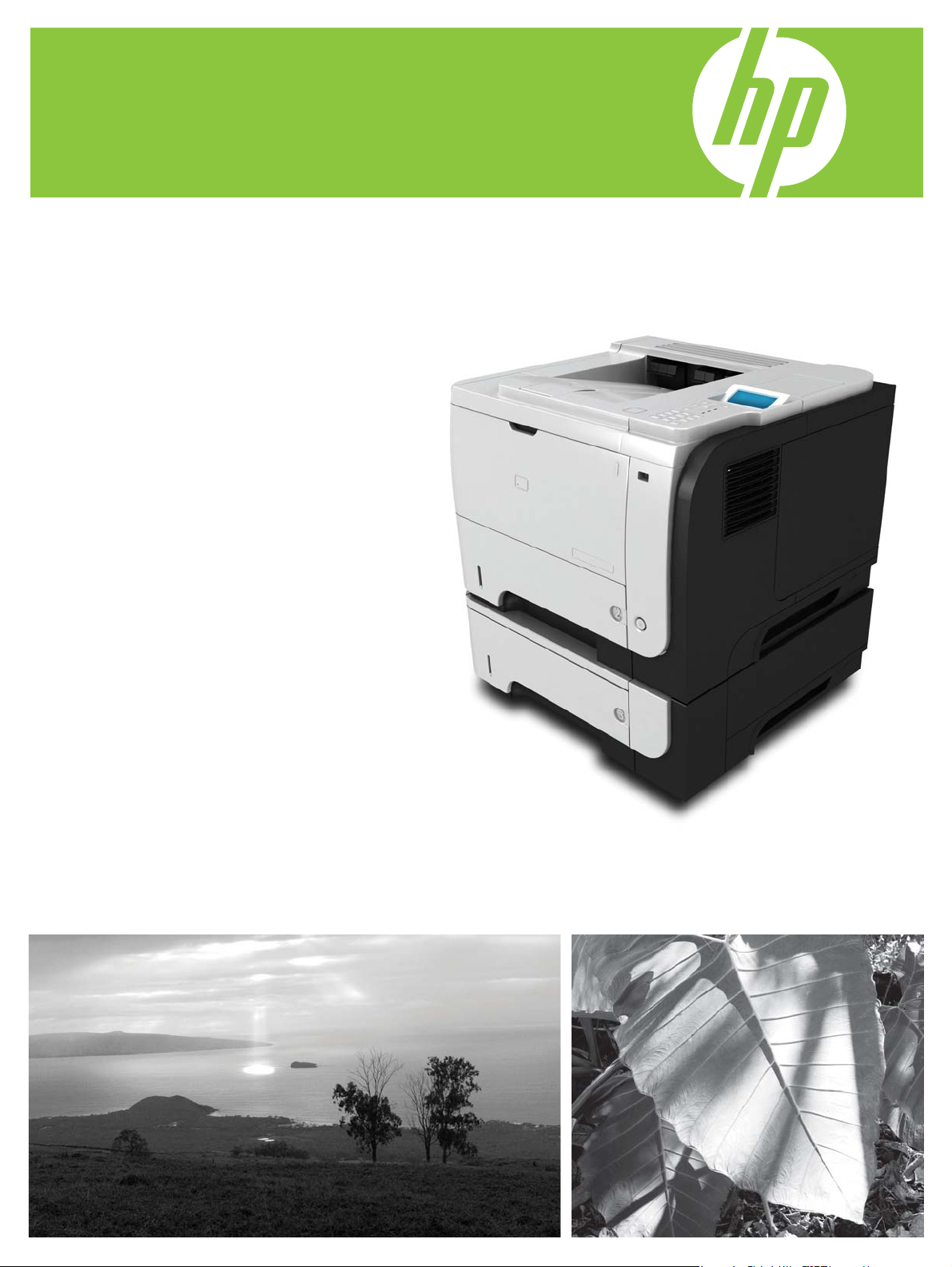
Pisači HP LaserJet serije P3010
Korisnički priručnik
Korištenje uređaja
Upravljanje uređajem
Održavanje uređaja
Rješavanje problema
Dodatne informacije o proizvodu:
www.hp.com/support/ljp3010series
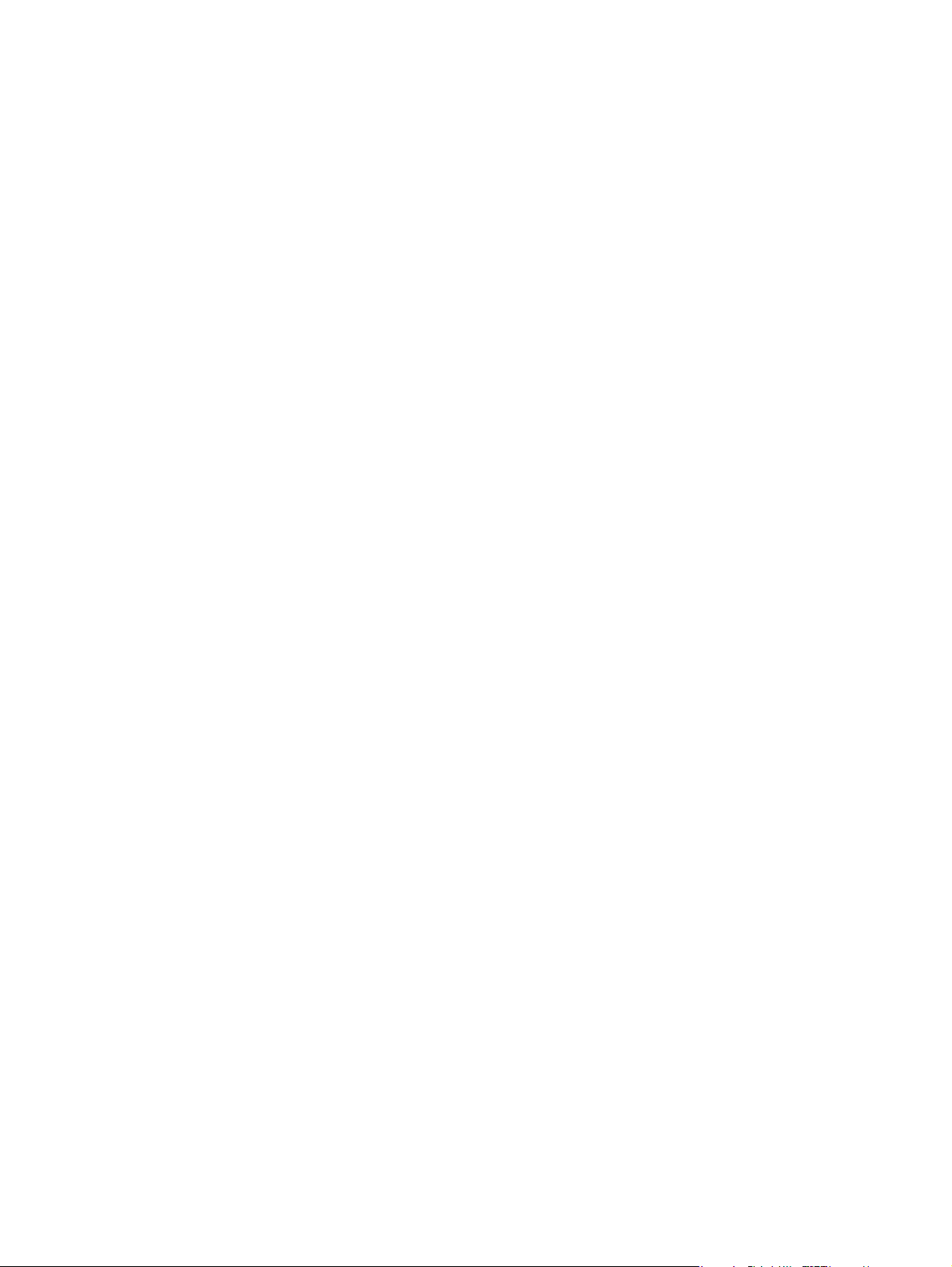
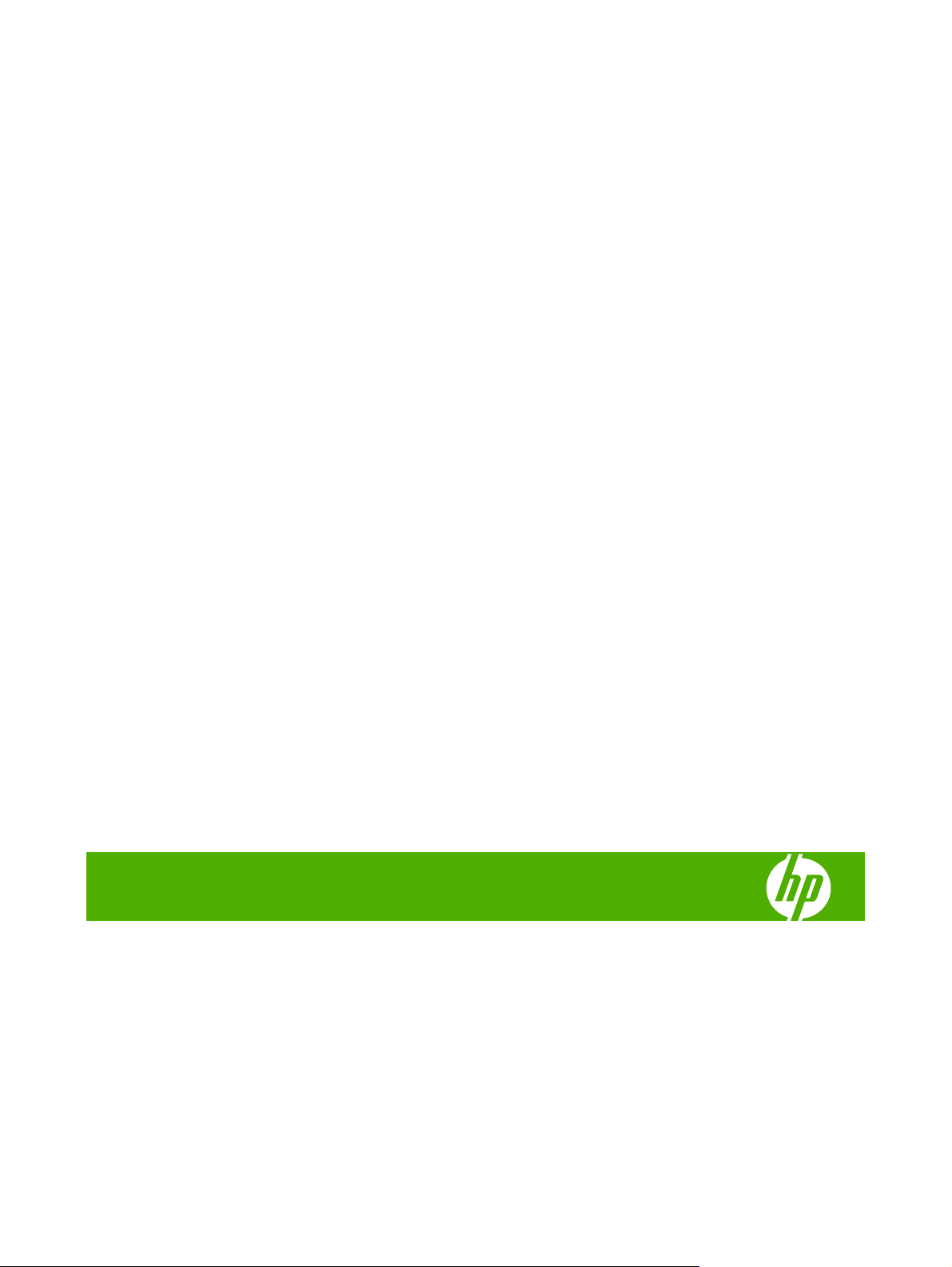
Pisači HP LaserJet serije P3010
Korisnički priručnik
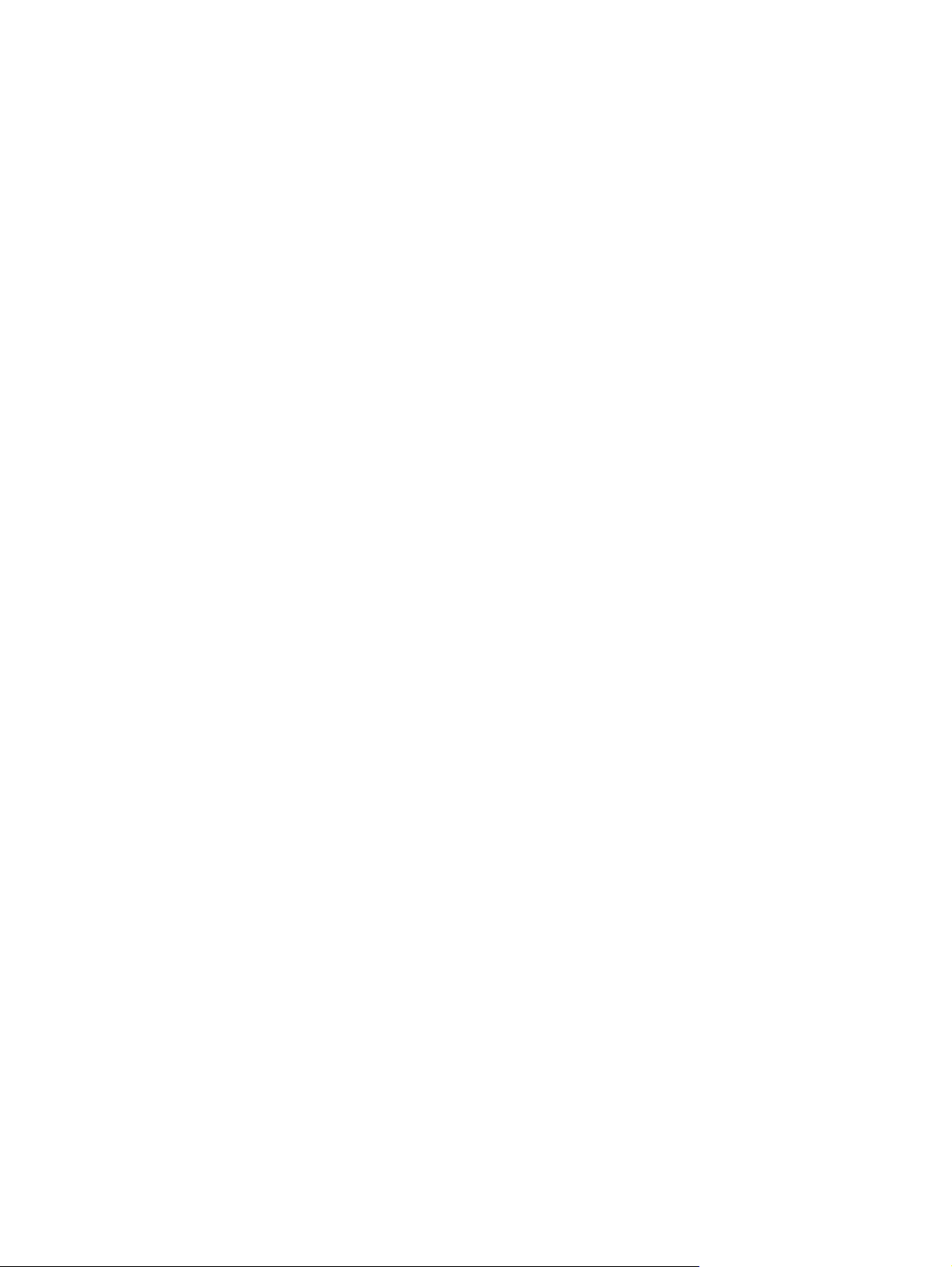
Autorska prava i licenca
© 2009 Copyright Hewlett-Packard
Development Company, L.P.
Svako je reproduciranje, izmjena i
prevođenje zabranjeno bez prethodne
pisane suglasnosti, osim pod uvjetima
određenim u zakonu o autorskom pravu.
Trgovačka marka
®
, Acrobat® te PostScript® trgovačke
Adobe
su marke tvrtke Adobe Systems
Incorporated.
Intel® Core™ je tržišni znak tvrtke Intel
Corporation u SAD-u i drugim državama/
regijama.
Informacije sadržane u ovom dokumentu su
predmet promjene bez prethodne najave.
Jedina jamstva za HP-ove proizvode i usluge
navedena su u izričitim jamstvenim izjavama
koje se isporučuju s takvim proizvodima i
uslugama. Ništa što je ovdje navedeno ne
sadrži dodatno jamstvo. HP nije odgovoran
za eventualne tehničke i uredničke pogreške
te propuste koji se nalaze u tekstu.
Broj publikacije : CE524-90918
Edition 1, 4/2009
Java™ je zaštitni znak tvrtke Sun
Microsystems, Inc. u SAD-u.
Microsoft®, Windows® i Windows® XP su
registrirani zaštitni znakovi tvrtke Microsoft
Corporation registrirani u SAD-u.
Windows Vista® je registrirani zaštitni znak
ili zaštitni znak tvrtke Microsoft Corporation u
SAD-u i drugim državama/regijama.
®
je zaštićena trgovačka marka tvrtke
UNIX
Open Group.
ENERGY STAR i oznaka ENERGY STAR
zaštitni su znakovi registrirani u SAD-u.
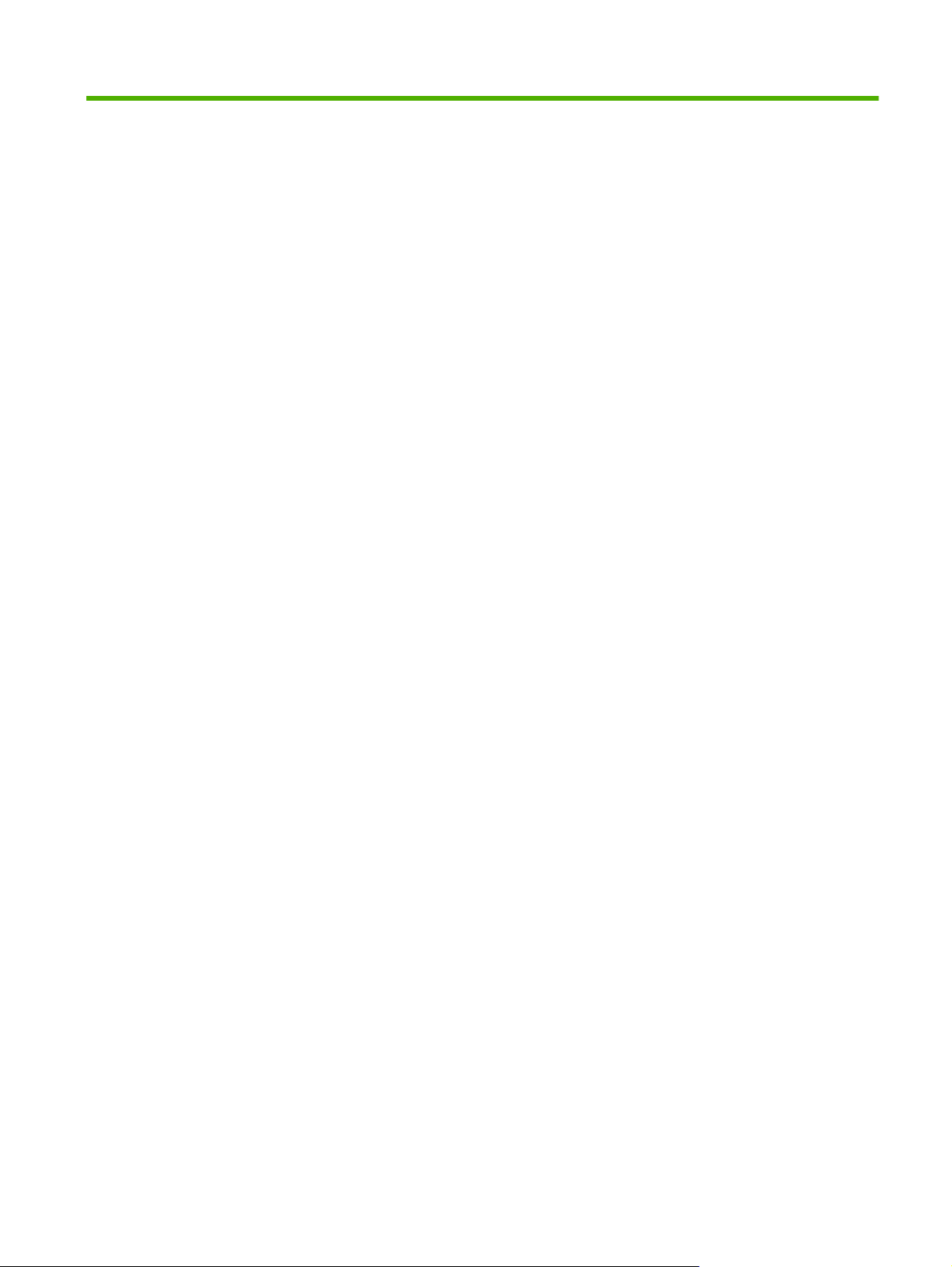
Sadržaj
1 Osnovni podaci o proizvodu
Oznake koje se koriste u ovom priručniku ............................................................................................ 2
Usporedba uređaja ............................................................................................................................... 3
Značajke za očuvanje okoliša .............................................................................................................. 5
Značajke proizvoda .............................................................................................................................. 6
Prikaz uređaja ...................................................................................................................................... 8
Pogled sprijeda .................................................................................................................... 8
Prikaz straga ........................................................................................................................ 9
2 Upravljačka ploča
Izgled upravljačke ploče ..................................................................................................................... 12
Korištenje izbornika na upravljačkoj ploči ........................................................................................... 14
Korištenje izbornika ........................................................................................................... 14
izbornik Pokaži mi kako ...................................................................................................................... 15
izbornik Vraćanje zadatka .................................................................................................................. 16
izbornik Informacije ............................................................................................................................ 18
izbornik Rukovanje papirom ............................................................................................................... 19
izbornik Rukovanje potrošnim materijalom ......................................................................................... 20
izbornik Konfiguriranje uređaja ........................................................................................................... 21
izbornik Ispis ...................................................................................................................... 21
izbornik Kvaliteta ispisa ..................................................................................................... 23
izbornik Postavljanje sustava ............................................................................................. 25
izbornik U/I ......................................................................................................................... 29
izbornik Ponovno postavljanje ........................................................................................... 37
izbornik Dijagnostika .......................................................................................................................... 39
Izbornik Service (Servis) .................................................................................................................... 41
podizbornik PCL ................................................................................................ 22
Izbornici Ugrađeni Jetdirect i EIO <X> Jetdirect ............................................... 30
3 Softver za Windows
Podržani operativni sustavi za Windows ............................................................................................ 44
Podržani upravljački programi pisača za Windows ............................................................................ 45
HP Universal Print Driver (UPD) ........................................................................................................ 46
UPD instalacijski načini rada ............................................................................................. 46
HRWW iii
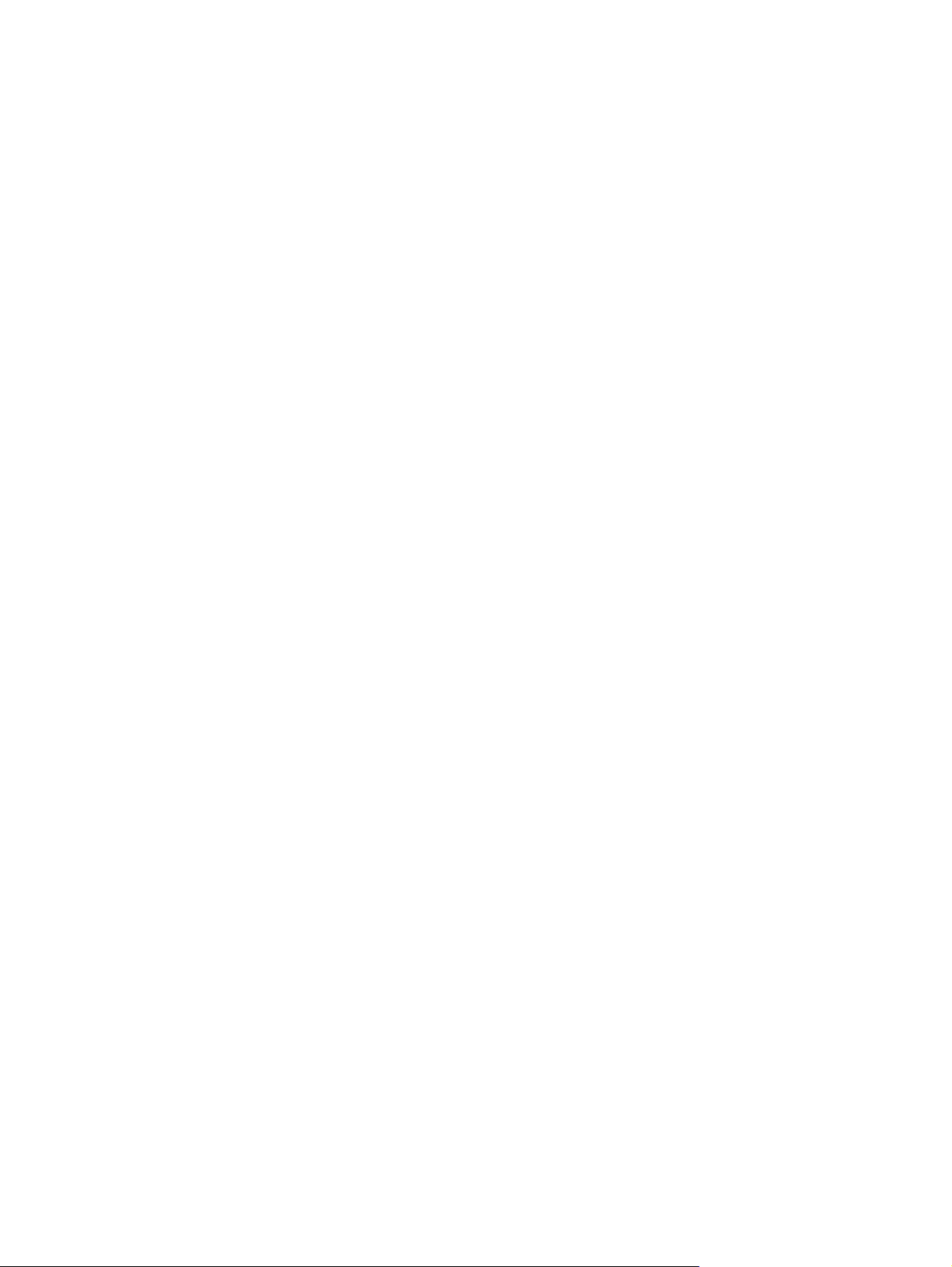
Odaberite odgovarajući upravljački program pisača za Windows ...................................................... 47
Prioritet postavki za ispis .................................................................................................................... 48
Promjena postavki upravljačkog programa pisača za Windows ........................................................ 49
Uklanjanje softvera za Windows ........................................................................................................ 50
Podržani uslužni programi za Windows ............................................................................................. 51
HP Web Jetadmin .............................................................................................................. 51
Ugrađeni web-poslužitelj .................................................................................................... 51
HP Easy Printer Care ........................................................................................................ 51
Softver za ostale operativne sustave ................................................................................................. 53
4 Korištenje uređaja s operativnim sustavom Macintosh
Softver za Macintosh .......................................................................................................................... 56
Podržani operativni sustavi za Macintosh .......................................................................... 56
Podržani upravljački programi za Macintosh ..................................................................... 56
Uklanjanje softvera iz operativnog sustava Macintosh ...................................................... 56
Prednost za postavke ispisa za Macintosh ........................................................................ 56
Promjena postavki upravljačkog programa pisača za Macintosh ...................................... 57
Softver za Macintosh računala .......................................................................................... 57
HP Printer Utility ................................................................................................ 57
Otvaranje programa HP Printer Utility .............................................. 58
Značajke programa HP Printer Utility ............................................... 58
Podržani uslužni programi za Macintosh ........................................................................... 59
Ugrađeni web-poslužitelj ................................................................................... 59
Korištenje značajki Macintosh upravljačkog programa ...................................................................... 60
Stvaranje i korištenje prethodnih postavki za ispis u sustavu Macintosh .......................... 60
Promjena veličine dokumenata ili ispis na papiru prilagođene veličine ............................. 60
Ispis naslovnice ................................................................................................................. 60
Korištenje vodenih žigova .................................................................................................. 61
Ispis više stranica na jedan list papira u sustavu Macintosh ............................................. 61
Ispis na obje strane papira (obostrani ispis) ...................................................................... 62
Spremanje zadataka .......................................................................................................... 62
Upotreba izbornika Services (Usluge) ............................................................................... 63
5 Povezivanje
USB povezivanje ................................................................................................................................ 66
Mrežna konfiguracija .......................................................................................................................... 67
Podržani mrežni protokoli .................................................................................................. 67
Konfiguriranje mrežnog uređaja ......................................................................................... 69
Prikaz ili promjena mrežnih postavki ................................................................. 69
Postavljanje ili promjena mrežne lozinke .......................................................... 69
Ručno konfiguriranje IPv4 TCP/IP parametara s upravljačke ploče ................. 69
Ručno konfiguriranje IPv6 TCP/IP parametara s upravljačke ploče ................. 70
Onemogućavanje mrežnih protokola (po izboru) .............................................. 71
iv HRWW
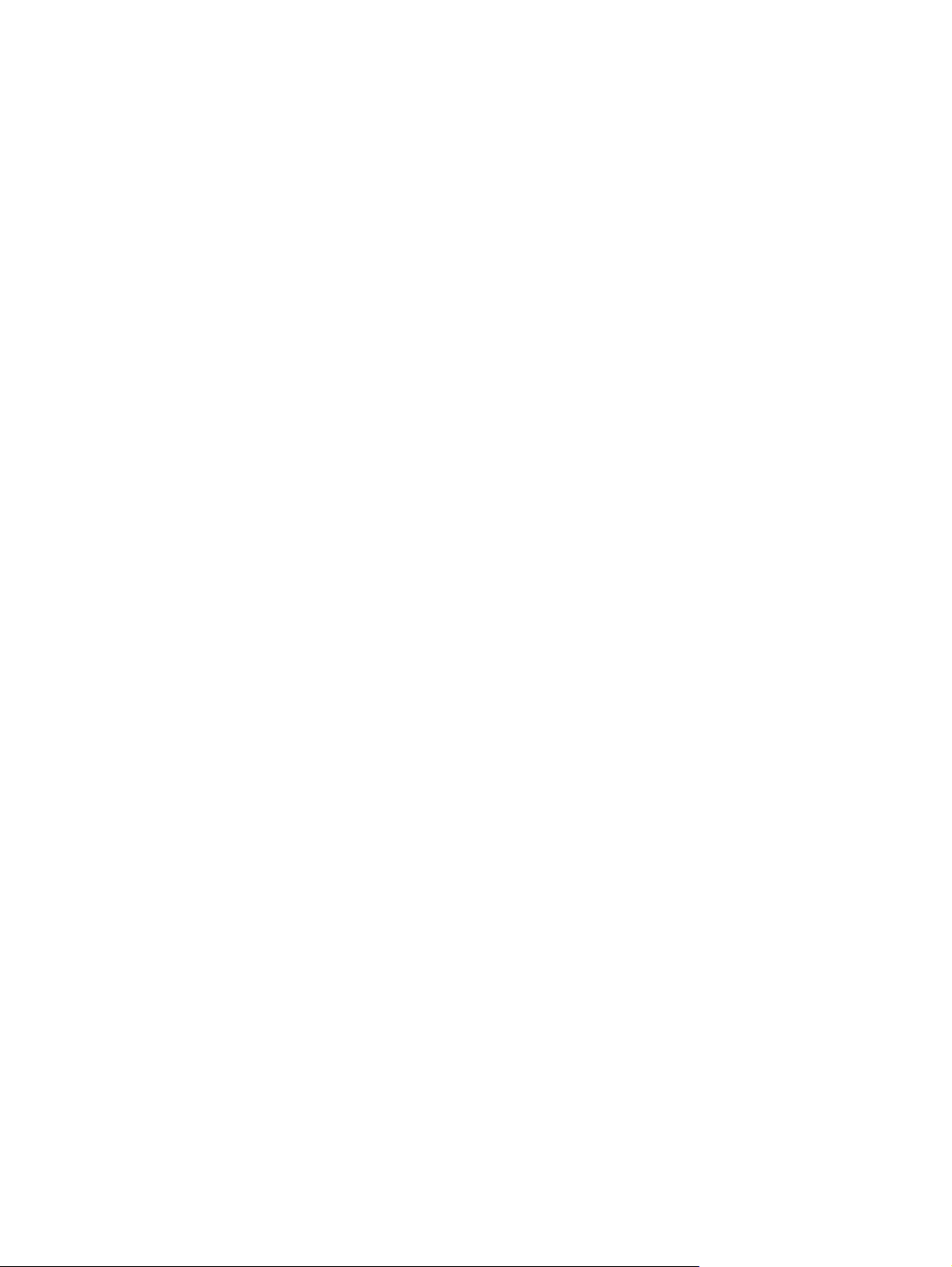
6 Papir i mediji za ispis
Korištenje papira i ispisnih medija ...................................................................................................... 74
Podržane veličine papira i ispisnih medija .......................................................................................... 75
Prilagođene veličine papira ................................................................................................................ 77
Podržane vrste papira i ispisnih medija .............................................................................................. 78
Kapacitet ladice i spremnika ............................................................................................................... 79
Smjernice za poseban papir ili ispisne medije .................................................................................... 80
Umetanje u ladice ............................................................................................................................... 81
Orijentacija papira za umetanje u ladice ............................................................................ 81
Punjenje ladice 1 .............................................................................................................. 81
Punjenje ladice 2 ili dodatne ladice kapaciteta 500 listova ................................................ 83
Konfiguriranje ladica ........................................................................................................................... 87
Konfiguriranje ladice prilikom umetanja papira .................................................................. 87
Konfiguriranje ladice radi usklađivanja s postavkama ispisnog zadatka ........................... 87
Konfiguriranje ladice pomoću izbornika Rukovanje papirom ............................................. 88
Odaberite papir prema izvoru, vrsti ili veličini .................................................................... 88
Korištenje izlaznih opcija papira ........................................................................................................ 89
Ispis u gornji (standardni) izlazni spremnik ........................................................................ 89
Ispis u stražnji izlazni spremnik ......................................................................................... 89
Onemogućavanje značajki IPX/SPX, AppleTalk i DLC/LLC ............. 71
Postavke brzine veze i obostranog ispisa ......................................................... 71
Izvor .................................................................................................................. 88
Vrsta i veličina ................................................................................................... 88
7 Korištenje značajki proizvoda
Ekonomične postavke ........................................................................................................................ 92
EconoMode (Ekonomični način rada) ................................................................................ 92
Odgoda mirovanja ............................................................................................................. 92
Postavljanje odgoda mirovanja ......................................................................... 92
Omogućavanje i onemogućavanje stanja mirovanja ......................................... 93
Vrijeme uključivanja ........................................................................................................... 93
Postavljanje sata sa stvarnim vremenom .......................................................... 93
Postavljanje vremena izlaska iz stanja mirovanja ............................................. 94
Koristite značajke za spremanje zadataka ......................................................................................... 95
Stvaranje spremljenog zadatka ......................................................................................... 95
Ispis spremljenog zadatka ................................................................................................. 95
Brisanje spremljenog zadatka ............................................................................................ 96
USB priključak za lakši pristup pri ispisivanju ..................................................................................... 97
8 Poslovi ispisa
Otkazivanje zadatka ispisa ............................................................................................................... 100
Zaustavljanje trenutnog zadatka ispisa na upravljačkoj ploči pisača ............................... 100
HRWW v
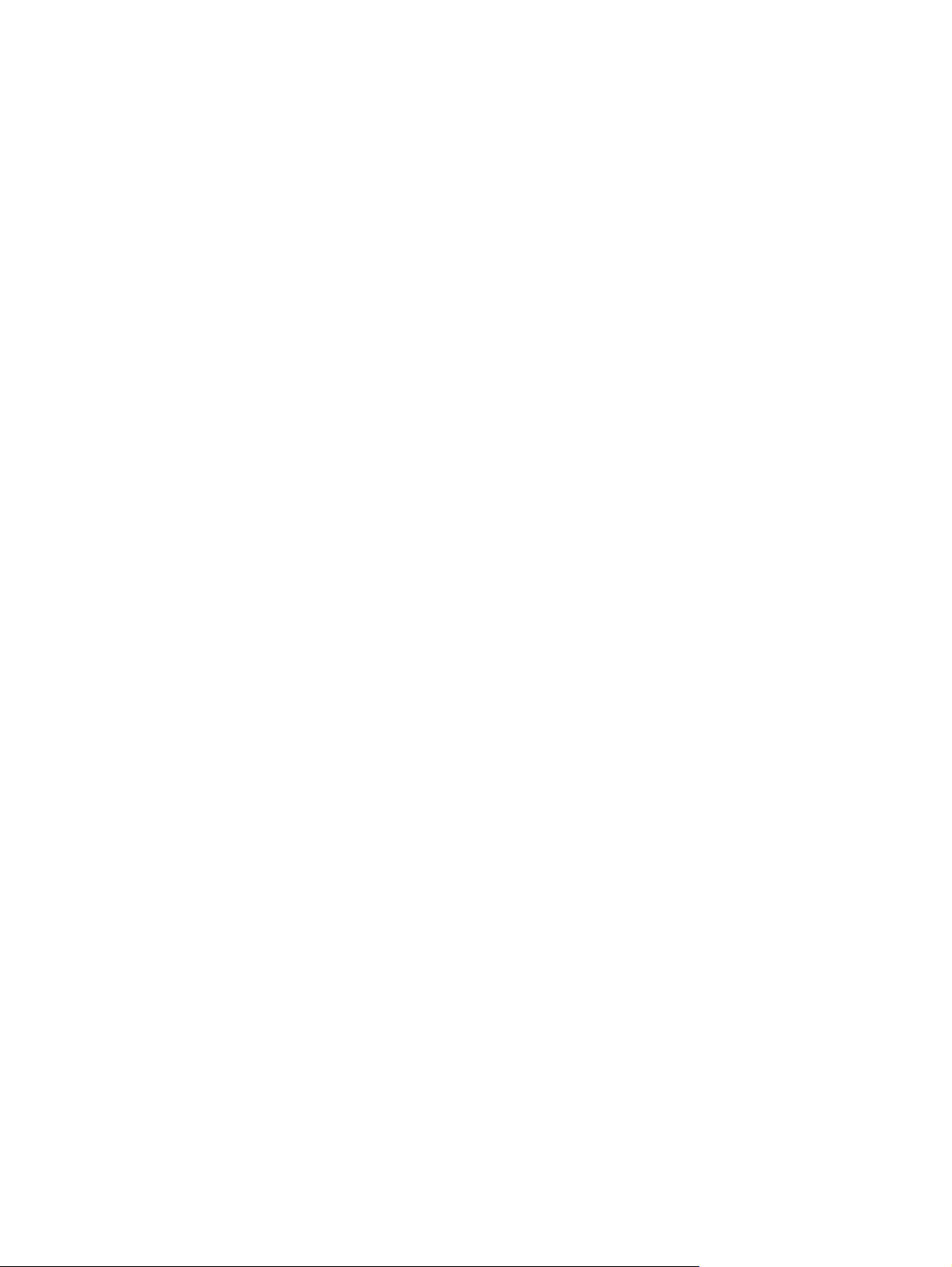
Zaustavljanje trenutnog zadatka ispisa iz programa ........................................................ 100
Korištenje značajki Windows upravljačkog programa pisača ........................................................... 101
Otvaranje upravljačkog programa pisača ........................................................................ 101
Upotreba prečaca za ispis ............................................................................................... 101
Postavljanje opcija papira i kvalitete ................................................................................ 101
Postavljanje efekata za dokumente ................................................................................. 102
Postavljanje opcija za završnu obradu dokumenta .......................................................... 102
Postavljanje opcija spremanja zadatka ............................................................................ 104
Pribavljanje informacija o podršci i statusu uređaja ......................................................... 105
Postavljanje naprednih opcija ispisa ................................................................................ 105
9 Rukovanje i održavanje uređaja
Ispis informacijskih i "pokaži mi kako" stranica ................................................................................ 108
Korištenje softvera za HP Easy Printer Care .................................................................................. 110
Otvaranje softvera HP Easy Printer Care ....................................................................... 110
HP Easy Printer Care odjeljci za softver .......................................................................... 110
Upotreba ugrađenog web-poslužitelja .............................................................................................. 113
Otvorite ugrađeni web-poslužitelj pomoću mrežne veze ................................................. 113
Odjeljci ugrađenog web-poslužitelja ................................................................................ 114
Korištenje softvera HP Web Jetadmin .............................................................................................. 117
Korištenje sigurnosnih značajki ........................................................................................................ 118
IP Security ....................................................................................................................... 118
Zaštita ugrađenog web-poslužitelja ................................................................................. 118
Sigurno brisanje diska ..................................................................................................... 118
Zahvaćeni podaci ............................................................................................ 119
Dodatne informacije ........................................................................................ 119
HP šifrirani tvrdi diskovi visokih performansi ................................................................... 119
Integracijski priključak za hardver .................................................................................... 119
Zaštita spremljenih zadataka ........................................................................................... 119
Zaključavanje izbornika upravljačke ploče ....................................................................... 119
Zaključavanje ploče za proširenja .................................................................................... 120
Upravljanje potrošnim materijalom ................................................................................................... 122
Pohrana spremnika s tintom ............................................................................................ 122
HP propisi za spremnike s tintom drugih proizvođača ..................................................... 122
HP korisnička linija i web-stranica za obavijesti o krivotvorinama ................................... 122
Vijek trajanja potrošnog materijala ................................................................................... 122
Zamjena potrošnog materijala i dijelova ........................................................................................... 123
Smjernice za zamjenu potrošnog materijala .................................................................... 123
Promjena spremnika s tintom .......................................................................................... 123
Instalirajte memoriju, unutarnje USB uređaje i vanjske U/I kartice ................................................... 127
Pregled ............................................................................................................................ 127
Instalacija memorije ......................................................................................................... 127
Instaliranje memorije uređaja .......................................................................... 127
vi HRWW
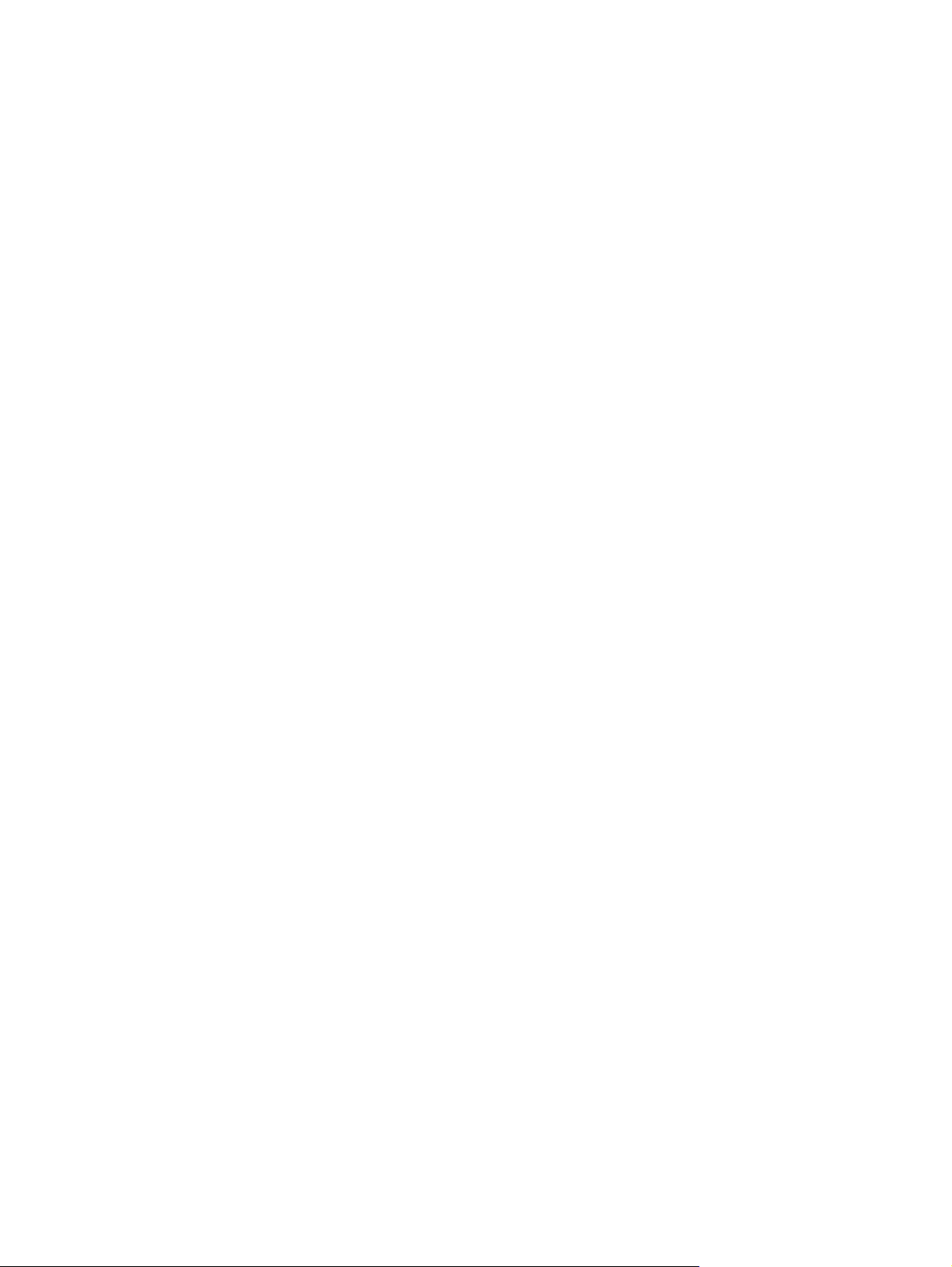
Provjera instalacije DIMM-a ............................................................................................. 131
Spremanje resursa (trajni resursi) .................................................................................. 131
Omogućavanje memorije za sustav Windows ................................................................. 132
Instaliranje unutarnjih USB uređaja ................................................................................. 132
Instalirajte EIO kartice ...................................................................................................... 135
Čišćenje pisača ................................................................................................................................ 138
Čišćenje vanjskog dijela .................................................................................................. 138
Očistite put za papir ......................................................................................................... 138
Nadogradnja firmvera ....................................................................................................................... 139
Utvrđivanje trenutačne verzije firmvera ........................................................................... 139
Preuzimanje novog firmvera s HP-ovih web stranica ...................................................... 139
Prijenos novih programskih datoteka na uređaj ............................................................... 139
Programske datoteka ažurirajte pomoću "flash" izvršne datoteke .................. 139
Učitavanje firmvera pomoću FTP-a i preglednika interneta ............................ 140
Nadogradnja firmvera pomoću FTP-a uz postojanje mrežne veze ................. 140
Korištenje softvera HP Web Jetadmin za nadogradnju programskih
datoteka .......................................................................................................... 141
Korištenje Windows naredbi za nadogradnju programskih datoteka .............. 141
Nadogradnja programske datoteke pomoću sučelja HP Jetdirect ................................... 142
10 Rješavanje problema
Rješavanje općenitih problema ........................................................................................................ 144
Popis za provjeru pri rješavanju problema ....................................................................... 144
Čimbenici koji djeluju na izvedbu pisača ......................................................................... 145
Vraćanje tvorničkih postavki ............................................................................................................. 146
Tumačenje poruka na upravljačkoj ploči .......................................................................................... 147
Vrste poruka na upravljačkoj ploči ................................................................................... 147
Poruke na upravljačkoj ploči ............................................................................................ 147
Zaglavljenja ...................................................................................................................................... 164
Uobičajeni uzroci zaglavljenja .......................................................................................... 164
Uklanjanje zaglavljenog papira ........................................................................................ 165
Vraćanje kod zaglavljivanja ............................................................................................. 178
Problemi s rukovanjem papirom ....................................................................................................... 179
Uređaj uvlači više listova ................................................................................................. 179
Pisač uvlači stranicu pogrešne veličine ........................................................................... 179
Pisač uvlači medije iz pogrešne ladice ............................................................................ 180
Papir se ne uvlači automatski .......................................................................................... 180
Papir se ne uvlači iz ladica 2, 3 ili 4 ................................................................................. 180
Čišćenje zaglavljenog papira iz ladice 1 ......................................................... 165
Čišćenje zaglavljenog papira iz ladice 2 ili dodatne ladice za 500 listova ....... 166
Uklonite zaglavljeni papir iz područja gornjeg poklopca .................................. 169
Uklonite zaglavljeni papir iz područj
na
nošenje tonera ............................................................................................ 171
Vađenje papira koji su se zaglavili u dodatku za obostrani ispis ..................... 174
a stražnjih vrata i mehanizma za
HRWW vii
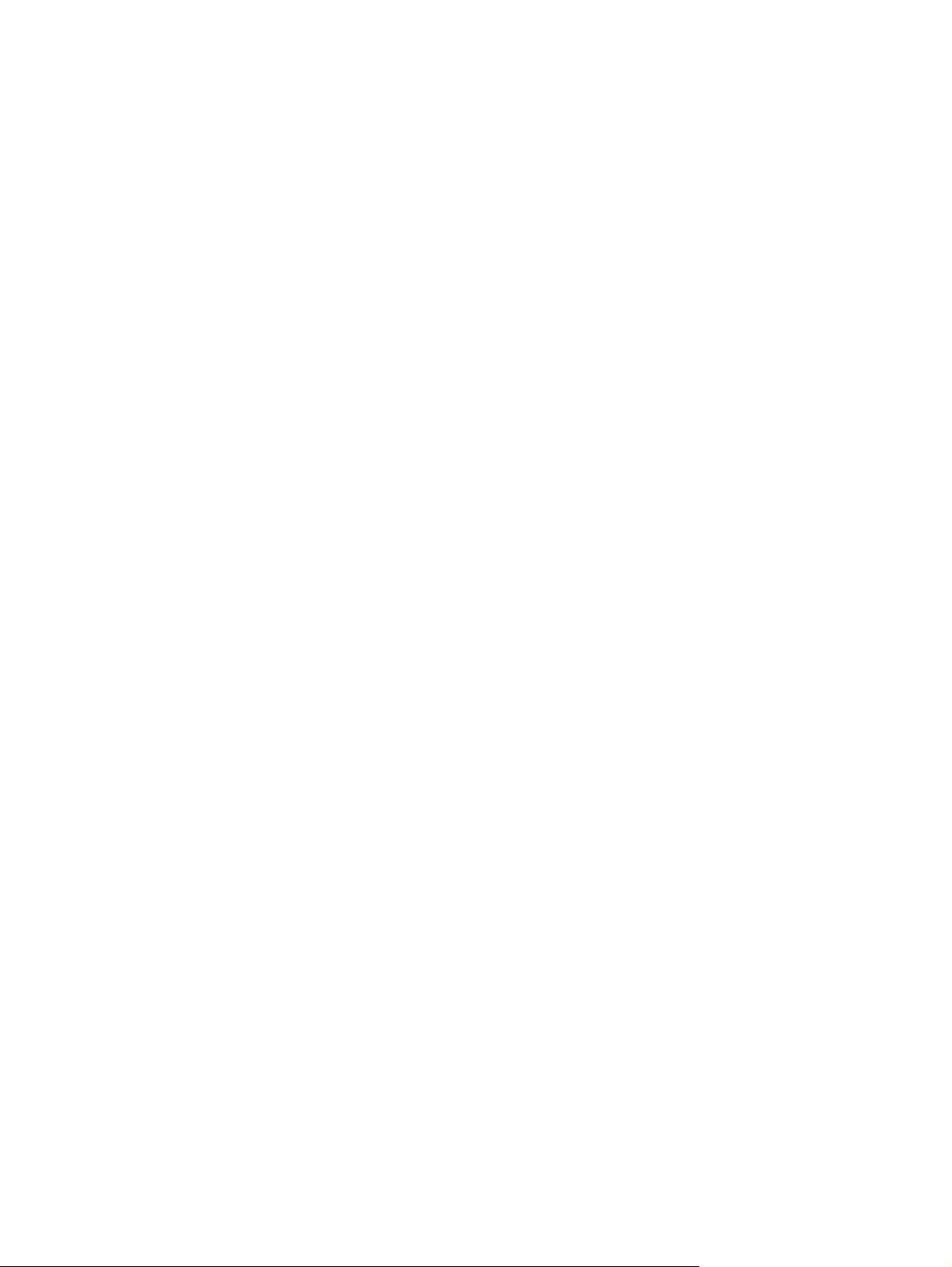
Prozirne folije ili sjajni papir ne mogu se uvući ................................................................ 181
Omotnice se zaglavljuju ili se ne mogu uvući u uređaj .................................................... 181
Ispisani je medij presavijen ili izgužvan ........................................................................... 182
Uređaj ne ispisuje obostrano ili ispisuje nepravilno ......................................................... 182
Uklanjanje problema s kvalitetom ispisa .......................................................................................... 184
Problemi s kvalitetom ispisa vezani uz papir ................................................................... 184
Problemi s kvalitetom ispisa vezani uz okruženje ............................................................ 184
Problemi s kvalitetom ispisa vezani uz zaglavljenje papira ............................................. 184
Primjeri neispravno ispisanih slika ................................................................................... 184
Ravnalo za uzastopne pogreške ..................................................................................... 190
Rješavanje problema u radu ............................................................................................................ 191
Rješavanje poteškoća s povezivanjem ............................................................................................ 192
Rješavanje poteškoća s izravnim vezama ....................................................................... 192
Rješavanje mrežnih problema ......................................................................................... 192
Rješavanje problema pri ispisu pomoću USB dodatka .................................................................... 193
Problemi sa softverom pisača .......................................................................................................... 195
Rješavanje uobičajenih problema sa sustavom Windows ............................................................... 196
Rješavanje čestih problema s Macintosh računalima ...................................................................... 197
Dodatak A Dodatna oprema i potrošni materijal
Naručivanje dijelova, dodatne opreme i potrošnog materijala .......................................................... 202
Brojevi dijelova ................................................................................................................................. 203
Dodatna oprema za rukovanje papirom ........................................................................... 203
Spremnici s tonerom ........................................................................................................ 203
Memorija .......................................................................................................................... 203
Kabeli i sučelja ................................................................................................................. 204
Dodatak B Servis i podrška
Izjava o ograničenom jamstvu tvrtke Hewlett-Packard ..................................................................... 206
HP-ovo Premium Protection jamstvo: Izjava o ograničenom jamstvu za LaserJet spremnik za
ispis .................................................................................................................................................. 208
Licencni ugovor s krajnjim korisnikom .............................................................................................. 209
Jamstvena usluga popravka od strane korisnika ............................................................................. 211
Korisnička podrška ........................................................................................................................... 212
Ponovno pakiranje pisača ................................................................................................................ 213
Obrazac sa servisnim informacijama ............................................................................................... 214
Dodatak C Specifikacije
Fizičke specifikacije .......................................................................................................................... 216
Potrošnja energije, električne specifikacije i akustične emisije ........................................................ 217
Radna okolina .................................................................................................................................. 218
Dodatak D Informacije o zakonskim propisima
viii HRWW
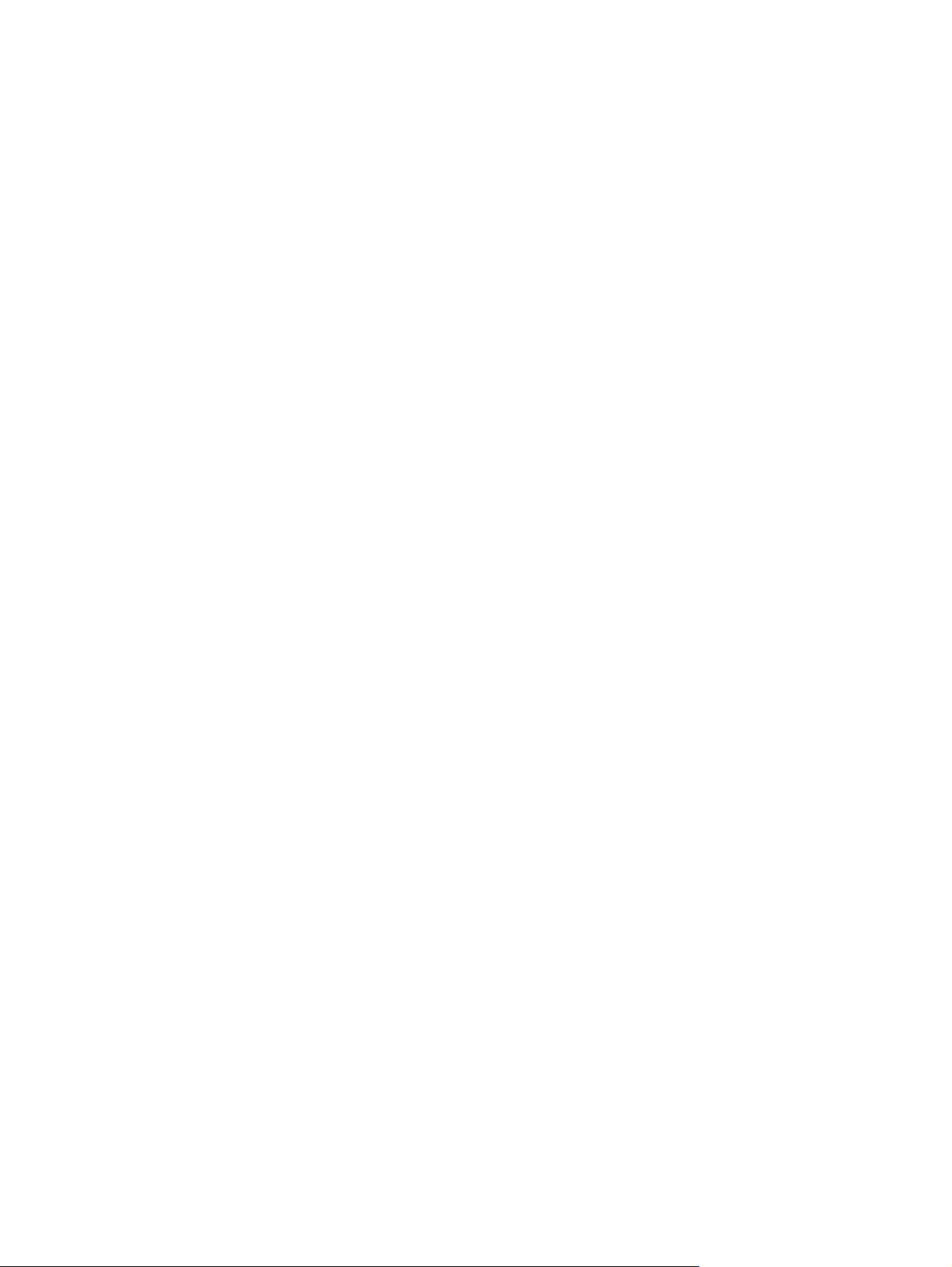
FCC propisi ...................................................................................................................................... 220
Program očuvanja okoliša ................................................................................................................ 221
Zaštita okoliša .................................................................................................................. 221
Emisija ozona .................................................................................................................. 221
Potrošnja energije ............................................................................................................ 221
Potrošnja tonera .............................................................................................................. 221
Upotreba papira ............................................................................................................... 221
Plastika ............................................................................................................................ 221
Potrošni materijal za HP LaserJet ................................................................................... 221
Upute za vraćanje i recikliranje ........................................................................................ 222
Sjedinjene Države i Portoriko .......................................................................... 222
Povrat više spremnika (više od jednog spremnika) ........................ 222
Vraćanje jednog uloška .................................................................. 222
Otprema .......................................................................................... 222
Povrat izvan SAD-a ......................................................................................... 222
Papir ................................................................................................................................ 222
Korišteni materijali ........................................................................................................... 223
Upute za odlaganje uređaja na otpad za korisnike u Europskoj uniji .............................. 223
Kemijske tvari .................................................................................................................. 223
Tablica s podacima o sigurnosti materijala (MSDS, Material safety data sheet) ............. 224
Za više informacija ........................................................................................................... 224
Izjava o sukladnosti .......................................................................................................................... 225
Izjave o mjerama opreza .................................................................................................................. 226
Sigurnost lasera ............................................................................................................... 22 6
Kanadski DOC propisi ..................................................................................................... 226
VCCI izjava (Japan) ......................................................................................................... 226
Izjava o kabelu za napajanje (Japan) .............................................................................. 226
EMC izjava (Koreja) ......................................................................................................... 226
Izjava o laseru za Finsku ................................................................................................. 226
Tablice materijala (Kina) .................................................................................................. 227
Kazalo .............................................................................................................................................................. 229
HRWW ix
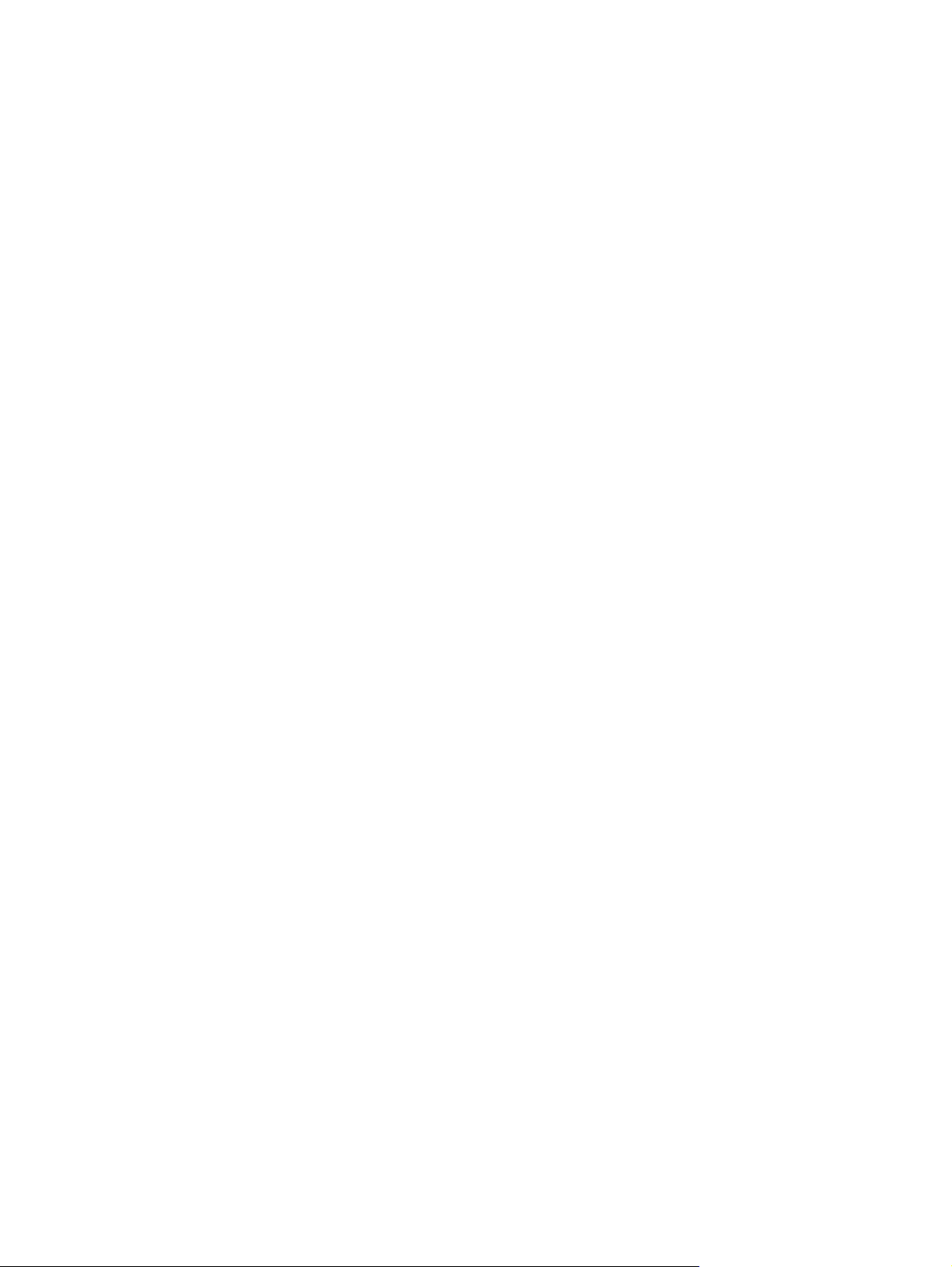
x HRWW
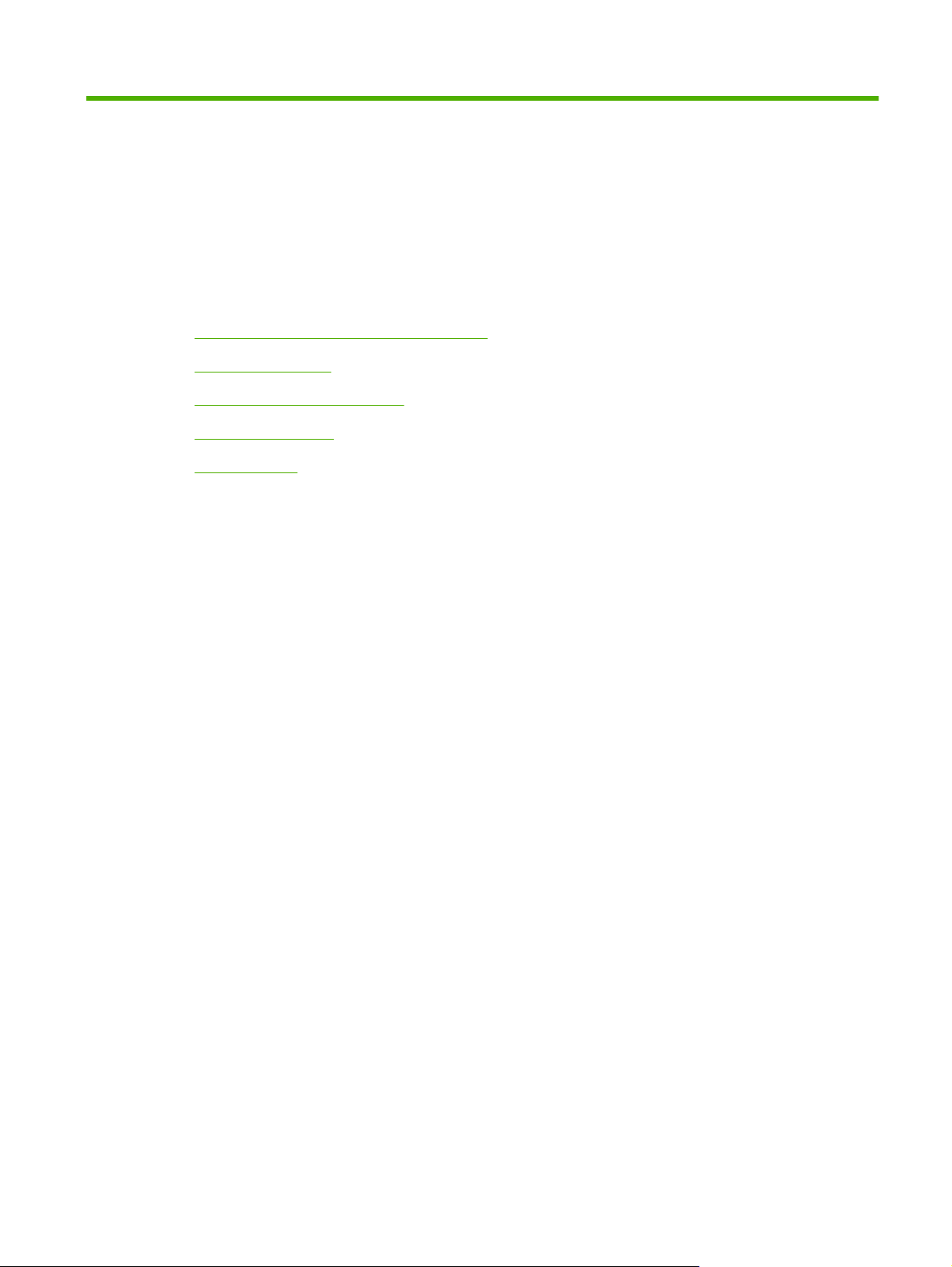
1 Osnovni podaci o proizvodu
Oznake koje se koriste u ovom priručniku
●
Usporedba uređaja
●
Značajke za očuvanje okoliša
●
Značajke proizvoda
●
Prikaz uređaja
●
HRWW 1
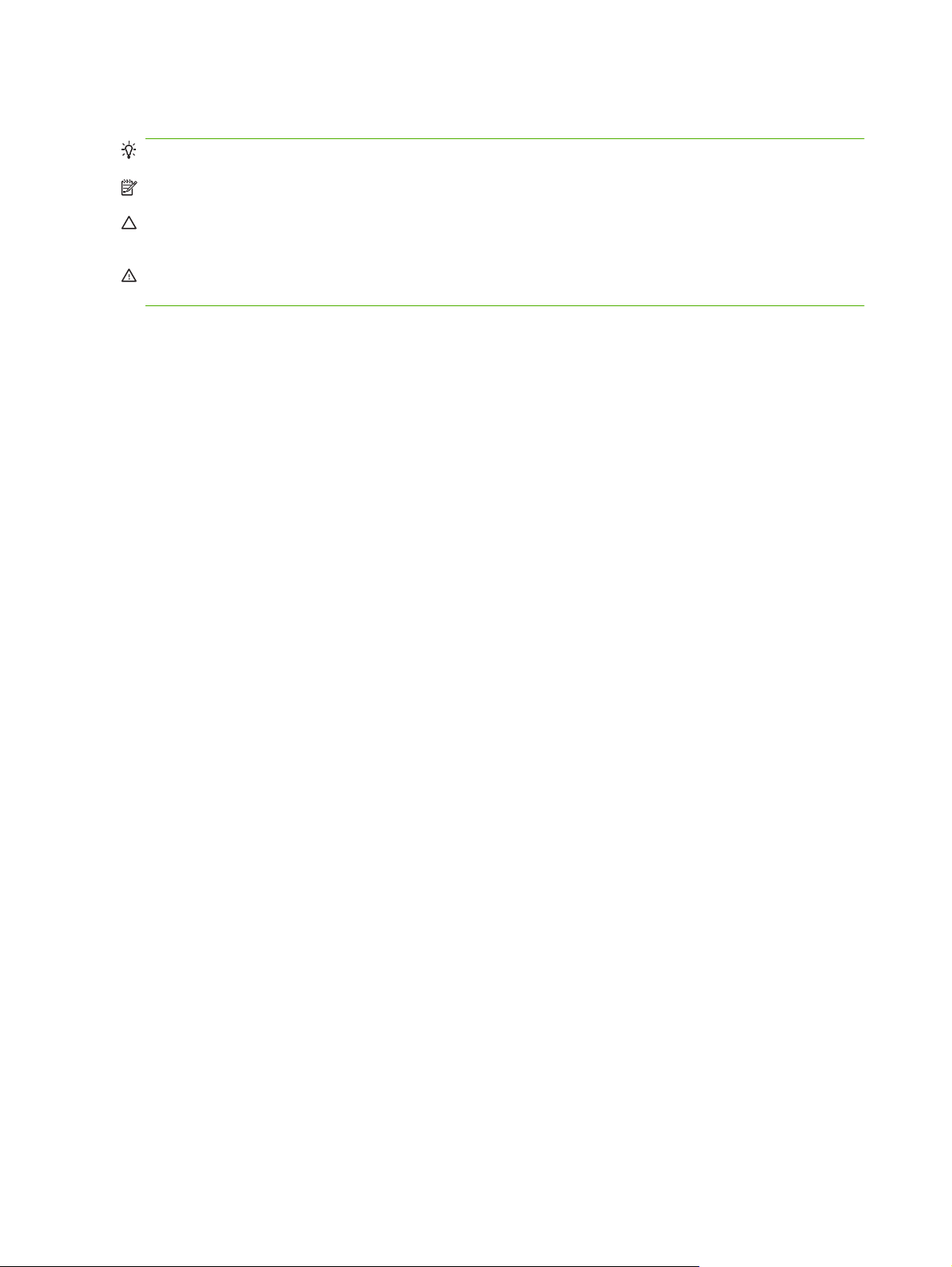
Oznake koje se koriste u ovom priručniku
SAVJET: Savjeti nude korisne naznake rješenja ili prečace.
NAPOMENA: Napomene daju važne informacije za objašnjavanje pojmova ili obavljanje zadatka.
OPREZ: Oznake za oprez opisuju korake koje biste trebali slijediti kako ne biste izgubili podatke ili
oštetili uređaj.
UPOZORENJE! Oznake upozorenja skreću vam pažnju na određene korake koje biste trebali slijediti
kako se ne biste ozlijedili, izgubili veliku količinu podataka ili nanijeli uređaju veliku štetu.
2 Poglavlje 1 Osnovni podaci o proizvodu HRWW

Usporedba uređaja
Pisač HP LaserJet P3015
(osnovni model)
CE525A
1
2
Pisač HP LaserJet P3015d
CE526A
Ispisuje do 42 stranica u minuti (str./min.) na papiru veličine
●
Letter i 40 str./min. na papiru veličine A4.
Sadrži 96 megabajta (MB) radne memorije (RAM). Proširivo do
●
1 GB.
Ladica 1 prima do 100 listova
●
Ladica 2 prima do 500 listova
●
Izlazni spremnik za 250 listova okrenutih prema dolje
●
Izlazni spremnik za 50 listova okrenutih prema gore
●
Zaslon upravljačke ploče s grafičkim prikazom u 4 retka
●
Priključak za brzu USB 2.0 vezu
●
USB priključak s prednje strane uređaja za lakši pristup pri
●
ispisivanju
Poboljšani ulazni/izlazni priključak (EIO)
●
Jedan otvoreni priključak dvostrukog memorijskog modula
●
(DIMM)
Ima iste značajke kao i pisač HP LaserJet P3015 sa sljedećim
razlikama:
Numerička tipkovnica s 10 tipki na upravljačkoj ploči
●
1
2
Pisač HP LaserJet P3015n
CE527A
1
2
Automatski obostrani ispis
●
Sadrži 128 MB RAM. Proširivo do 1 GB.
●
Hardverski integracijski priključak za instalaciju dodatnih
●
sigurnosnih naprava drugih proizvođača.
Ima iste značajke kao i pisač HP LaserJet P3015 sa sljedećim
razlikama:
Numerička tipkovnica s 10 tipki na upravljačkoj ploči
●
Ugrađene mogućnosti rada s mrežom - HP Jetdirect
●
Sadrži 128 MB RAM. Proširivo do 1 GB.
●
Hardverski integracijski priključak za instalaciju dodatnih
●
sigurnosnih naprava drugih proizvođača.
HRWW Usporedba uređaja 3
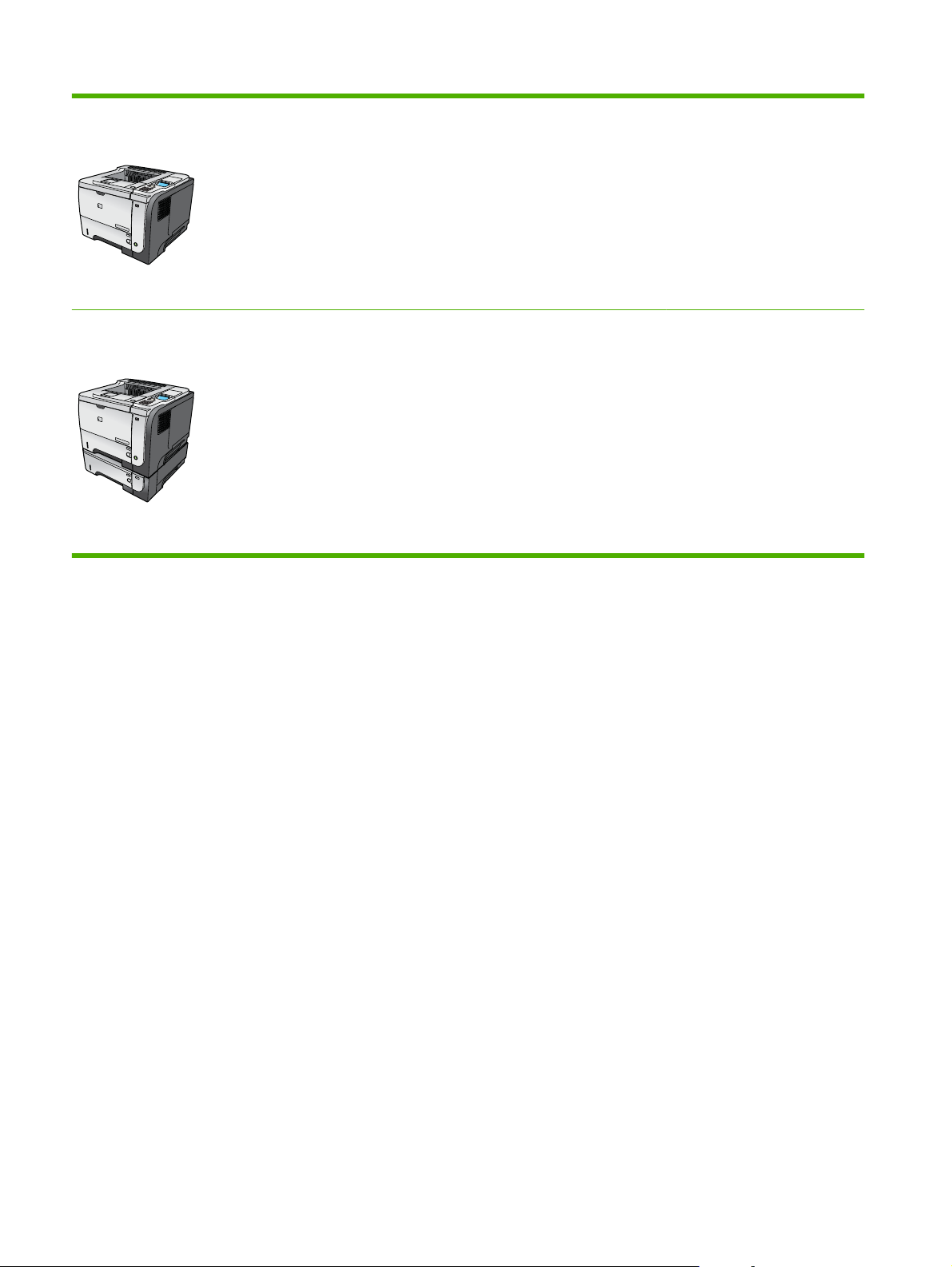
Pisač HP LaserJet P3015dn
CE528A
1
2
Ima iste značajke kao i pisač HP LaserJet P3015 sa sljedećim
razlikama:
Numerička tipkovnica s 10 tipki na upravljačkoj ploči
●
Automatski obostrani ispis
●
Ugrađene mogućnosti rada s mrežom - HP Jetdirect
●
Sadrži 128 MB RAM. Proširivo do 1 GB.
●
Hardverski integracijski priključak za instalaciju dodatnih
●
sigurnosnih naprava drugih proizvođača.
Pisač HP LaserJet P3015x
CE529A
1
2
3
Ima iste značajke kao i pisač HP LaserJet P3015 sa sljedećim
razlikama:
Numerička tipkovnica s 10 tipki na upravljačkoj ploči
●
Automatski obostrani ispis
●
Ugrađene mogućnosti rada s mrežom - HP Jetdirect
●
Sadrži 128 MB RAM. Proširivo do 1 GB.
●
Jedna dodatna ulazna ladica za 500 listova (ladica 3)
●
Hardverski integracijski priključak za instalaciju dodatnih
●
sigurnosnih naprava drugih proizvođača.
4 Poglavlje 1 Osnovni podaci o proizvodu HRWW
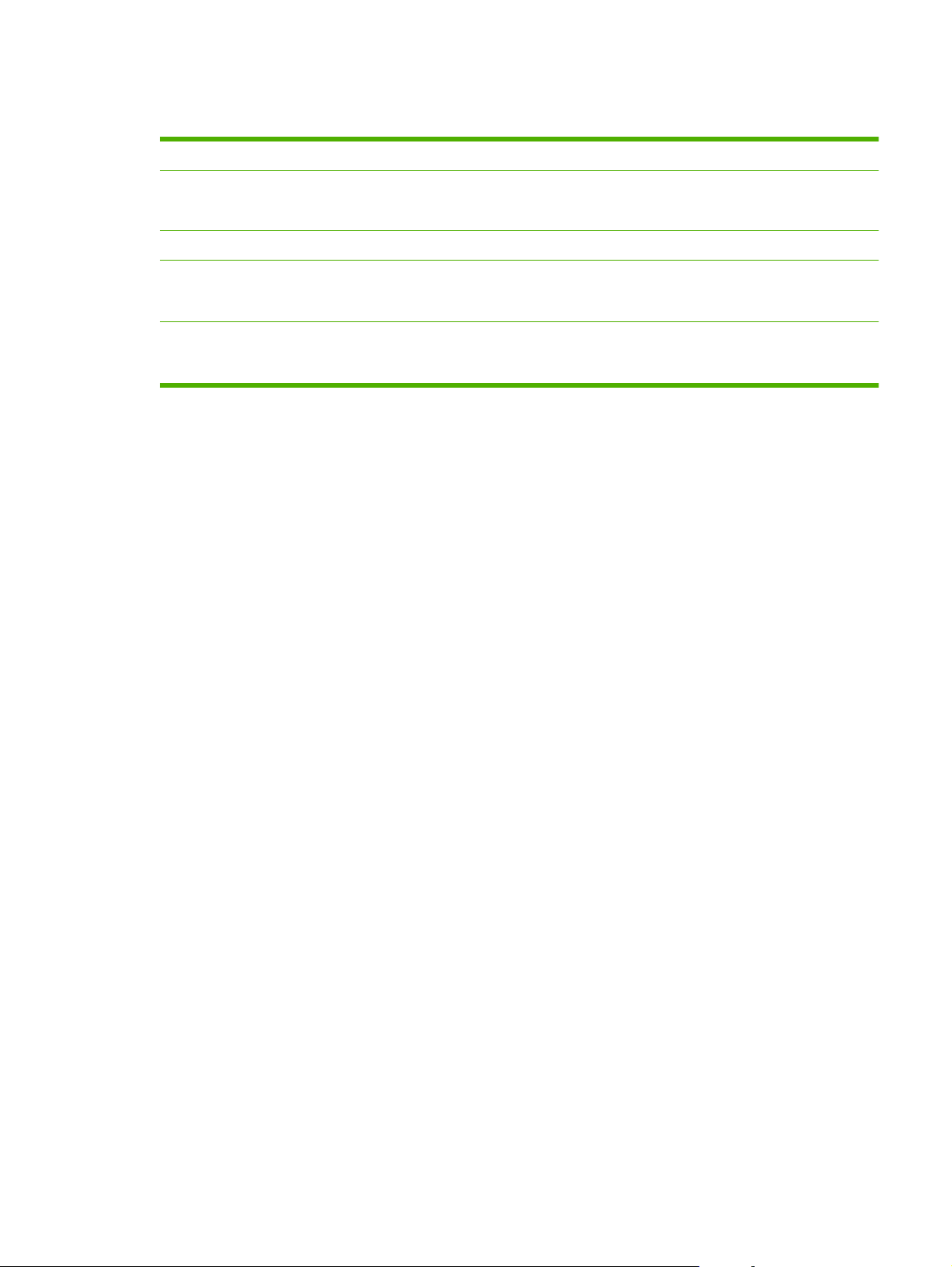
Značajke za očuvanje okoliša
Obostrani ispis Štedite papir tako da kao zadanu postavku za ispis koristite obostrano ispisivanje.
Recikliranje Smanjite količinu otpada korištenjem recikliranog papira.
Reciklirajte spremnike s tintom tako da ih vratite tvrtki.
Ušteda energije Uštedite energiju stavljanjem uređaja u stanje mirovanja.
HP Smart Web ispis Pomoću HP Smart Web ispisa odaberite, pohranite i organizirajte tekst i grafiku s više web-
stranica te ih uredite i ispišite u obliku u kojem ih vidite na zaslonu. Tako sami kontrolirate ispis
odabirom vama bitnih informacija i smanjujete količinu otpada.
Memorija zadataka Pomoću funkcije memorije zadataka možete upravljati zadacima ispisa. Kada koristite
memoriju zadataka, ispis aktivirate sa zajedničkog uređaja te tako onemogućujete gubitak
ponovljenih ispisa.
HRWW Značajke za očuvanje okoliša 5
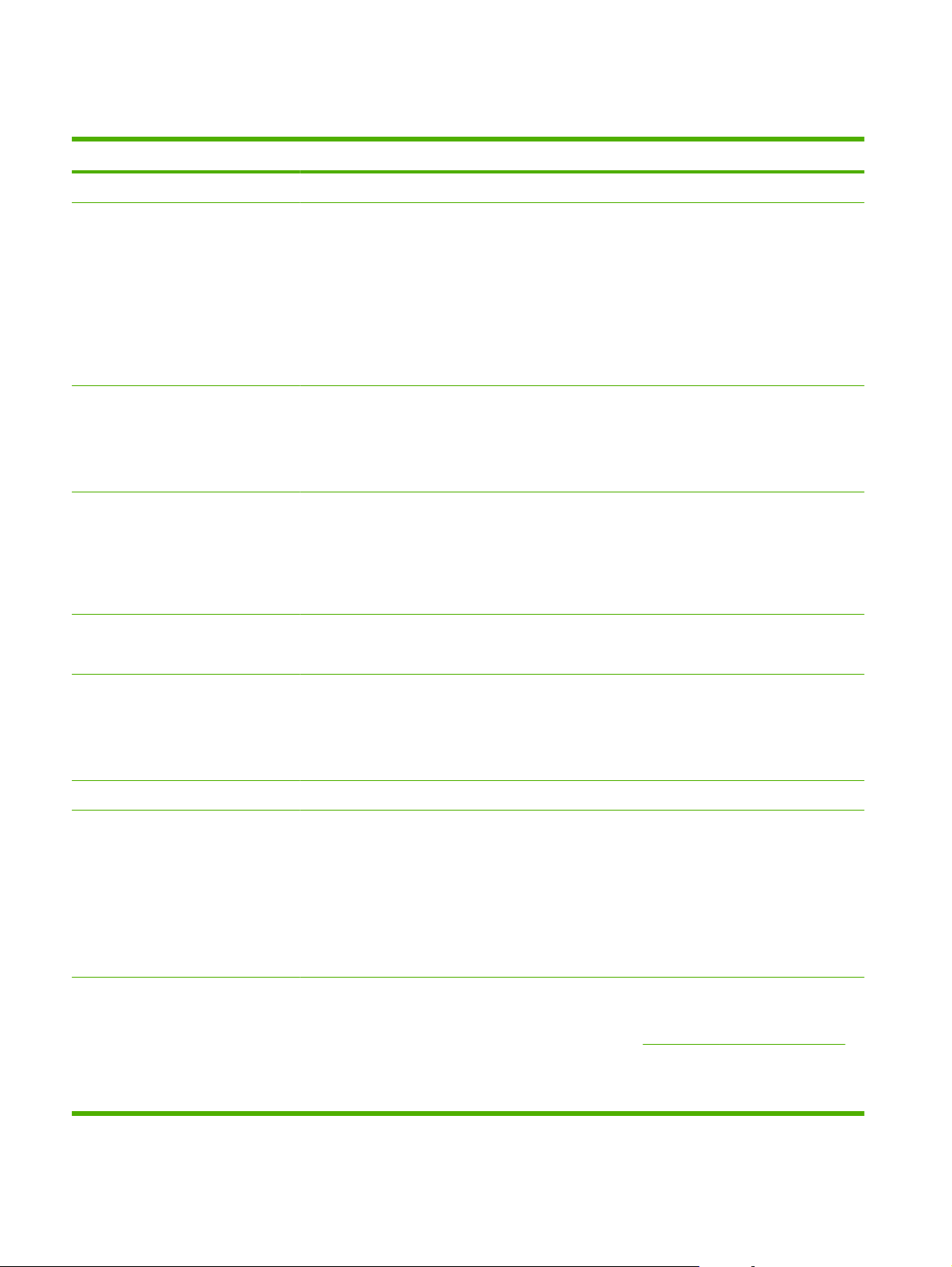
Značajke proizvoda
Značajka Opis
Radne karakteristike
Korisničko sučelje
Upravljački programi pisača
Rezolucija
Značajke memorije
Procesor od 540 MHz
●
Pomoć za upravljačku ploču
●
Grafički zaslon s 4 retka uz dodatak brojčane tipkovnice (kod osnovnog modela tipkovnica nije
●
uključena).
Softver HP Easy Printer Care (web-alat za rješavanje problema)
●
Windows® i Macintosh upravljački programi pisača
●
Ugrađeni web-poslužitelj za podršku i naručivanje potrošnog materijala (samo za umrežene
●
modele)
HP PCL 5 univerzalni upravljački program pisača za Windows (HP UPD PCL 5)
●
HP PCL 6
●
HP univerzalni upravljački program pisača za Windows koji podržava PostScript emulaciju (HP
●
UPD PCL 5)
FastRes 1200—daje kvalitetu ispisa od 1200 točaka po inču (dpi) za brzi ispis poslovnih
●
dokumenata i slika
ProRes 1200—daje kvalitetu ispisa od 1200-dpi za izuzetno kvalitetan ispis crno-bijelih slika i
●
grafika
600 dpi—za najbrže ispisivanje
●
Fontovi, obrasci i druge makronaredbe
●
Fontovi
Dodatna oprema
Povezivanje
Potrošni materijal
Memorija zadatka
●
Za PCL dostupno je 103 internih fontova promjenjive veličine, a za HP UPD postscript
●
emulaciju dostupno ih je 93.
U softveru je dostupno 80 zaslonskih fontova u TrueType formatu koji odgovaraju uređaju
●
Dodatne fontove možete dodati pomoću USB priključka
●
HP ulazna ladica za 500 listova (do dvije dodatne ladice)
●
Brza USB 2.0 veza
●
Ugrađeni HP Jetdirect poslužitelj za ispis sa svim funkcijama (samo za modele n, dn i x ) sa
●
značajkama IPv4, IPv6 i IP.
USB priključak s prednje strane uređaja za lakši pristup pri ispisivanju
●
HP Web Jetadmin softver
●
Priključak za poboljšani ulaz/izlaz (EIO)
●
Na stranici statusa potrošnog materijala možete pronaći informacije o preostaloj razini tonera,
●
broju stranica i procijenjenom vijeku trajanja.
Informacije o spremnicima za ispis potražite na adresi
●
Uređaj prilikom instalacije provjerava je li ugrađen autentičan HP spremnik s tintom.
●
Mogućnost naručivanja potrošnog materijala putem Interneta (pomoću HP Easy Printer Care)
●
www.hp.com/go/learnaboutsupplies.
6 Poglavlje 1 Osnovni podaci o proizvodu HRWW
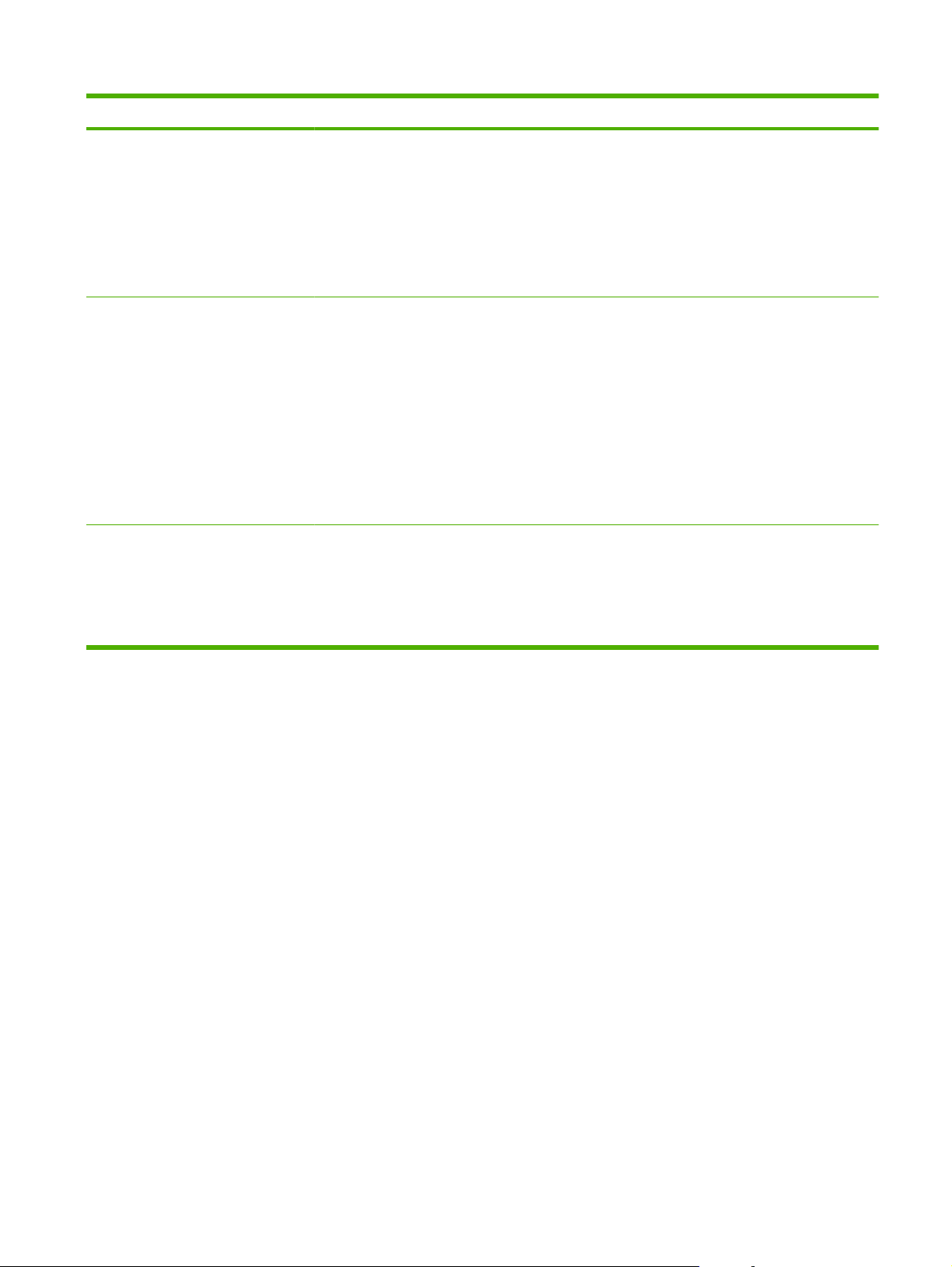
Značajka Opis
Podržani operacijski sustavi
Sigurnost
Dostupnost
Microsoft® Windows® 2000, Windows® XP, Windows Server 2003, Windows Server 2008 i
●
Windows Vista®
Macintosh OS X V10.3, V10.4, V10.5 i noviji
●
Novell NetWare
●
UNIX®
●
Linux
●
Sigurno brisanje diska
●
Sigurnosno zaključavanje (dodatno)
●
Memorija zadatka
●
Provjera valjanosti PIN-a korisnika za pohranjene zadatke ispisa
●
IPsec zaštita
●
HP-ov šifrirani EIO tvrdi disk visokih performansi (dodatno)
●
Hardverski integracijski priključak za instalaciju dodatnih sigurnosnih naprava drugih
●
proizvođača (nije uključen u osnovnom modelu)
Online korisnički priručnik kompatibilan je s čitačima teksta.
●
Spremnik s tintom može se umetnuti i izvaditi samo jednom rukom.
●
Sva vrata i poklopci mogu se otvoriti samo jednom rukom.
●
Papir se u ladicu 1 može umetnuti jednom rukom.
●
HRWW Značajke proizvoda 7
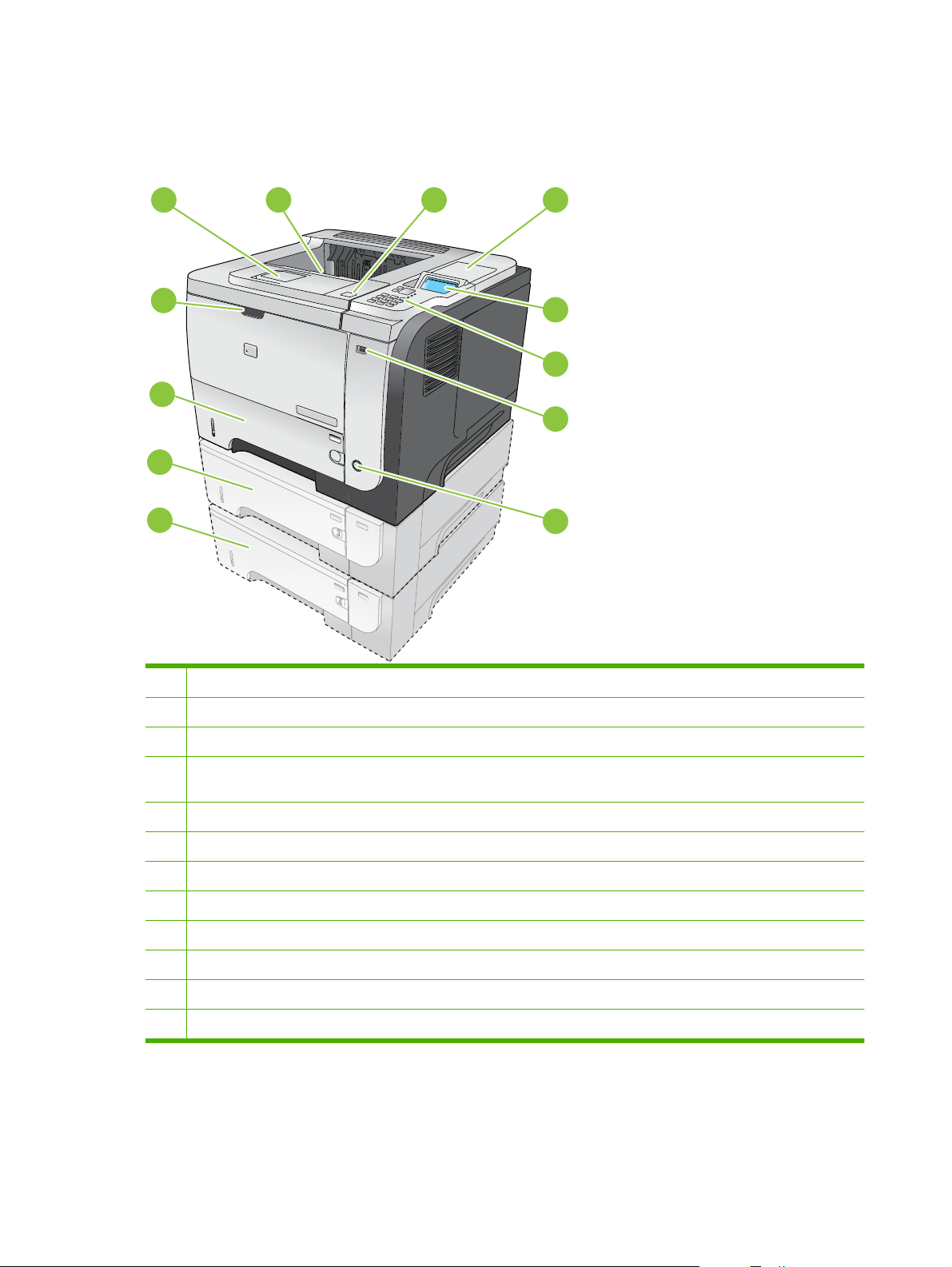
Prikaz uređaja
Pogled sprijeda
12
11
10
9
1
2
43
5
1
6
7
2
8
1 Nastavak gornjeg izlaznog spremnika
2 Gornji izlazni spremnik
3 Gornji poklopac (omogućava pristup spremniku za ispis i oznaci na kojoj je naveden model i serijski broj)
4 Hardverski integracijski priključak za instalaciju dodatnih sigurnosnih naprava drugih proizvođača (nije uključen u
osnovnom modelu)
5 Zaslon upravljačke ploče
6 Gumbi upravljačke ploče (numerička tipkovnica s 10 tipki nije dostupna na osnovnom modelu)
7 USB priključak za lakši pristup pri ispisivanju
8 Gumb za uključivanje/isključivanje
9 Dodatna ladica 4
10 Dodatna ladica 3 (dolazi s modelom x)
11 Ladica 2
12 Ladica 1 (otvara se povlačenjem)
8 Poglavlje 1 Osnovni podaci o proizvodu HRWW
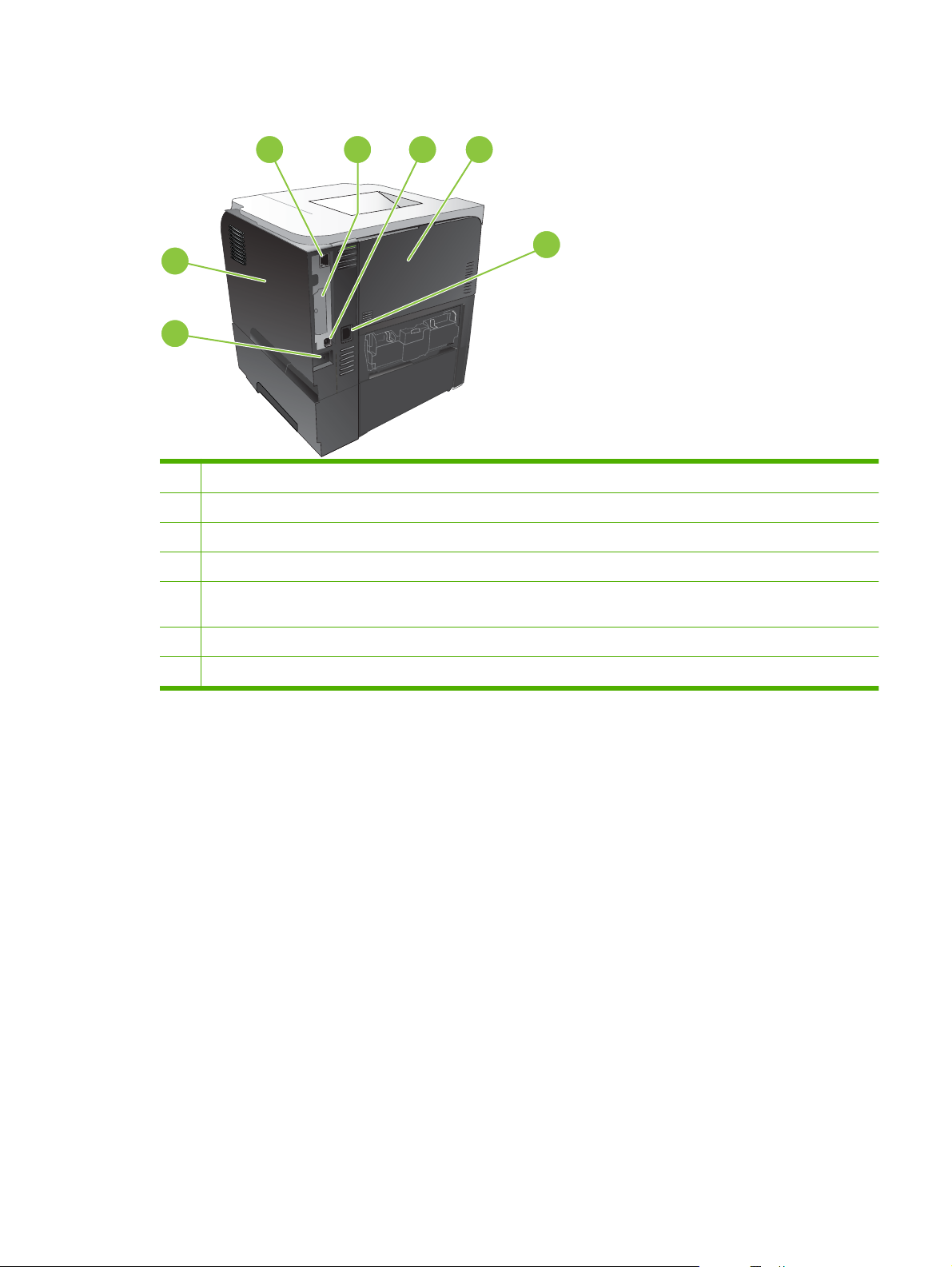
Prikaz straga
2
543
6
1
7
1 Desni poklopac (omogućava pristup utoru za DIMM i dodatnim USB priključcima)
2 RJ.45 mrežni priključak (samo za modele n, dn i x)
3 EIO utor (prekriven)
4 Brza USB 2.0 veza za izravno povezivanje s računalom
5 Stražnja vrata (otvorite pod kutom od 45° za pravocrtan prolaz pri ispisu i pod 90° stupnjeva kako biste uklonili
zaglavljenja)
6 Priključak za napajanje
7 Utor za kabelsko sigurnosno zaključavanje
HRWW Prikaz uređaja 9
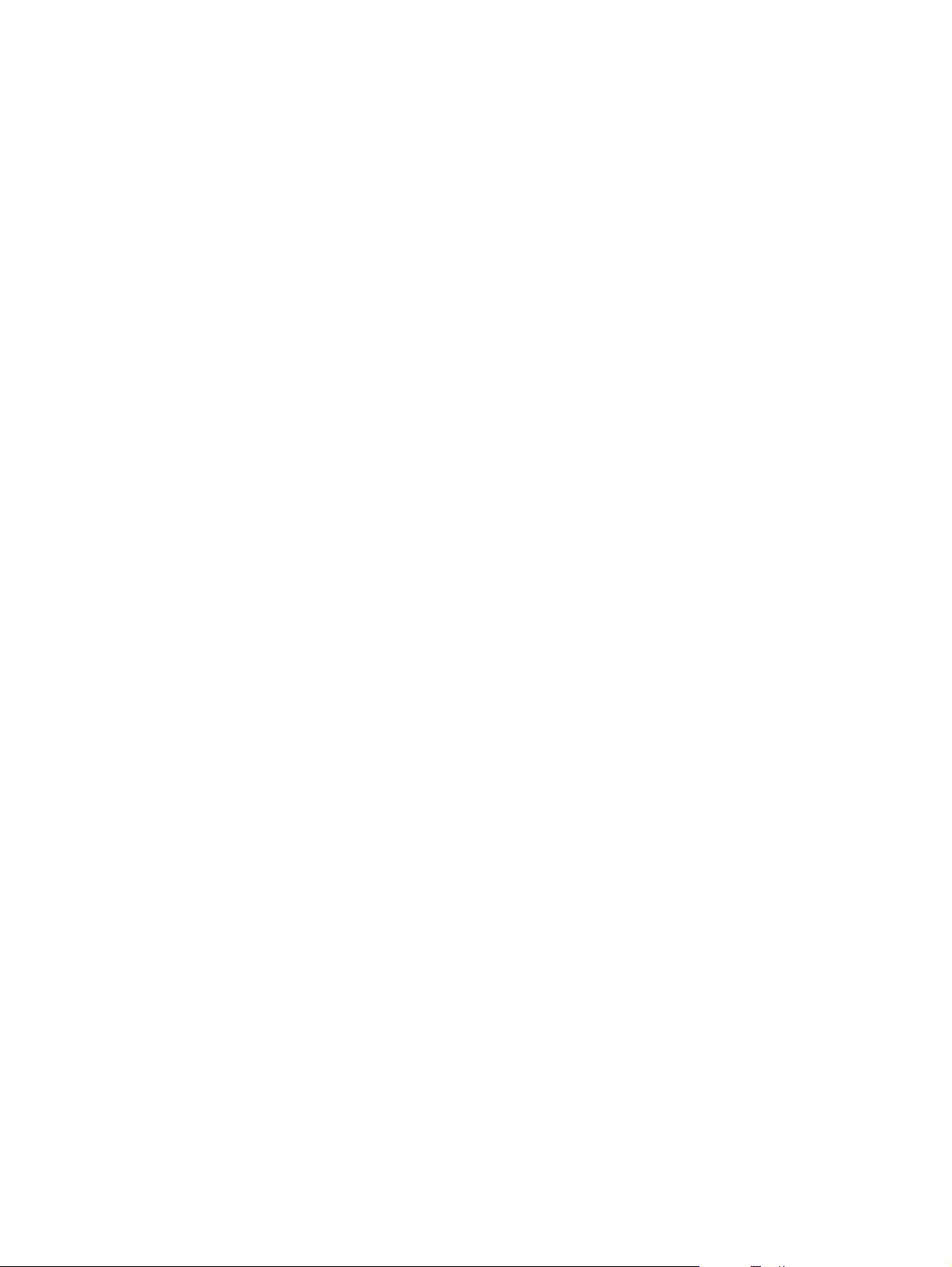
10 Poglavlje 1 Osnovni podaci o proizvodu HRWW
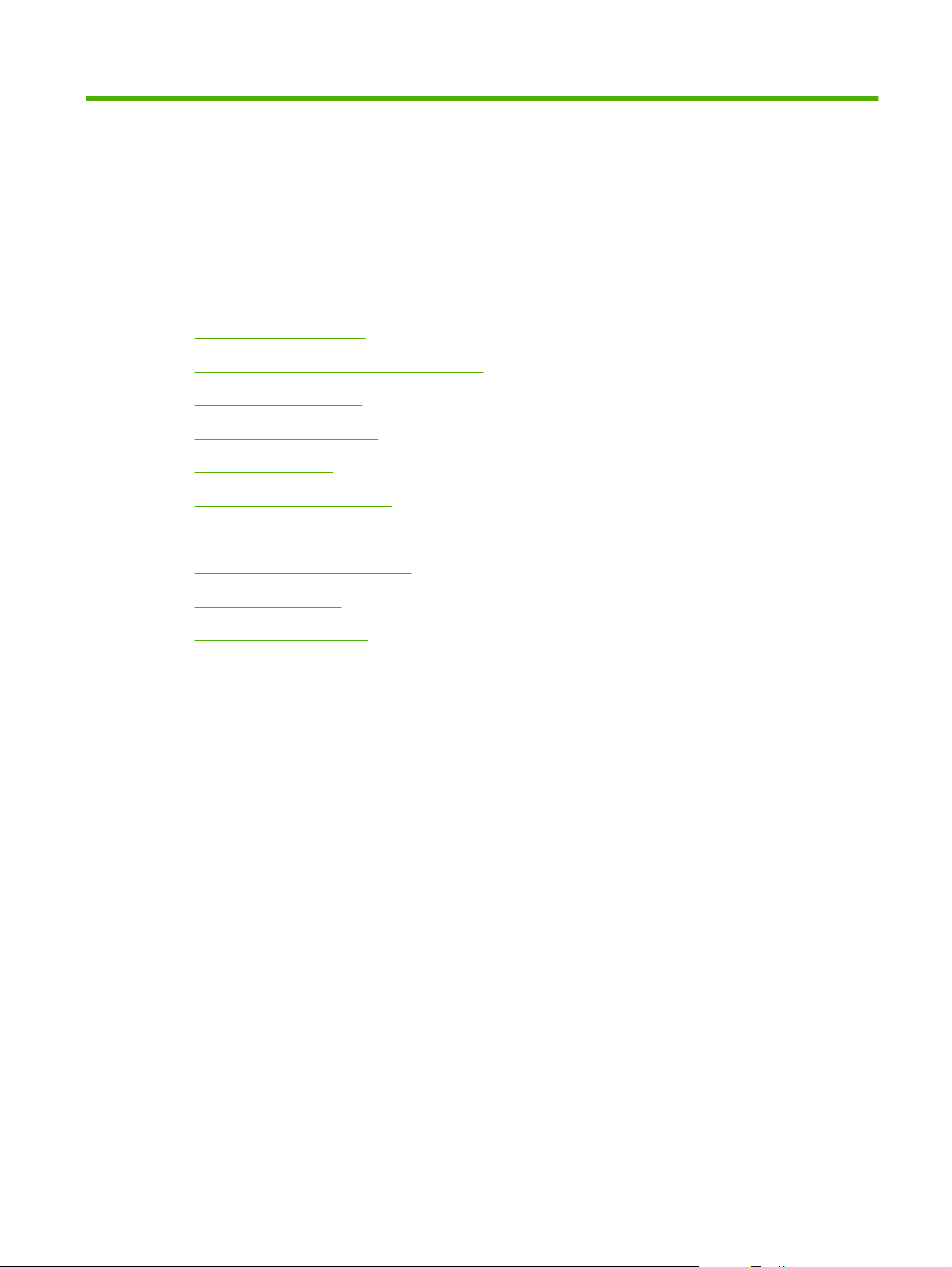
2Upravljačka ploča
Izgled upravljačke ploče
●
Korištenje izbornika na upravljačkoj ploči
●
izbornik Pokaži mi kako
●
izbornik Vraćanje zadatka
●
izbornik Informacije
●
izbornik Rukovanje papirom
●
izbornik Rukovanje potrošnim materijalom
●
izbornik Konfiguriranje uređaja
●
izbornik Dijagnostika
●
Izbornik Service (Servis)
●
HRWW 11
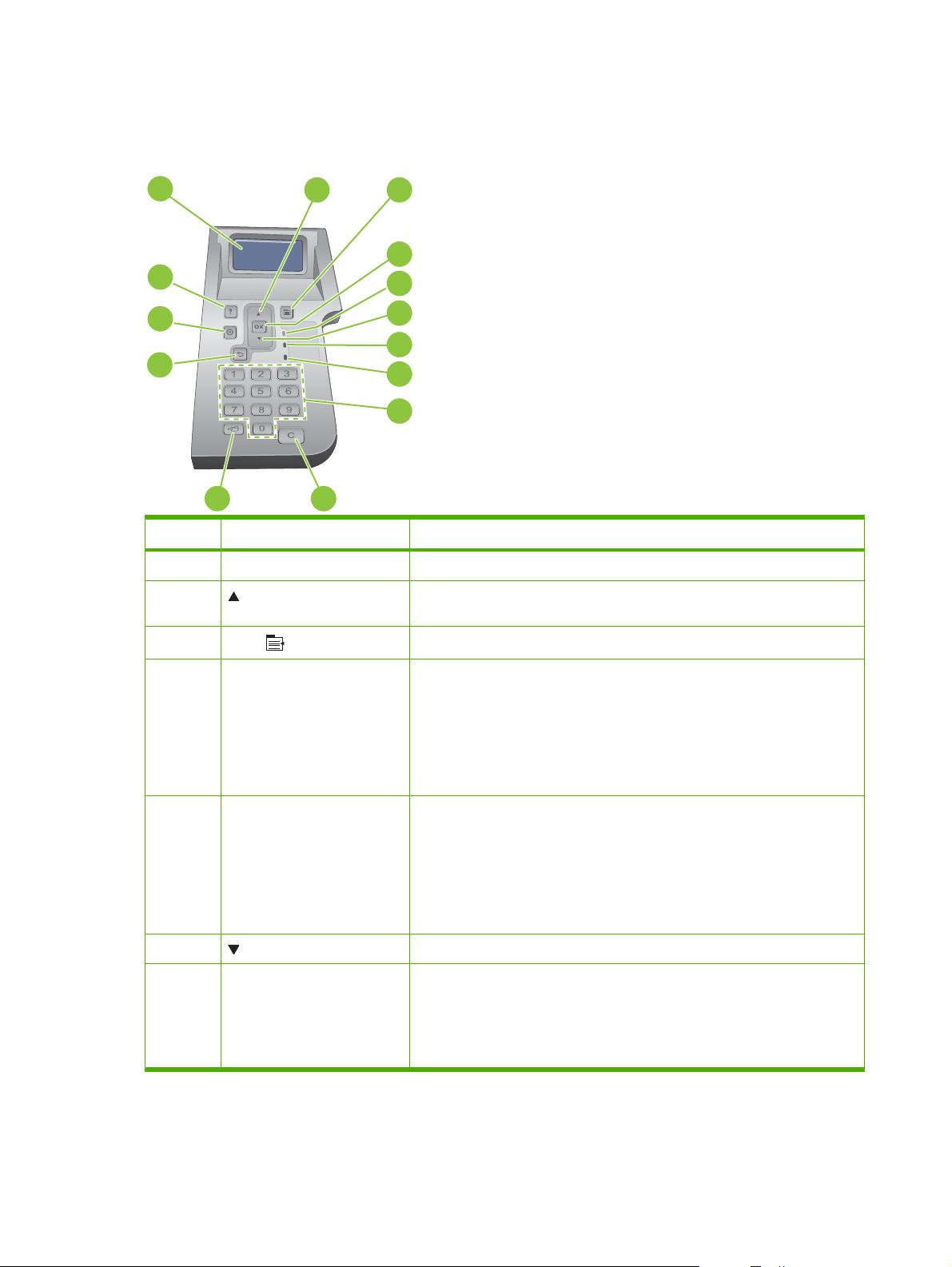
Izgled upravljačke ploče
Pomoću upravljačke ploče saznajte informacije o uređaju i stanju zadatka te konfigurirajte uređaj.
1
2
3
4
14
13
5
6
7
12
8
9
11
Broj Gumb ili indikator Funkcija
1 Zaslon upravljačke ploče Prikazuje informacije o stanju, izbornike, pomoć i poruke o pogreškama.
2 strelica gore Navigacija do prethodne stavke na popisu ili povećanje vrijednosti brojčanih
3
Gumb Izbornik
10
stavki
Otvara i zatvara izbornike
4 Gumb OK
5 Indikator Ready (Spreman)
6 strelica dolje Navigacija do sljedeće stavke na popisu ili smanjenje vrijednosti brojčanih stavki
7 Indikator Podaci
Sprema vrijednost koja je odabrana za stavku
●
Izvršava akciju koja je povezana sa stavkom označenom na zaslonu
●
upravljačke ploče
Briše stanje pogreške kada se ono može izbrisati
●
Otvorite izbornike kada je uređaj u stanju Ready (Spreman)
●
Uključen: Uređaj je uključen i spreman za prihvat podataka za ispis.
●
Isključen: Uređaj ne može primati podatke jer je isključen (pauziran) ili je
●
došlo do pogreške.
Treperi: Uređaj se prebacuje u offline način rada. Uređaj prestaje s
●
obradom trenutnog zadatka i izbacuje sve aktivne stranice iz prolaza
papira.
Uključen: Uređaj ima podatke koje treba ispisati, no čeka primanje
●
potpunih podataka.
Isključen: Uređaj nema podataka za ispis.
●
Treperi: Uređaj obrađuje ili ispisuje podatke.
●
12 Poglavlje 2 Upravljačka pločaHRWW
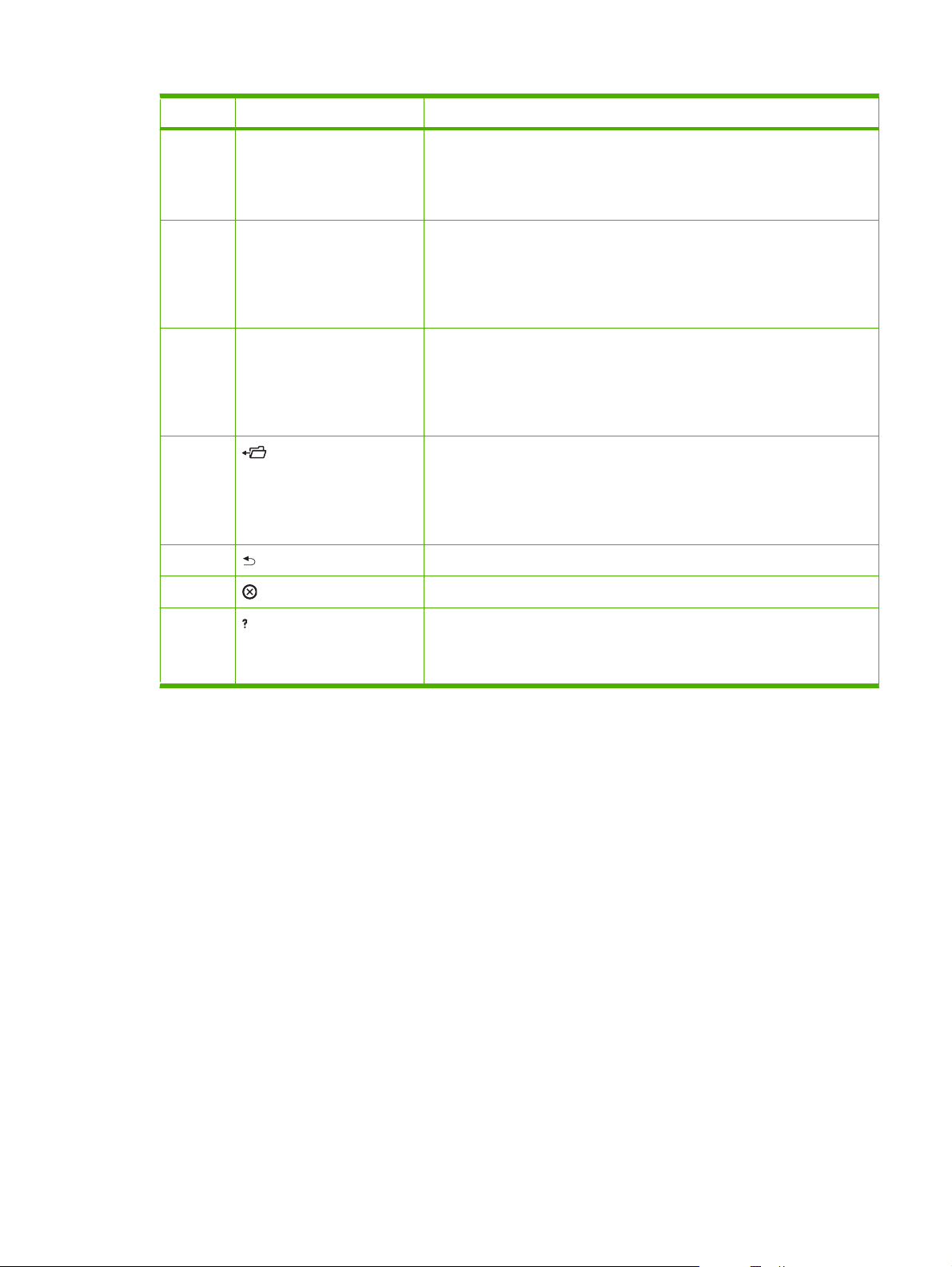
Broj Gumb ili indikator Funkcija
8 Indikator Pažnja
9 Numerička tipkovnica
NAPOMENA: Za pisače
HP LaserJet P3011 i
HP LaserJet P3015 ova stavka
nije uključena.
10 C gumb za brisanje
NAPOMENA: Za pisače
HP LaserJet P3011 i
HP LaserJet P3015 ova stavka
nije uključena.
11 gumb za mapu
NAPOMENA: Za pisače
HP LaserJet P3011 i
HP LaserJet P3015 ova stavka
nije uključena.
12 strelica unatrag Prebacivanje na višu razinu stabla izbornika ili vraćanje za jedan brojčani unos
13 Gumb Zaustavi Poništava trenutni zadatak ispisa i izbacuje stranice iz uređaja
Uključen: Problem s uređajem.. Pogledajte zaslon upravljačke ploče.
●
Isključen: Uređaj radi bez pogrešaka.
●
Treperi: Akcija je obavezna. Pogledajte zaslon upravljačke ploče.
●
Unos brojčanih vrijednosti
Vrijednosti vraća na početne i izlazi iz zaslona za pomoć.
Omogućuje pristup izborniku RETRIEVE JOB (Obnavljanje zadatka)
14 Gumb Pomoć
Prikazuje informacije o poruci koja je prikazana na zaslonu upravljačke
●
ploče
Za izlaz iz zaslona Pomoć
●
HRWW Izgled upravljačke ploče13
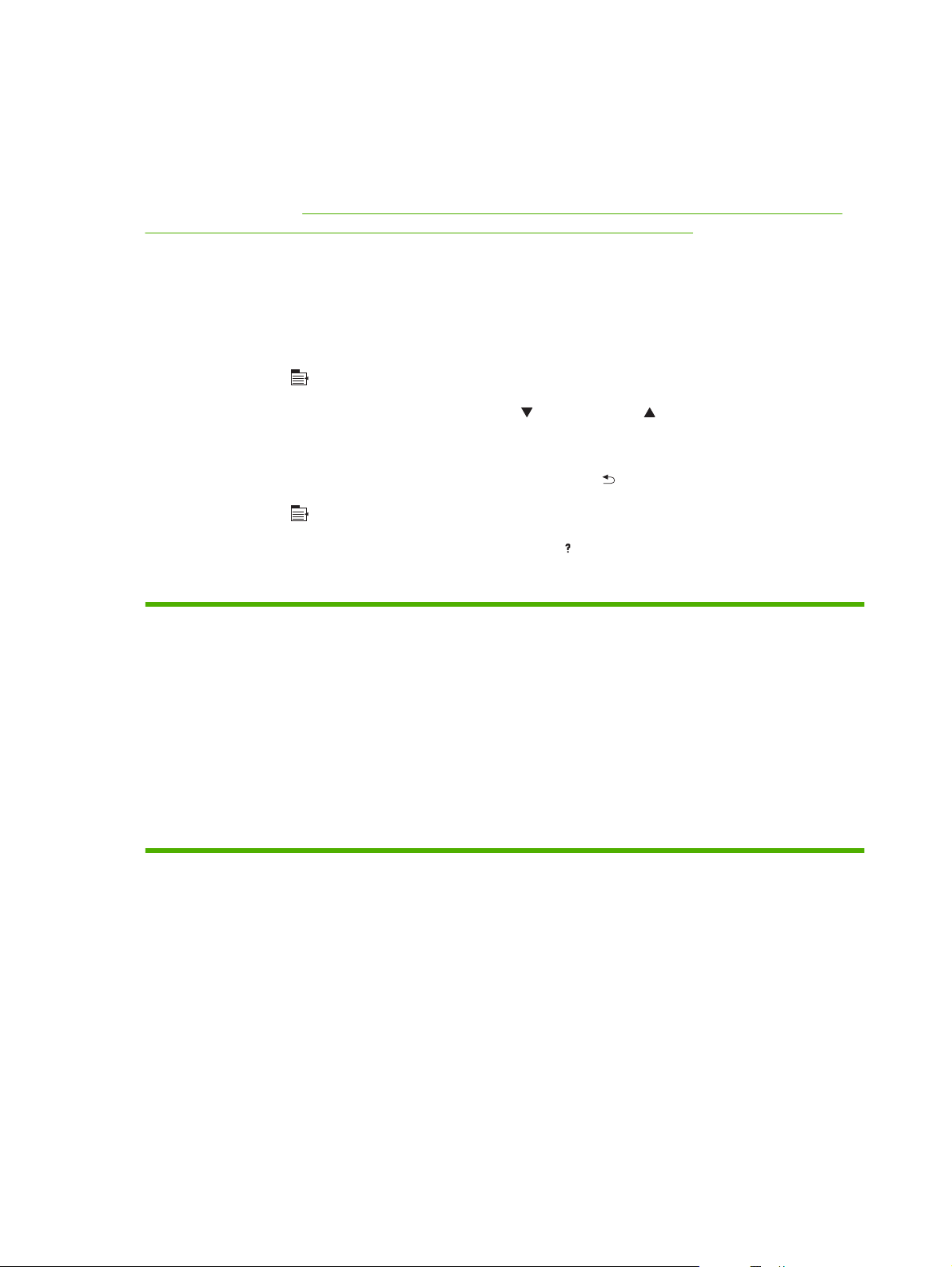
Korištenje izbornika na upravljačkoj ploči
Većinu rutinskih zadataka vezanih uz ispis možete izvršavati s računala putem upravljačkog programa
pisača ili softverskog programa. To je najpraktičniji način upravljanja uređajem i ima prioritet pred
postavkama na upravljačkoj ploči uređaja. Pogledajte datoteke pomoći za softverski program ili potražite
dodatne informacije u
Promjena postavki upravljačkog programa pisača za Macintosh na stranici 57.
Uređajem možete upravljati i promjenom postavki na upravljačkoj ploči. Pomoću upravljačke ploče
možete pristupiti značajkama koje upravljački program pisača ili softverski program ne podržavaju te za
konfiguriranje veličine i vrste papira u ladicama.
Korištenje izbornika
1. Pritisnite gumb pod Izbornik.
Promjena postavki upravljačkog programa pisača za Windows na stranici 49 ili
2. Za kretanje po popisima pritiskujte strelicu dolje
ili strelicu gore .
3. Pritisnite gumb OK za odabir opcije.
4. Za povratak na prethodnu razinu pritisnite povratnu strelicu
5. Pritisnite gumb
pod Izbornik za izlaz iz izbornika.
6. Za prikaz dodatnih informacija o stavci pritisnite gumb
.
.
Niže su navedeni glavni izbornici.
Glavni izbornici SHOW ME HOW (Pokaži mi kako)
RETRIEVE JOB (Obnavljanje zadatka)
INFORMATION (Informacije)
PAPER HANDLING (Rukovanje papirom)
RUKOVANJE POTROŠNIM MATERIJALOM
CONFIGURE DEVICE (Konfiguriranje uređaja)
DIAGNOSTICS (Dijagnostika)
SERVICE (Servis)
14 Poglavlje 2 Upravljačka pločaHRWW
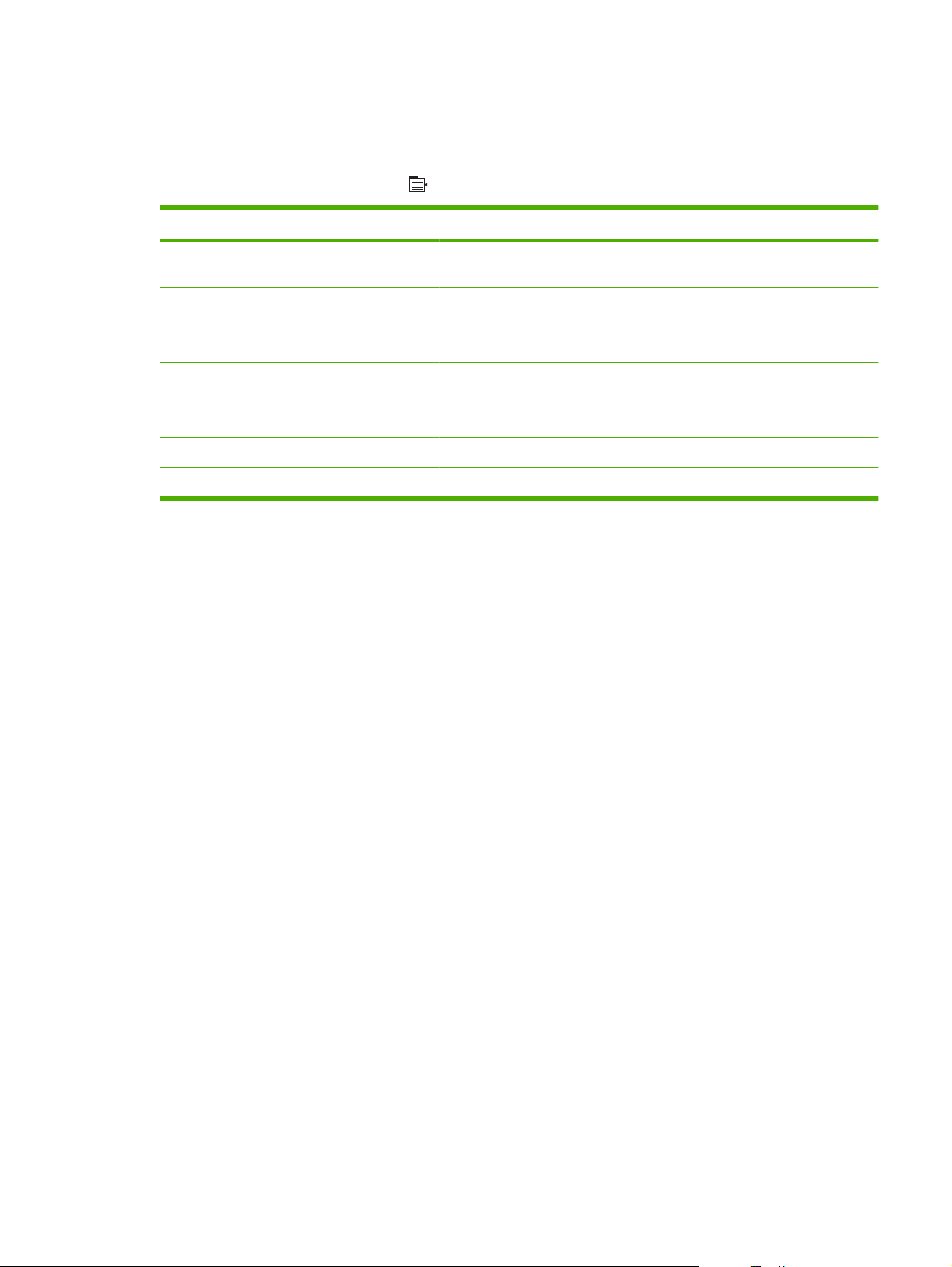
izbornik Pokaži mi kako
Pomoću izbornika SHOW ME HOW (Pokaži mi kako) ispišite upute za korištenje uređaja.
Za prikaz: Pritisnite gumb Izbornik
Predmet Objašnjenje
CLEAR JAMS (Uklanjanje zaglavljenog
papira)
LOAD TRAYS (Umetanje u ladice) Sadrži upute za umetanje papira u ladice i konfiguriranje ladica.
LOAD SPECIAL MEDIA (Umetanje posebnih
medija)
PRINT BOTH SIDES (Ispis s obje strane) Sadrži upute za ispis s obje strane papira (obostrani ispis).
SUPPORTED PAPER (Podržane vrste
papira)
PRINT HELP GUIDE (Vodič za ispisivanje) Ispisuje stranicu s web-stranicama za dodatnu pomoć.
PRIKAZ PROIZVODA Ispisuje stranicu koja objašnjava komponente uređaja.
, a zatim odaberite izbornik SHOW ME HOW (Pokaži mi kako).
Sadrži upute o uklanjanju zaglavljenog papira iz uređaja.
Sadrži upute za umetanje posebnih medija za ispis kao što su omotnice,
prozirne folije i naljepnice.
Sadrži popis podržanih papira i medija za ispis.
HRWW izbornik Pokaži mi kako 15
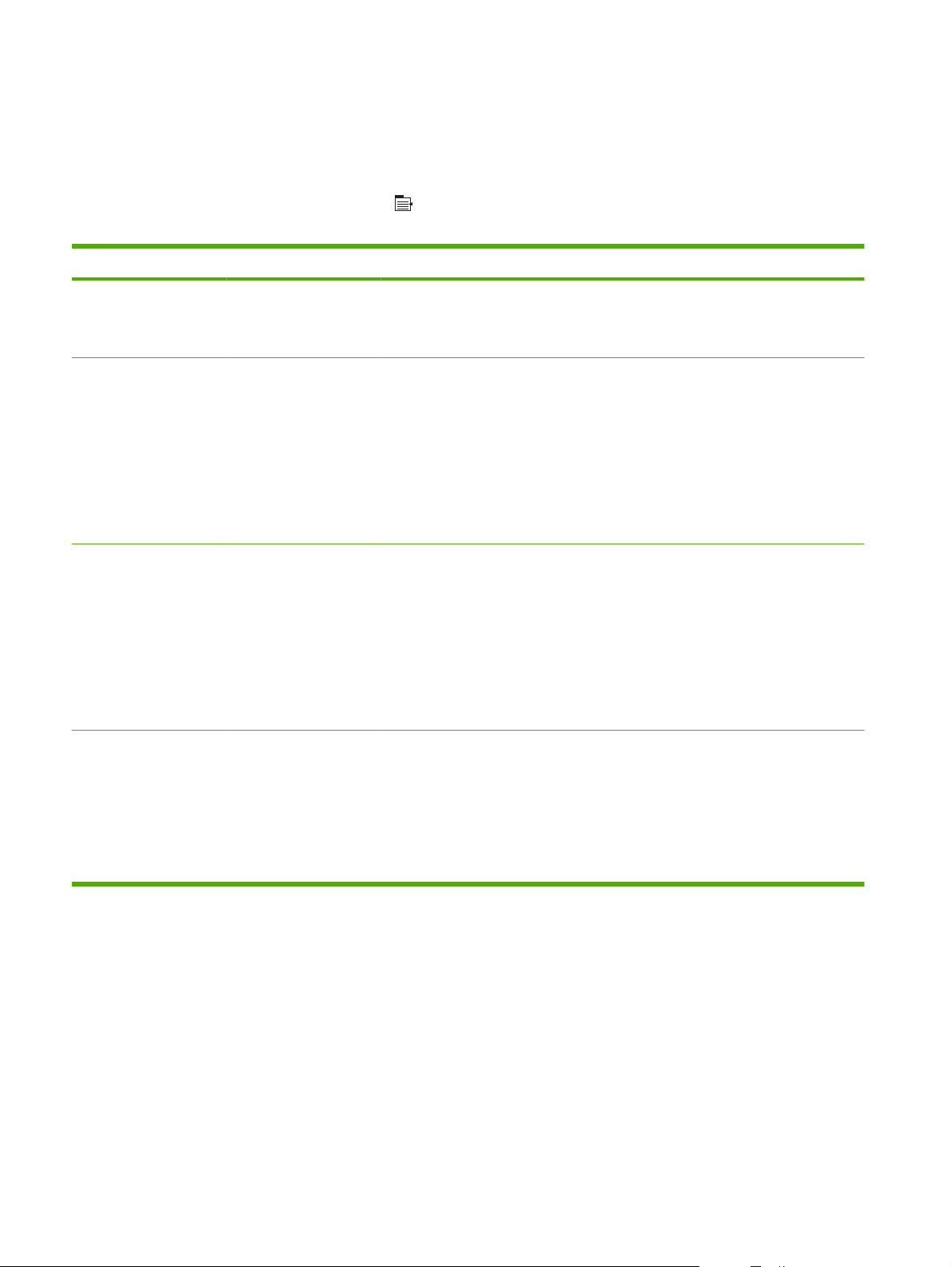
izbornik Vraćanje zadatka
Pomoću izbornika RETRIEVE JOB (Obnavljanje zadatka) pregledajte popise svih spremljenih
zadataka.
Za prikaz: Pritisnite gumb Izbornik
, a zatim odaberite izbornik RETRIEVE JOB (Obnavljanje
zadatka).
Predmet Podstavka Opcije Opis
<USER NAME>
(Korisničko ime)
ALL JOBS (WITH PIN)
ALL JOBS (NO PIN) (Svi
Svaki korisnik koji je pohranjivao podatke
naveden je imenom. Odaberite
odgovarajuće korisničko ime za pregled
popisa pohranjenih zadataka.
(Svi zadaci (uz PIN))
PRINT (Ispis)
PRINT AND DELETE (Ispis i brisanje)
DELETE (Izbriši)
PRINT (Ispis)
zadaci (Bez PIN-a))
PRINT AND DELETE (Ispis i brisanje)
DELETE (Izbriši)
Ova se poruka javlja ako korisnik ima
jedan ili više spremljenih zadataka koji
zahtijevaju PIN.
Prikazuje se opcija PRINT (Ispis) ili
PRINT AND DELETE (Ispis i brisanje),
ovisno o vrsti zadataka na popisu.
Pomoću opcije COPIES (Kopije)
navedite broj kopija zadatka koje valja
ispisati.
Ova se poruka javlja ako korisnik ima dva
ili više spremljenih zadataka koji ne
zahtijevaju PIN.
Prikazuje se opcija PRINT (Ispis) ili
PRINT AND DELETE (Ispis i brisanje),
ovisno o vrsti zadataka na popisu.
<JOB NAME X> (NAZIV
ZADATKA X)
PRINT (Ispis)
PRINT AND DELETE (Ispis i brisanje)
DELETE (Izbriši)
Pomoću opcije COPIES (Kopije)
navedite broj kopija zadatka koje valja
ispisati.
Svaki je zadatak naveden nazivom.
Prikazuje se opcija PRINT (Ispis) ili
PRINT AND DELETE (Ispis i brisanje),
ovisno o vrsti zadataka na popisu.
Pomoću opcije COPIES (Kopije)
navedite broj kopija zadatka koje valja
ispisati.
16 Poglavlje 2 Upravljačka pločaHRWW
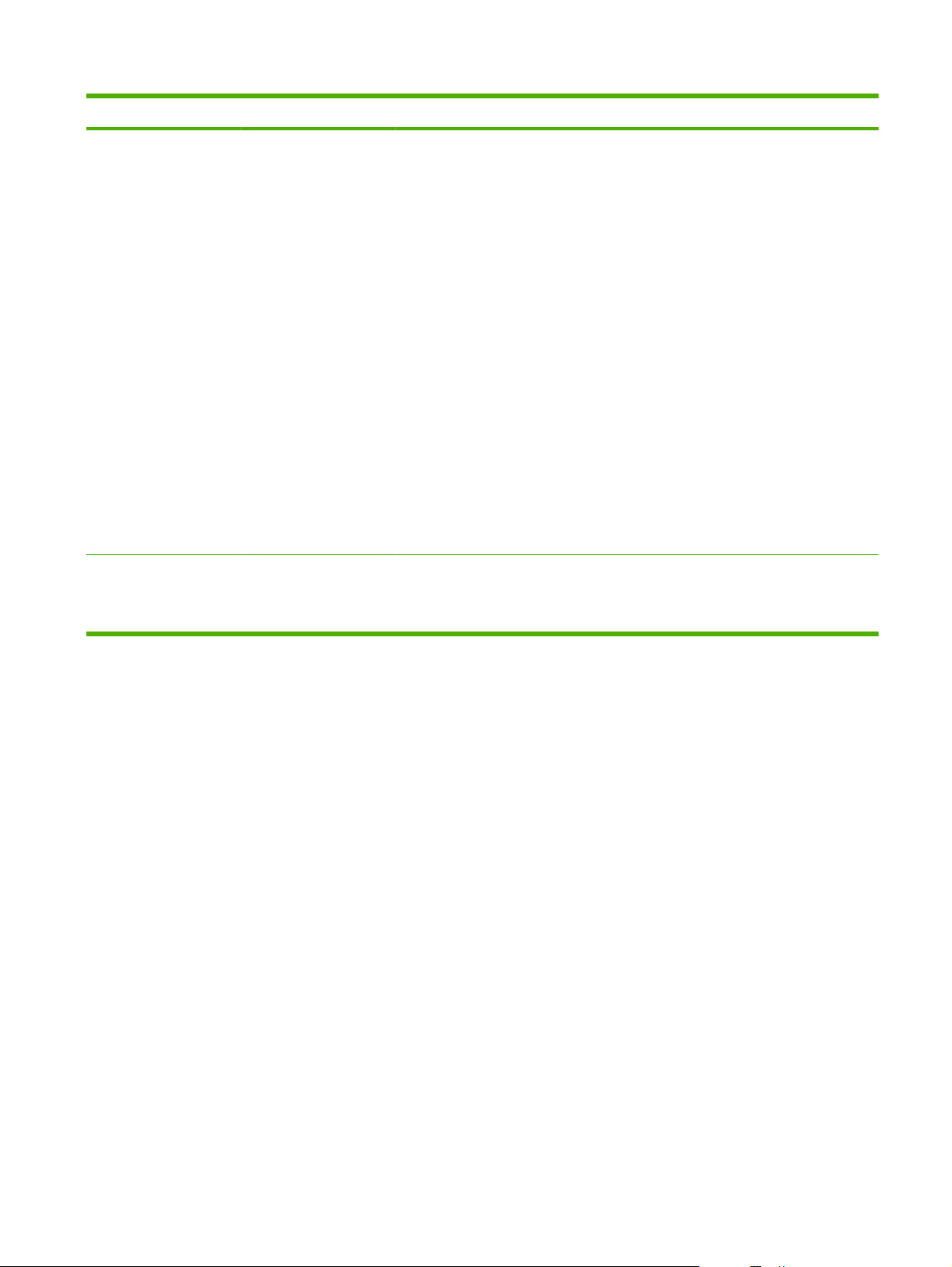
Predmet Podstavka Opcije Opis
COPIES (Kopije) Određuje broj kopija zadatka za ispis.
Zadana postavka je 1.
Za ALL JOBS (NO PIN) (Svi zadaci
(Bez PIN-a)) i izbornike ALL JOBS
(WITH PIN) (Svi zadaci (uz PIN))
dostupne su još dvije opcije:
Ako odaberete opciju JOB
●
(Zadatak), ispisuje se broj kopija
navedenih u upravljačkom
programu.
Ako odaberete izbornik
●
PRILAGOĐENA VRIJEDNOST,
prikazuje se druga postavka
pomoću koje možete odrediti broj
kopija zadatka koji će se ispisati.
Broj kopija naveden u upravljačkom
programu množi se s brojem kopija
navedenim putem upravljačke
ploče. Na primjer, ako ste u
upravljačkom programu naveli dvije
kopije, a na upravljačkoj ploči još
dvije, ispisat će se ukupno četiri
kopije.
USB MEMORIJA <NAZIV MAPE>
<NAZIV ZADATKA>
COPIES (Kopije) Ovaj izbornik prikazuje se ako s prednje
strane uređaja imate spojen USB
dodatak za spremanje. Odaberite mapu i
ime datoteke, te broj kopija za ispis.
HRWW izbornik Vraćanje zadatka 17
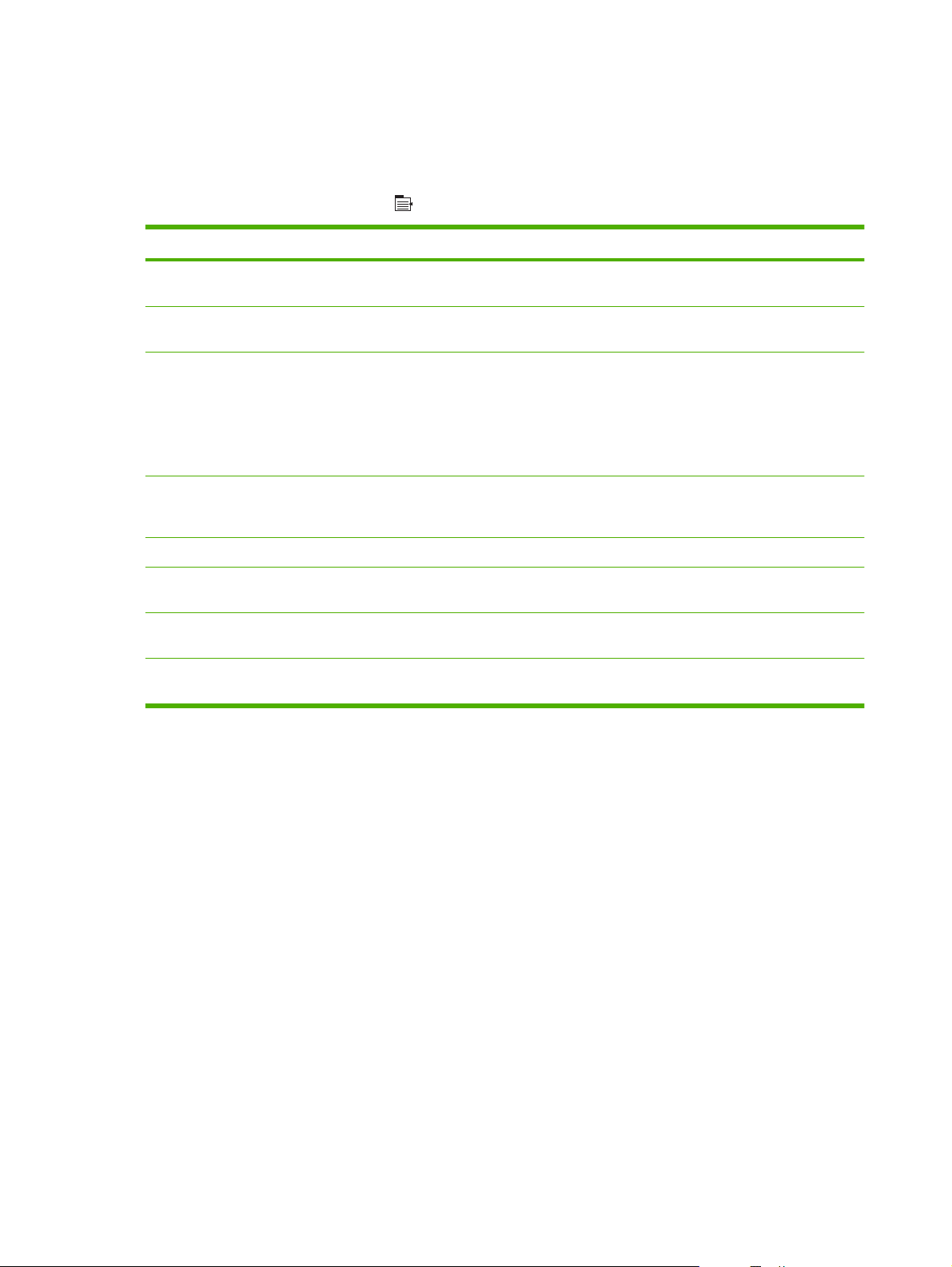
izbornik Informacije
Pomoću izbornika INFORMATION (Informacije) možete pristupiti željenim podacima o uređaju te ih
ispisati.
Za prikaz: Pritisnite gumb Izbornik
Predmet Opis
PRINT MENU MAP (Ispis karte izbornika) Ispis karte izbornika upravljačke ploče koja prikazuje izgled i trenutačne
PRINT CONFIGURATION (Ispis
konfiguracije)
PRINT SUPPLIES STATUS PAGE (Ispis
stranice stanja potrošnog materijala)
PRINT USAGE PAGE (Ispis stranice
upotrebe)
ISPIS DIJAGNOSTIČKE STRANICE Ispisuje demonstracijsku stranicu.
PRINT FILE DIRECTORY (Ispis registra
datoteka)
PRINT PCL FONT LIST (Ispis popisa PCL
fontova)
, a zatim odaberite izbornik INFORMATION (Informacije).
postavke stavki izbornika upravljačke ploče uređaja.
Ispisuje stranice s konfiguracijom uređaja koje prikazuju postavke uređaja i
instaliranu dodatnu opremu.
Ispisuje procjenu preostalog trajanja potrošnog materijala, statistiku ukupnog
broja obrađenih stranica i zadataka, serijski broj, broj stranica i informacije
za održavanje.
Kao uslugu korisnicima, HP nudi podatke o približnom preostalom vijeku
trajanja potrošnog materijala. Stvarni preostali vijek trajanja potrošnog
materijala može se razlikovati od navedenih približnih vrijednosti.
Ispisuje stranicu koja prikazuje broj papira svih veličina koji su prošli kroz
uređaj, prikazuje je li ispis bio jednostran ili obostran te izvještava o broju
stranica.
Ispisuje naziv i direktorij datoteka spremljenih na uređaju.
Ispisuje raspoložive PCL fontove.
PRINT PS FONT LIST (Ispis popisa PS
fontova)
Ispisuje raspoložive PS fontove.
18 Poglavlje 2 Upravljačka pločaHRWW

izbornik Rukovanje papirom
Pomoću ovog izbornika možete konfigurirati ulazne ladice po veličini i vrsti. Prije prvog ispisa važno je
pomoću ovog izbornika pravilno konfigurirati ladice.
Za prikaz: Pritisnite gumb Izbornik
, a zatim odaberite izbornik PAPER HANDLING (Rukovanje
papirom).
NAPOMENA: Ako ste koristili ostale modele uređaja HP LaserJet, možda ste navikli konfigurirati
ladicu 1 za način rada Prvo ili Kaseta. Na pisačima HP LaserJet serije P3010 postavljanje ladice 1 na
ANY SIZE (Sve veličine) i ANY TYPE (Sve vrste) ekvivalentno je načinu rada Prvo. Postavljanje ladice
1 na bilo koju postavku osim ANY SIZE (Sve veličine) ili ANY TYPE (Sve vrste) ekvivalentno je postavki
Kaseta.
Stavka izbornika Vrijednost Opis
TRAY 1 SIZE (Veličina za ladicu 1) Odabir veličine papira s popisa. Konfigurirajte veličinu papira za ladicu 1.
TRAY 1 TYPE (Vrsta za ladicu 1) Odabir vrste papira s popisa. Konfigurirajte vrstu papira za ladicu 1.
TRAY X SIZE (Veličina za ladicu <X>)
X = 2 ili dodatne 3 ili 4
Odabir veličine papira s popisa. Konfigurirajte veličinu papira za odabranu
Zadana postavka je ANY SIZE (Sve
veličine). Potpun popis raspoloživih
veličina potražite u odjeljku
veličine papira i ispisnih medija
na stranici 75.
Zadana postavka je ANY TYPE (Sve
vrste). Potpun popis raspoloživih vrsta
potražite u odjeljku
ispisnih medija na stranici 78.
ladicu. Zadana veličina je LETTER ili A4,
ovisno o vašoj državi/regiji. Potpun popis
raspoloživih veličina potražite u odjeljku
Podržane veličine papira i ispisnih medija
na stranici 75.
Podržane
Podržane vrste papira i
TRAY <X> TYPE (Vrsta za ladicu <X>)
X = 2 ili dodatne 3 ili 4
Odabir vrste papira s popisa. Konfigurirajte vrstu papira za odabranu
ladicu. Zadana postavka je PLAIN
(Obični). Potpun popis raspoloživih vrsta
potražite u odjeljku
ispisnih medija na stranici 78.
Podržane vrste papira i
HRWW izbornik Rukovanje papirom 19

izbornik Rukovanje potrošnim materijalom
Pomoću ovog izbornika konfigurirajte na koji način će vas uređaj obavijestiti kada potrošni materijali
budu pri kraju.
Za prikaz: Pritisnite gumb Izbornik
, a zatim odaberite izbornik RUKOVANJE POTROŠNIM
MATERIJALOM.
NAPOMENA: Vrijednosti sa zvjezdicom (*) tvornički su zadane vrijednosti. Neke stavke izbornika
nemaju zadanih postavki.
Stavka izbornika Stavka podizbornika Vrijednosti Opis
PRI JAKO NISKOJ RAZINI SPREMNIK S CRNOM BOJOM STOP
TRAŽITI POTVRDU ZA
NASTAVAK
CONTINUE (Nastavak)*
KORISNIČKI DEFINIRANA
NAJNIŽA RAZINA
SPREMNIK S CRNOM BOJOM Pomoću strelica numeričke
Odaberite što želite da uređaj
učini kada spremnik za ispis bude
pri kraju procijenjenog vijeka
trajanja.
STOP: Uređaj prestaje s radom
dok ne promijenite spremnik.
TRAŽITI POTVRDU ZA
NASTAVAK: Uređaj prestaje s
radom dok ne izbrišete poruku
odzivnika.
CONTINUE (Nastavak): Na
uređaju se javlja poruka
upozorenja, no on nastavlja s
radom.
tipkovnice unesite postotak
preostalog ispisnog materijala pri
kojem želite da vas uređaj
upozori na stanje.
20 Poglavlje 2 Upravljačka pločaHRWW

izbornik Konfiguriranje uređaja
Izbornik CONFIGURE DEVICE (Konfiguriranje uređaja) koristite za sljedeće zadatke:
Promjena zadanih postavki ispisa.
●
Podesite kvalitetu ispisa.
●
Promijenite konfiguraciju sustava i U/I opcije.
●
Ponovno postavite na zadane postavke.
●
izbornik Ispis
Ove postavke utječu samo na zadatke bez utvrđenih svojstava. Za većinu zadataka s ovog izbornika
možete utvrditi sva svojstva i promijeniti postavljene vrijednosti.
Za prikaz: Pritisnite Izbornik gumb
, odaberite izbornik CONFIGURE DEVICE (Konfiguriranje
uređaja), a zatim odaberite izbornik PRINTING (Ispis).
NAPOMENA: Vrijednosti sa zvjezdicom (*) tvornički su zadane vrijednosti. Neke stavke izbornika
nemaju zadanih postavki.
Stavka izbornika Vrijednosti Opis
COPIES (Kopije) Raspon: 1 - 32000 Postavite zadani broj kopija pri ispisu.
DEFAULT PAPER SIZE (Zadana
veličina papira)
DEFAULT CUSTOM PAPER SIZE
(Prilagođena zadana veličina papira)
DUPLEX (Obostrani ispis) OFF (Isključeno)*
DUPLEX BINDING (Obostrano
uvezivanje)
Popis dostupnih veličina papira. Postavite zadanu veličinu papira.
UNIT OF MEASURE (Mjerna
●
jedinica)
X DIMENSION (Dimenzija X)
●
Y DIMENSION (Dimenzija Y)
●
ON (Uključeno)
LONG EDGE (Duga margina)*
SHORT EDGE (Kratka margina)
Zadani broj je 1.
Postavite zadanu veličinu za bilo koji
prilagođeni zadatak.
Omogućite ili onemogućite obostrani ispis.
NAPOMENA: Ovaj izbornik je dostupan
samo na modelima d, dn i x.
Promijenite marginu za uvez kod
obostranog ispisivanja.
NAPOMENA: Ovaj izbornik je dostupan
samo na modelima d, dn i x.
OVERRIDE A4/LETTER (Zanemari A4 Ispiši na veličini letter)
MANUAL FEED (Ručno umetanje) OFF (Isključeno)*
PREMOŠĆIVANJE OD RUBA DO RUBA NO (Ne)*
NO (Ne)
YES (Da)*
ON (Uključeno)
YES (Da)
Postavite uređaj tako da zadatke za
veličinu A4 ispisuje na papiru veličine
Letter, ako nema umetnutog A4 papira.
Čini postavku MANUAL FEED (Ručno
umetanje) zadanom za zadatke kod kojih
ladica nije odabrana.
Pri jednostranom ispisu promijenite ispisno
područje papira veličine Letter i A4 na 2 mm
od lijevog i desnog ruba. Standardno
ispisno područje počinje na 4 mm od lijevog
i desnog ruba.
HRWW izbornik Konfiguriranje uređaja 21

Stavka izbornika Vrijednosti Opis
COURIER FONT REGULAR (Obični)*
WIDE A4 (A4 široko) NO (Ne)*:
PRINT PS ERRORS (Ispis PS
pogrešaka)
PRINT PDF ERRORS (Ispis PDF
pogrešaka)
podizbornik PCL
Ovaj izbornik omogućuje konfiguraciju postavki za jezik za upravljanje pisačem.
Za prikaz: Pritisnite gumb Izbornik
uređaja), odaberite izbornik PRINTING (Ispis), a zatim odaberite izbornik PCL.
Odabir verzije fonta Courier.
DARK (Tamno)
YES (Da)
OFF (Isključeno)*
ON (Uključeno)
OFF (Isključeno)*
ON (Uključeno)
Postavka DARK (Tamno) interni je font
Courier dostupan na pisačima HP serije
LaserJet III i starijim modelima.
Promijenite ispisno područje papira A4.
NO (Ne): Ispisno područje u jednom redu
sadržava 78 znakova veličine 10.
YES (Da): Ispisno područje u jednom redu
sadržava 80 znakova veličine 10.
Ispis stranica PS pogreški
Ispis stranica PDF pogreški
, odaberite izbornik CONFIGURE DEVICE (Konfiguriranje
NAPOMENA: Vrijednosti sa zvjezdicom (*) tvornički su zadane vrijednosti. Neke stavke izbornika
nemaju zadanih postavki.
Predmet Vrijednosti Opis
FORM LENGTH (Duljina
obrasca)
ORIENTATION (Orijentacija) PORTRAIT (Portret)*
FONT SOURCE (Izvor fonta) Prikazuje se popis dostupnih
FONT NUMBER (Broj fonta) Uređaj svakom fontu dodjeljuje broj, a popis tih brojeva nalazi
FONT PITCH (Širina fonta) Odabir širine fonta. Ova stavka možda neće biti dostupna,
SYMBOL SET (Skup
simbola)
Postavlja okomiti razmak na 5 do 128 linija za zadanu
LANDSCAPE (Pejzažno)
izvora fontova.
Prikazuje se popis raspoloživih
skupova simbola.
veličinu papira. Zadana vrijednost je 60.
Postavite zadano usmjerenje stranice
Odabire izvor fonta. Zadana postavka je INTERNAL
(Interni).
se u opciji PCL Font List (Popis PCL fontova). Raspon je od
0 do 102. Zadana postavka je 0.
ovisno o odabranom fontu. Dostupne su širine od 0,44 do
99,99. Zadana vrijednost je 10,00.
Odabir jednog od nekoliko dostupnih skupova simbola putem
upravljačke ploče uređaja. Skup simbola je jedinstvena
grupa svih znakova iz fonta. PC-8 ili PC-850 preporučuje se
za znakove ispisane linijama. Zadana postavka je PC-8.
22 Poglavlje 2 Upravljačka pločaHRWW

Predmet Vrijednosti Opis
APPEND CR TO LF (Dodjela
naredbe prebacivanja za
novi red)
SUPPRESS BLANK PAGES
(Isključi prazne stranice)
MEDIA SOURCE MAPPING
(Mapiranje izvora medija)
STANDARD (Standardno)* Numeriranje se temelji na novijim HP LaserJet pisačima s
CLASSIC (Klasično) Numeriranje se temelji na pisačima HP LaserJet 4 i ranijim
izbornik Kvaliteta ispisa
Za prikaz: Pritisnite Izbornik gumb , odaberite izbornik CONFIGURE DEVICE (Konfiguriranje
uređaja), a zatim odaberite izbornik PRINT QUALITY (Kvaliteta ispisa).
NO (Ne)*
YES (Da)
NO (Ne)*
YES (Da)
Naredba PCL5 MEDIA SOURCE MAPPING (Mapiranje
Dodijelite naredbu prebacivanja u novi red za svaki novi red
koji je uređaj registrirao kod PCL zadataka kompatibilnih s
ranijim verzijama (čisti tekst, bez kontrole zadatka). U nekim
se okruženjima novi redak označava samo pomoću
kontrolnog koda za prelazak u novi redak.
Prilikom generiranja vlastitog PCL-a uključuju se dodatne
naredbe za prebacivanje na sljedeću stranicu koje mogu
uzrokovati ispis prazne stranice. Odaberite YES (Da) za
zanemarivanje naredbi za prebacivanje na novu stranicu ako
je stranica prazna.
izvora medija) odabire ulaznu ladicu prema broju koji mapira
u razne raspoložive ladice i ulagače dokumenata.
ažuriranim promjenama numeriranja ladica i ulagača.
modelima.
NAPOMENA: Vrijednosti sa zvjezdicom (*) tvornički su zadane vrijednosti. Neke stavke izbornika
nemaju zadanih postavki.
Predmet Podstavka Podstavka Vrijednosti Opis
SET
REGISTRATION
(Postavljanje
registracije)
ADJUST TRAY <X>
Za svaku ladicu postavljanje registracije
(Prilagodi ladicu X)
PRINT TEST PAGE
(Ispis probne
stranice)
X1 SHIFT (Pomak
X1)
Y1 SHIFT (Pomak
Y1)
X2 SHIFT (Pomak
X2)
Y2 SHIFT (Pomak
Y2)
Pomak od -20 do
20 po X ili Y osi. 0
je zadana
vrijednost.
pomiče margine od vrha prema dnu i
slijeva nadesno kako bi se slika centrirala
na stranici. Možete poravnati i sliku na
prednjoj strani sa slikom ispisanom na
stražnjoj.
Ispišite probnu stranicu i izvršite postupak
poravnanja za svaku ladicu.
Kad uređaj stvara sliku, skenira od jednog
do drugog ruba stranice kako se list ulaže
u uređaj od vrha prema dnu.
Kao smjer skeniranja odabrana je os X.
X1 je smjer skeniranja za list ispisan s
jedne strane ili za prvu stranu obostrano
ispisane stranice. X2 je smjer skeniranja
za drugu stranu obostranog dokumenta.
Y se odnosi na smjer ulaganja lista. Y1 je
smjer ulaganja za list ispisan s jedne
strane ili za prvu stranu obostrano
ispisane stranice. Y2 je smjer ulaganja za
drugu stranu obostranog dokumenta.
HRWW izbornik Konfiguriranje uređaja 23

Predmet Podstavka Podstavka Vrijednosti Opis
NAČINI RADA
MEHANIZMA ZA
NANOŠENJE
TONERA
OPTIMIZE
(Optimiziranje)
RESOLUTION
(Rezolucija)
Prikazuje popis vrsta
papira.
RESTORE MODES
(Ponovno postavljanje
načina nanošenja)
Poboljšajte postavke načina ispisa kako
RESTORE OPTIMIZE
(Vraćanje parametara
optimiziranja)
300
Normal
(Uobičajeno)
VISOKO2
VISOKO1
LOW (Nisko)
NISKO1
Vratite sve postavke mehanizma za
Sve postavke u izborniku OPTIMIZE
600
FASTRES 1200*
PRORES 1200
Svakoj vrsti papira odgovara zadani način
rada mehanizma za nanošenje tonera.
Način nanošenja tonera promijenite samo
ako imate problema s ispisom na
određenim vrstama papira. Nakon
odabira vrste papira možete odabrati i
način nanošenja tonera dostupan za tu
vrstu.
nanošenje tonera na tvornički definirane
postavke.
biste riješili probleme s kvalitetom ispisa.
(Optimiziranje) vratite na tvornički
postavljene vrijednosti.
Postavlja rezoluciju ispisa.
300: Stvara ispis probne kvalitete.
600: Stvara ispis teksta visoke kvalitete.
FASTRES 1200: Postavlja kvalitetu
ispisa od 1200 dpi za brz i kvalitetan ispis
poslovnih dokumenata i grafika.
RET OFF (Isključeno)
LIGHT (Svijetlo)
SREDNJE*
DARK (Tamno)
EKONOMIČNI
NAČIN RADA
OFF (Isključeno)*
ON (Uključeno)
PRORES 1200: Postavlja kvalitetu ispisa
od 1200 dpi za brz i kvalitetan ispis crnobijelih slika i grafika.
Postavku Tehnologija za poboljšanje
rezolucije (REt) koristite za kvalitetan
ispis kutova, krivulja i rubova.
Postavka REt ne utječe na kvalitetu ispisa
ako je rezolucija postavljena na
FASTRES 1200 ili PRORES 1200. Pri
svim drugim rezolucijama kvaliteta ispisa
se popravlja zahvaljujući tehnologiji REt.
Ekonomični način rada je značajka koja
uređaju omogućava manju potrošnju
tonera po stranici. Odabirom ove opcije
možete produžiti vijek trajanja tonera i
smanjiti troškove ispisa po stranici. No,
ona također smanjuje kvalitetu ispisa.
Ispisana stranica prikladna je za probne
ispise.
HP ne preporuča stalno korištenje opcije
Ekonomični način rada. Ako opciju
Ekonomični način rada koristi stalno, vijek
trajanja tonera mogao bi biti duži od vijeka
trajanja mehaničkih dijelova u spremniku
za ispis. Ako se kvaliteta ispisa smanji u
ovim uvjetima, morat ćete umetnuti novi
spremnik za ispis, čak i ako u starom još
ima tonera.
24 Poglavlje 2 Upravljačka pločaHRWW

Predmet Podstavka Podstavka Vrijednosti Opis
GUSTOĆA
TONERA
AUTO CLEANING
(Automatsko
čišćenje)
CLEANING
INTERVAL (Interval
čišćenja)
AUTO CLEANING
SIZE (Automatsko
čišćenje - veličina)
CREATE
CLEANING PAGE
(Stvaranje stranice
za čišćenje)
1 do 5 Posvijetlite ili potamnite ispis na stranici.
Najsvjetlija postavka je 1, a najtamnija 5.
Zadana postavka 3 obično daje najbolje
rezultate.
OFF (Isključeno)*
ON (Uključeno)
500*
1.000
2000
5.000
10.000
20.000
LETTER*
A4
Ispišite stranicu s uputama za čišćenje
Kada je automatsko čišćenje uključeno,
uređaj ispisuje stranicu za čišćenje kada
broj stranica dođe do postavke
CLEANING INTERVAL (Interval
čišćenja).
Kada je AUTO CLEANING (Automatsko
čišćenje) uključeno, ova opcija navodi
broj stranica koje se ispisuju prije
automatskog ispisa stranice za čišćenje.
Kada je AUTO CLEANING (Automatsko
čišćenje) uključeno, ova opcija navodi
veličinu papira koja se koristi za ispis
stranice za čišćenje.
suvišnog tonera s valjka za pritiskanje u
mehanizmu za nanošenje tinte.
NAPOMENA: Ta opcija dostupna je
samo za pisače HP LaserJet P3011,
HP LaserJet P3015 i HP LaserJet
P3015n.
PROCESS
CLEANING PAGE
(Obrada stranice za
čišćenje)
Ispis i obrada stranice za čišćenje valjka
izbornik Postavljanje sustava
U izborniku SYSTEM SETUP (Postavljanje sustava) možete promijeniti zadane vrijednosti
konfiguracije proizvoda kao što su stanje mirovanja, jezik koji koristi uređaj i uklanjanje zaglavljenog
papira.
Za prikaz: Pritisnite Izbornik gumb
uređaja), a zatim odaberite izbornik SYSTEM SETUP (Postavljanje sustava).
NAPOMENA: Vrijednosti sa zvjezdicom (*) tvornički su zadane vrijednosti. Neke stavke izbornika
nemaju zadanih postavki.
za pritiskanje u mehanizmu za nanošenje
tonera. Nakon dovršetka postupka
čišćenja ispisuje se stranica za čišćenje.
Tu stranicu možete baciti.
, odaberite izbornik CONFIGURE DEVICE (Konfiguriranje
HRWW izbornik Konfiguriranje uređaja 25

Predmet Podstavka Vrijednosti Opis
DATE/TIME (Datum/vrijeme) DATE (Datum) - - - - /[MMM]/[DD] YEAR =
(Pomak - - - - /[MMM]/[DD]
GODINA =)
[YYYY]/- - - /[DD] MONTH=
([GGGG]/- - - /[DD] MJESEC=)
[YYYY]/[MMM]/- - DAY=
([GGGG]/[MMM]/- - DAN=)
DATE FORMAT (Format
datuma)
TIME (Vrijeme) - - :[MM] [PM] HOUR= (- - :[MM]
TIME FORMAT (Format
vremena)
YYYY/MMM/DD (GGGG/MMM/
DD)*
MMM/DD/YYYY (MMM/DD/
GGGG)
DD/MMM/GGGG
[poslijepodne] SAT=)
[HH]: - - :[MM] [PM] MINUTE= (-
- :[MM] [poslijepodne]
MINUTA=)
[HH]:[MM] - - AM/PM= ([HH]:
[MM] - - prijepodne/
poslijepodne=
12 HOUR (12 sati)*
24 HOUR (24 sata)
Postavite točan datum. Raspon
godina je od 2009. do 2037.
Odabir redoslijeda prikaza godine,
mjeseca i dana u datumu.
Odaberite konfiguraciju za prikaz
vremena.
Odaberite želite li koristiti oblik 12
HOUR (12 sati) ili 24 HOUR (24
sata).
JOB STORAGE LIMIT
(Ograničenje memorije
zadataka)
JOB HELD TIMEOUT (Istek
vremena zadržavanja
zadataka)
SHOW ADDRESS (Prikaži
adresu)
TIHI NAČIN RADA OFF (Isključeno)*
TRAY BEHAVIOR (Ponašanje
ladice)
Stalna vrijednost
Raspon: 1–100
Zadano = 32
OFF (Isključeno)*
1 HOUR (1 sat)
4 HOURS (4 sata)
1 DAY (1 dan)
1 WEEK (1 tjedan)
AUTO (Automatski)
OFF (Isključeno)*
ON (Uključeno)
Kontrolirajte kako će uređaj
Određuje koliko se zadataka brzog
kopiranja može spremiti na uređaj.
Postavlja vremensko razdoblje
koliko se dugo zadaci brzog
kopiranja čuvaju prije nego što se
automatski izbrišu iz reda čekanja.
Stavka izbornika prikazuje se
samo kad je instaliran tvrdi disk.
Određuje hoće li se s porukom
Ready (Spreman) na zaslonu
prikazati i IP adresa uređaja.
Smanjite buku tijekom ispisa. Kad
je ova postavka uključena, uređaj
sporije ispisuje.
rukovati ladicama i uz njih vezanim
odzivnicima na upravljačkoj ploči.
26 Poglavlje 2 Upravljačka pločaHRWW

Predmet Podstavka Vrijednosti Opis
USE REQUESTED TRAY
(Korištenje potrebne
ladice)
MANUALLY FEED PROMPT
(Upit za ručno umetanje)
EXCLUSIVELY (Isključivo)*
FIRST (Prvo)
ALWAYS (Uvijek)*
UNLESS LOADED (Ako je
prazno)
Odredite kako želite da se
izvršavaju zadaci za koje je
određena ulazna ladica.
EXCLUSIVELY (Isključivo):
●
Ako je korisnik naznačio da
želi koristiti određenu ladicu,
uređaj nikada neće odabrati
drugu ladicu, čak i ako je
naznačena ladica prazna.
FIRST (Prvo): Ako je
●
navedena ladica prazna,
uređaj može koristiti papir iz
druge ladice, čak i ako je
korisnik naveo ladicu za
zadatak ispisa.
Odredite hoće li se poruka za
ručno ulaganje prikazati kada vrsta
ili veličina za zadatak ne
odgovaraju veličini ili vrsti
konfiguriranoj za ladicu 1.
ALWAYS (Uvijek): Uvijek
●
prije ispisa zadatka s ručnim
ulaganjem papira prikazuje
se upit.
UNLESS LOADED (Ako je
●
prazno): Poruka se prikazuje
samo ako je višenamjenska
ladica prazna ili ne odgovara
veličini ili vrsti za zadatak.
PS DEFER MEDIA
(Postavljanje HP modela
rukovanja papirom)
SIZE/TYPE PROMPT (Upit
za odabir veličine/vrste)
ENABLED (Omogućeno)*
DISABLED (Onemogućeno)
DISPLAY (Prikaži)*
DO NOT DISPLAY (Ne prikazuj)
Odredite kako se rukuje papirom
kada se ispisuje pomoću
upravljačkog programa Adobe PS.
ENABLED (Omogućeno):
●
Koristi se HP-ov model
rukovanja papirom.
DISABLED
●
(Onemogućeno): Koristi se
Adobe PS model rukovanja
papirom.
Odredite želite li da se poruka za
konfiguraciju ladice prikaže uvijek
kada se ladica zatvori.
DISPLAY (Prikaži): Poruka
●
za konfiguraciju ladice
pojavljuje se po zatvaranju
ladice. Veličinu i vrstu papira
u ladici možete konfigurirati
izravno iz ove poruke.
DO NOT DISPLAY (Ne
●
prikazuj): Poruka za
konfiguraciju se ne prikazuje.
HRWW izbornik Konfiguriranje uređaja 27

Predmet Podstavka Vrijednosti Opis
USE ANOTHER TRAY
(Korištenje druge ladice)
DUPLEX BLANK PAGES
(Obostrani ispis praznih
stranica)
ENABLED (Omogućeno)*
DISABLED (Onemogućeno)
AUTO (Automatski)*
YES (Da)
Uključite ili isključite upit na
upravljačkoj ploči za odabir druge
ladice kada je određena ladica
prazna.
ENABLED (Omogućeno):
●
Uređaj javlja da je potrebno
dodati papira u željenu ladicu
ili koristiti drugu.
DISABLED
●
(Onemogućeno): Uređaj
prikazuje upit kojim se od
korisnika traži da u odabranu
ladicu umetne papir.
Odredite kako će uređaj postupati
pri obostranom ispisu.
AUTO (Automatski):
●
Omogućuje funkciju Pametan
obostrani ispis koja upućuje
uređaj da ne obrađuje drugu
stranicu ako je prazna. Ta
postavka može ubrzati ispis.
YES (Da): Onemogućuje
●
funkciju Pametan obostrani
ispis, pa će dodatak za
obostrani ispis preokrenuti list
papira čak i ako ga valja
ispisati samo s jedne strane.
IMAGE ROTATION
(Okretanje slike)
SLEEP DELAY (Odgoda stanja
mirovanja)
WAKE TIME (Vrijeme
uključivanja)
DISPLAY BRIGHTNESS
(Svjetlina zaslona)
1 MINUTE (1 minuta)
<DAN U TJEDNU> OFF (Isključeno)*
Raspon je od 1 do 10. Postavite svjetlinu zaslona
STANDARD (Standardno)*
ALTERNATE (Alternativno)
15 MINUTES (15 minuta)
30 MINUTES (30 minuta)*
45 MINUTES (45 minuta)
60 MINUTES (60 minuta)
90 MINUTES (90 minuta)
2 HOURS (2 sata)
CUSTOM (Prilagođeno)
NAPOMENA: Ova je opcija
raspoloživa samo na pisaču
HP LaserJet P3011n ili pisaču
HP LaserJet P3011dn
Odaberite postavku ALTERNATE
(Alternativno) ako imate
problema s poravnanjem slika na
unaprijed ispisanim formularima.
Smanjuje potrošnju energija ako je
uređaj neaktivan određeno
vrijeme.
Konfigurirajte svakodnevno
vrijeme uključivanja uređaja.
upravljačke ploče. Zadano je 5.
28 Poglavlje 2 Upravljačka pločaHRWW

Predmet Podstavka Vrijednosti Opis
PERSONALITY (Karakteristike) AUTO (Automatski)*
PCL
PDF
PS
CLEARABLE WARNINGS
(Upozorenja koja se mogu
brisati)
AUTO CONTINUE (Automatski
nastavak)
JAM RECOVERY (Oporavak
nakon zastoja)
RAM DISK (RAM disk) AUTO (Automatski)*
JOB (Zadatak)*
ON (Uključeno)
OFF (Isključeno)
ON (Uključeno)*
AUTO (Automatski)*
OFF (Isključeno)
ON (Uključeno)
OFF (Isključeno)
Postavite zadane karakteristike.
Postavlja hoće li se upozorenje
ukloniti s upravljačke ploče ili
nakon primanja drugog zadatka
ispisa.
Određuje ponašanja uređaja
nakon što sustav generira
pogrešku nakon koje je moguć
automatski nastavak.
Odredite treba li uređaj pokušati
ponovno ispisati stranice nakon
zaglavljenja.
AUTO (Automatski): Uređaj
ponovno ispisuje stranice ako ima
dovoljno memorije za obostrani
ispis punom brzinom.
Određuje kako će se konfigurirati
značajka diska radne memorije
(RAM). Dostupno je samo ako
nema instaliran tvrdi disk i pisač
ima barem 8 MB memorije.
LANGUAGE (Jezik) Prikazuje se popis raspoloživih
jezika.
izbornik U/I
Stavke izbornika U/I (ulaz/izlaz) utječu na komunikaciju uređaja s računalom. Ako uređaj ima
HP Jetdirect poslužitelj ispisa, osnovne mrežne parametre možete konfigurirati pomoću podizbornika.
Ove i druge parametre možete konfigurirati i pomoću softvera HP Web Jetadmin ili ugrađenog webposlužitelja.
Dodatne informacije o tim opcijama potražite u
Za prikaz: Pritisnite Izbornik gumb
, odaberite izbornik CONFIGURE DEVICE (Konfiguriranje
uređaja), a zatim odaberite izbornik I/O.
NAPOMENA: Vrijednosti sa zvjezdicom (*) tvornički su zadane vrijednosti. Neke stavke izbornika
nemaju zadanih postavki.
Mrežna konfiguracija na stranici 67.
AUTO (Automatski): Uređaj
određuje optimalnu veličinu RAM
diska prema veličini dostupne
memorije.
OFF (Isključeno): RAM disk je
onemogućen, no minimalni RAM
disk ostaje aktivan.
Postavite jezik uređaja. Zadani
jezik je HRVATSKI.
HRWW izbornik Konfiguriranje uređaja 29

Predmet Podstavka Vrijednosti Opis
I/O TIMEOUT (Istek vremena za
ulaz/izlaz)
EMBEDDED JETDIRECT MENU
(Izbornik Ugrađeni Jetdirect)
IZBORNIK EIO <X> JETDIRECT
Raspon: 5 - 300 Postavite za uređaj I/O TIMEOUT
Popis opcija potražite u sljedećoj tablici.
Izbornici Ugrađeni Jetdirect i EIO <X> Jetdirect
Predmet Podstavka Podstavka Vrijednosti Opis
INFORMATION
(Informacije)
PRINT SEC PAGE
(Ispis stranice sa
sigurnosnim
postavkama)
YES (Da)*
NO (Ne)
YES (Da): Ispisuje stranicu koja sadrži
trenutne sigurnosne postavke na
HP Jetdirect poslužitelju za ispis.
NO (Ne): Ne ispisuje se stranica sa
sigurnosnim postavkama.
(Istek vremena za ulaz/izlaz) u
sekundama. Zadana postavka je
15 sekundi.
Podesite istek vremena kako biste
dobili najbolje rezultate. Ako se
usred zadatka ispisa pojave
podaci s drugih priključaka,
povećajte vrijednost isteka.
TCP/IP ENABLE (Omogući) ON (Uključeno)*
OFF (Isključeno)
HOST NAME (Naziv
glavnog računala)
Alfanumerički niz veličine do 32 znaka koji se
ON (Uključeno): Omogućavanje TCP/IP
protokola.
OFF (Isključeno): Onemogućavanje TCP/IP
protokola.
koristi za identifikaciju uređaja. Ovaj naziv se
nalazi na stranici s konfiguracijom za
HP Jetdirect. Zadani naziv glavnog računala
je NPIxxxxxx, gdje xxxxxx predstavlja zadnjih
šest znamenki adrese LAN-a (MAC adrese).
30 Poglavlje 2 Upravljačka pločaHRWW

Predmet Podstavka Podstavka Vrijednosti Opis
IPV4 SETTINGS
(IPV4 postavke)
MANUAL
CONFIG METHOD
(Način
konfiguracije)
SETTINGS (Ručno
postavljanje)
BOOTP
DHCP*
AUTO IP
(Automatski IP)
MANUAL (Ručno)
IP ADDRESS (IP
adresa)
SUBNET MASK
(Maska podmreže)
Odredite metodu konfiguracije TCP/IPv4
parametara na HP Jetdirect poslužitelju za
ispis.
BOOTP: Automatska konfiguracija s
poslužitelja BootP ("bootstrap" protokol).
DHCP: Automatska konfiguracija s
poslužitelja DHCPv4 (dinamički protokol
konfiguracije glavnog računala). Ako ih
odaberete, a postoji najam DHCP-a, izbornici
DHCP RELEASE (DHCP izdanje) i DHCP
RENEW (DHCP obnavljanje) su dostupni za
postavljanje opcija najma DHCP-a.
AUTO IP (Automatski IP): Automatska IPv4
adresa unutar lokalne mreže. Adresa u obliku
169.254.x.x se dodjeljuje automatski.
MANUAL (Ručno): Koristite izbornik
MANUAL SETTINGS (Ručno
postavljanje) za konfiguraciju TCP/IPv4
parametara.
(Dostupan samo ako je izbornik CONFIG
METHOD (Način konfiguracije) postavljen
s opcijom MANUAL (Ručno)) Parametre
konfigurirajte izravno s upravljačke ploče
uređaja:
DEFAULT IP
(Zadani IP)
DEFAULT
GATEWAY (Zadani
pristupnik)
AUTO IP
(Automatski IP)*
LEGACY
(Naslijeđeno)
IP ADDRESS (IP adresa): Jedinstvena IP
adresa pisača (n.n.n.n), gdje je "n" vrijednost
između 0 i 255.
SUBNET MASK (Maska podmreže): Maska
podmreže (n.n.n.n) za uređaj, gdje je "n"
vrijednost između 0 i 255.
DEFAULT GATEWAY (Zadani pristupnik):
IP adresa pristupnika ili usmjerivača za
komunikaciju s drugim mrežama.
Odredite zadanu IP adresu u slučaju kada
poslužitelj za ispis ne može dobiti IP adresu
iz mreže tijekom prisilne ponovne TCP/IP
konfiguracije (na primjer, prilikom ručne
konfiguracije za korištenje BootP ili DHCP
protokola).
NAPOMENA: Ova značajka dodjeljuje
statičnu IP adresu koja može ometati
upravljanu mrežu.
AUTO IP (Automatski IP): Postavljena je IP
adresa 169.254.x.x unutar lokalne mreže.
LEGACY (Naslijeđeno): Postavljena adresa
192.0.0.192 sukladna je sa starijim
HP Jetdirect uređajima.
HRWW izbornik Konfiguriranje uređaja 31

Predmet Podstavka Podstavka Vrijednosti Opis
DHCP RELEASE
(DHCP izdanje)
DHCP RENEW
(DHCP obnavljanje)
PRIMARY DNS
SECONDARY DNS
IPV6 SETTINGS
(IPV6 postavke)
ADDRESS (Adresa) MANUAL
(Primarni DNS)
(Sekundarni DNS)
ENABLE (Omogući) ON (Uključeno)*
YES (Da)
NO (Ne)*
YES (Da)
NO (Ne)*
Odredite IP adresu (n.n.n.n) primarnog DNS
Odredite IP adresu (n.n.n.n) sekundarnog
OFF (Isključeno)
SETTINGS (Ručno
postavljanje)
ENABLE
●
(Omogući)
ADDRESS
●
(Adresa)
Odredite želite li objaviti trenutni najam
DHCP-a i IP adrese.
NAPOMENA: Taj izbornik se prikazuje ako
je CONFIG METHOD (Način
konfiguracije) postavljen s opcijom DHCP i
ako postoji najam DHCP-a za poslužitelj
ispisa.
Odredite treba li poslužitelj za ispis zahtijevati
obnovu trenutnog najma DHCP-a.
NAPOMENA: Taj izbornik se prikazuje ako
je CONFIG METHOD (Način
konfiguracije) postavljen s opcijom DHCP i
ako postoji najam DHCP-a za poslužitelj
ispisa.
poslužitelja.
DNS (Domain Name System) poslužitelja.
Omogućite ili onemogućite IPv6 rad na
poslužitelju ispisa.
Omogućite i ručno konfigurirajte TCP/IPv6
adresu.
ENABLE (Omogući): Odaberite ON
(Uključeno) za omogućavanje ručne
konfiguracije ili OFF (Isključeno) za
onemogućavanje ručne konfiguracije.
Zadana postavka je OFF (Isključeno).
ADDRESS (Adresa): Unesite adresu IPv6
čvora od 32 heksadecimalne znamenke u
kojoj se koristi heksadecimalna sintaksa s
dvotočkom.
DHCPV6 POLICY
(Propis za DHCPV6)
PRIMARY DNS
(Primarni DNS)
ROUTER
SPECIFIED
(Određuje
usmjerivač)*
ROUTER
UNAVAILABLE
(Usmjerivač nije
dostupan)
ALWAYS (Uvijek)
Odredite IPv6 adresu za primarni DNS
ROUTER SPECIFIED (Određuje
usmjerivač): Metodu automatske
konfiguracije koju će koristiti poslužitelj za
ispis određuje usmjerivač. Usmjerivač
određuje hoće li poslužitelj za ispis dobiti
adresu, informacije o konfiguraciji ili oboje od
DHCPv6 poslužitelja.
ROUTER UNAVAILABLE (Usmjerivač nije
dostupan): Ako usmjerivač nije dostupan,
poslužitelj za ispis treba pokušati dobiti
konfiguraciju od DHCPv6 poslužitelja.
ALWAYS (Uvijek): Bez obzira je li
usmjerivač dostupan ili ne, poslužitelj za ispis
uvijek pokušava dobiti konfiguraciju od
DHCPv6 poslužitelja.
poslužitelj koji poslužitelj za ispis treba
koristiti.
32 Poglavlje 2 Upravljačka pločaHRWW

Predmet Podstavka Podstavka Vrijednosti Opis
SECONDARY DNS
(Sekundarni DNS)
PROXY SERVER
(Proxy poslužitelj)
PROXY PORT
(Priključak proxy
poslužitelja)
IDLE TIMEOUT
(Istek vremena u
stanju mirovanja)
Određuje proxy poslužitelj koji će koristiti
Unesite broj priključka koji koristi proxy
Konfigurirajte vremensko razdoblje izraženo
Odredite IPv6 adresu za sekundarni DNS
poslužitelj koji poslužitelj za ispis treba
koristiti.
ugrađene aplikacije u uređaju. Proxy
poslužitelj obično koriste klijenti na mreži za
pristup Internetu. On tim klijentima dohvaća
web-stranice i pruža određeni stupanj
sigurnosti na Internetu.
Kako biste odredili proxy poslužitelj, unesite
njegovu IPv4 adresu ili potpuni naziv
domene. Naziv može imati do 255 okteta.
Kod nekih mreža adresu proxy poslužitelja
možda ćete morati zatražiti od davatelja
internetskih usluga (ISP).
poslužitelj za podršku klijentima. Broj
priključka prepoznaje priključak rezerviran za
proxy poslužitelj na vašoj mreži, a može biti
vrijednost između 0 i 65535.
u sekundama nakon kojeg će se zatvoriti
neaktivna TCP veza za ispis podataka
(zadana vrijednost je 270 sekundi, 0
onemogućuje istek vremena).
IPX/SPX ENABLE (Omogući) ON (Uključeno)*
OFF (Isključeno)
FRAME TYPE
(Vrsta okvira)
APPLETALK ENABLE (Omogući) ON (Uključeno)*
DLC/LLC ENABLE (Omogući) ON (Uključeno)*
SECURITY (Zaštita) SECURE WEB
(Zaštita na mreži)
AUTO (Automatski)
*
EN_8023
EN_II
EN_8022
EN_SNAP
OFF (Isključeno)
OFF (Isključeno)
HTTPS REQUIRED
(HTTPS obavezno)*
HTTPS OPTIONAL
(HTTPS po izboru)
Omogućite ili onemogućite IPX/SPX
protokol.
Odaberite postavku vrste okvira za vašu
mrežu.
AUTO (Automatski): Automatski postavlja i
ograničava vrstu okvira na prvu koju otkrije.
EN_8023, EN_II, EN_8022 i EN_SNAP
odabiri su vrsta okvira za Ethernet mreže
Konfigurira mrežu AppleTalk.
Omogućite ili onemogućite DLC/LLC
protokol.
Kod upravljanja konfiguracijom, odredite
hoće li ugrađeni web-poslužitelj prihvatiti
komunikaciju samo pomoću HTTPS-a
(sigurni HTTP) ili pomoću i HTTP-a i HTTPSa.
HRWW izbornik Konfiguriranje uređaja 33

Predmet Podstavka Podstavka Vrijednosti Opis
IPSEC KEEP (Zadrži)
DISABLE
(Onemogući)*
802.1X RESET (Ponovno
postavljanje)
KEEP (Zadrži)*
RESET SECURITY
DIAGNOSTICS
(Dijagnostika)
(Ponovno
postavljanje
sigurnosnih
postavki)
EMBEDDED TESTS
(Ugrađeni testovi)
YES (Da)
NO (Ne)*
Ovaj izbornik pruža testove kako biste lakše
Odredite status za IPsec na poslužitelju za
ispis.
KEEP (Zadrži): Trenutna konfiguracija za
IPsec se ne mijenja.
DISABLE (Onemogući): IPsec je
onemogućen na poslužitelju za ispis.
Odredite želite li zadržati 802.1X postavke na
poslužitelju ispisa ili ih vratiti na tvornički
zadane postavke.
Odredite hoće li se trenutne sigurnosne
postavke na poslužitelju za ispis spremiti ili
ponovno postaviti na tvornički zadane
vrijednosti.
prepoznali probleme s mrežnim hardverom ili
TCP/IP mrežnim vezama.
Ugrađeni testovi pomoći će vam da utvrdite
je li pogreška na mreži unutarnja ili vanjska.
Koristite ugrađeni test za provjeru hardvera i
komunikacijskih putova na poslužitelju za
ispis. Nakon što odaberete i omogućite test
te postavite vrijeme izvršenja, potrebno je
odabrati opciju EXECUTE (Izvrši) za
pokretanje testa.
LAN HW TEST (LAN
HW Test)
HTTP TEST (HTTP
Test)
SNMP TEST (SNMP
Test)
DATA PATH TEST
(Test prolaza
podataka)
SELECT ALL
TESTS (Odabir svih
testova)
YES (Da)
NO (Ne)*
YES (Da)
NO (Ne)*
YES (Da)
NO (Ne)*
YES (Da)
NO (Ne)*
YES (Da)
NO (Ne)*
Ovisno o vremenu izvršenja, odabrani test se
provodi kontinuirano sve dok se uređaj ne
isključi ili se pojavi pogreška i ispiše stranica
s dijagnostikom.
OPREZ: Pokretanjem ovog ugrađenog
testa briše se TCP/IP konfiguracija.
Izvršite test unutarnje petlje koji šalje i prima
pakete samo na internom mrežnom
hardveru. Nema vanjskih prijenosa na mreži.
Provjerite rad HTTP-a vraćanjem prethodno
definiranih stranica s uređaja i testirajte
ugrađeni web-poslužitelj.
Provjerite SNMP komunikaciju pristupajući
prethodno definiranim elementima SNMP
protokola na uređaju.
Identificirajte put podataka i probleme uslijed
neispravnosti na uređaju za simulaciju razine
3 HP postskripta. Ovaj test šalje prethodno
definiranu PS datoteku na uređaj. Međutim,
test ne koristi papir, što znači da se datoteka
neće ispisati.
Odaberite sve dostupne ugrađene testove.
34 Poglavlje 2 Upravljačka pločaHRWW

Predmet Podstavka Podstavka Vrijednosti Opis
EXECUTION TIME
[M] (Vrijeme
izvršenja [minute])
EXECUTE (Izvrši) YES (Da)
PING TEST Provjerite mrežnu komunikaciju. Ovaj test
DEST TYPE (Vrsta
odred.)
DEST IPV4 (IPV4
odred.)
DEST IPV6 (IPV6
odred.)
PACKET SIZE
(Veličina paketa)
Odredite vrijeme tijekom kojeg će se provoditi
ugrađeni test. Možete odabrati vrijednost
između 0 i 24 minuta. Ako odaberete nulu (0),
test se provodi neograničeno dugo sve dok
se ne pojavi pogreška ili se uređaj ne isključi.
Podaci dobiveni HTTP, SNMP i testom za
provjeru puta podataka se ispisuju nakon
završetka testova.
Odaberite želite li pokrenuti odabrane
NO (Ne)*
IPV4
IPV6
Unesite IPv4 adresu.
Unesite IPv6 adresu.
Odredite veličinu paketa, u bajtovima, koji će
testove.
šalje pakete razine veze udaljenom glavnom
računalu na mreži i zatim čeka odgovarajući
odgovor. Za pokretanje ping testa postavite
sljedeće stavke:
Odredite je li ciljni uređaj IPv4 ili IPv6 čvor.
se poslati udaljenom glavnom računalu.
Najmanja veličina je 64 (zadano), a najveća
2048.
TIMEOUT (Istek
COUNT (Broj) Odredite broj paketa koji će se poslati u ping
PRINT RESULTS
EXECUTE (Izvrši) YES (Da)
PING RESULTS
(Rezultati ping
testa)
PACKETS SENT
PACKETS
vremena)
(Ispis rezultata)
Pregledajte status ping testa i rezultate na
(Poslani paketi)
RECEIVED
(Primljeni paketi)
Odredite vrijeme, u sekundama, čekanja
YES (Da)
NO (Ne)*
NO (Ne)*
Prikazuje broj paketa (0 - 65535) poslanih
Prikazuje broj paketa (0 - 65535) primljenih
odgovora od udaljenog glavnog računala.
Zadana vrijednost je 1, a najviša 100.
testu. Odaberite vrijednost od 1 do 100.
Zadana vrijednost je 4. Za postavljanje testa
na trajno izvršavanje, odaberite 0.
Ako ping test nije postavljen na kontinuirano
provođenje, možete ispisati rezultate testa.
Odredite želite li pokrenuti ping test.
zaslonu upravljačke ploče. Možete odabrati
sljedeće stavke:
udaljenom glavnom računalu od pokretanja ili
završetka zadnjeg testa. Zadana postavka je
0.
od udaljenog glavnog računala od pokretanja
ili završetka zadnjeg testa. Zadana postavka
je 0.
HRWW izbornik Konfiguriranje uređaja 35

Predmet Podstavka Podstavka Vrijednosti Opis
PERCENT LOST
(Gubitak u
postocima)
RTT MIN (Najkraće
ukupno vrijeme)
RTT MAX (Najdulje
ukupno vrijeme)
RTT AVERAGE
(Prosjek ukupnog
vremena)
PING IN
PROGRESS (Ping u
tijeku)
Prikazuje postotak (0 do 100) poslanih
paketa ping testa na koje udaljeno glavno
računalo nije odgovorilo od pokretanja ili
završetka zadnjeg testa. Zadana postavka je
0.
Prikazuje najkraće ukupno vrijeme (RTT),
Prikazuje najkraće ukupno vrijeme (RTT),
Prikazuje prosječno vrijeme (RTT), između 0
YES (Da)
NO (Ne)*
između 0 i 4096 milisekundi, potrebno za
prijenos paketa i odgovor. Zadana postavka
je 0.
između 0 i 4096 milisekundi, potrebno za
prijenos paketa i odgovor. Zadana postavka
je 0.
i 4096 milisekundi, potrebno za prijenos
paketa i odgovor. Zadana postavka je 0.
Odaberite želite li da upravljačka ploča
obavještava ako je ping test u tijeku.
36 Poglavlje 2 Upravljačka pločaHRWW

Predmet Podstavka Podstavka Vrijednosti Opis
REFRESH (Osvježi) YES (Da)
NO (Ne)*
LINK SPEED
(Brzina veze)
AUTO (Automatski)
*
10T HALF
10T FULL
100TX HALF
100TX FULL
100TX AUTO
1000TX FULL
Prilikom pregledavanja rezultata ping testa
ova stavka ažurira podatke ping testa
trenutnim rezultatima. Osvježavanje se
automatski izvršava kad istekne vrijeme
izbornika ili kad se ručno vratite na glavni
izbornik.
Brzina veze i način rada komunikacije
poslužitelja za ispis moraju odgovarati mreži.
Dostupne postavke zavise o uređaju i
instaliranom poslužitelju za ispis.
OPREZ: Ako promijenite postavku veze,
može doći do prekida mrežne komunikacije s
poslužiteljem za ispis i mrežnim uređajem.
AUTO (Automatski): Poslužitelj za ispis
koristi funkciju automatskog usklađivanja
kako bi se konfigurirao prema najvišoj brzini
veze i dozvoljenom načinu rada
komunikacije. Ako funkcija automatskog
usklađivanja ne uspije, postavlja se 100TX
HALFili10T HALF ovisno o prepoznatoj
brzini veze priključka koncentratora/
prekidača. (1000T naizmjenični prijenos nije
podržan.)
10T HALF: 10 Mb/s, naizmjenični prijenos.
10T FULL: 10 Mb/s, dvosmjerni prijenos.
izbornik Ponovno postavljanje
Pomoću izbornika RESETS (Ponovno postavljanje) možete vratiti tvorničke postavke, onemogućiti i
omogućiti stanje mirovanja i ažurirati uređaj nakon umetanja novog potrošnog materijala.
Za prikaz: Pritisnite Izbornik gumb
uređaja), a zatim odaberite izbornik RESETS (Ponovno postavljanje).
NAPOMENA: Vrijednosti sa zvjezdicom (*) tvornički su zadane vrijednosti. Neke stavke izbornika
nemaju zadanih postavki.
100TX HALF: 100 Mb/s, naizmjenični
prijenos.
100TX FULL: 100 Mb/s, dvosmjerni prijenos.
100TX AUTO: Ograničava funkciju
automatskog usklađivanja na najvišu brzinu
veze od 100 Mb/s.
1000TX FULL: 1000 Mb/s, dvosmjerni
prijenos.
, odaberite izbornik CONFIGURE DEVICE (Konfiguriranje
HRWW izbornik Konfiguriranje uređaja 37

Predmet Podstavka Vrijednosti Opis
RESTORE FACTORY
SETTINGS (Vraćanje
tvorničkih postavki)
SLEEP MODE (Stanje
mirovanja)
Očistite međuspremnik stranica,
uklonite sve izbrisive podatke
karakteristika uređaja, ponovno
postavite okružje za ispis i vratite
sve zadane postavke na
tvorničke vrijednosti.
OFF (Isključeno)
ON (Uključeno)*
Odaberite želite li da uređaj ulazi
u stanje mirovanja. Ako želite
isključiti ovu postavku, možete
promijeniti postavke u izborniku
SLEEP DELAY (Odgoda
stanja mirovanja).
38 Poglavlje 2 Upravljačka pločaHRWW

izbornik Dijagnostika
Pomoću izbornika DIAGNOSTICS (Dijagnostika) možete pokretati testove koji vam mogu pomoći u
identifikaciji i rješavanju problema s proizvodima.
Za prikaz: Pritisnite gumb Izbornik
, a zatim odaberite izbornik DIAGNOSTICS (Dijagnostika).
NAPOMENA: Vrijednosti sa zvjezdicom (*) tvornički su zadane vrijednosti. Neke stavke izbornika
nemaju zadanih postavki.
Predmet Podstavka Vrijednosti Opis
PRINT EVENT LOG (Ispis
dnevnika događaja)
Show Event Log (Prikaži
dnevnik događaja)
PAPER PATH SENSORS
(Senzori prolaza papira)
PAPER PATH TEST
(Provjera puta papira)
PRINT TEST PAGE (Ispis probne
Ispisuje izvješće koje koristi barem
Prikazuje posljednjih 50 događaja,
Obavlja testiranje na svakom
Testira značajke rukovanja
Generira stranicu za provjeru
stranice)
50 unosa u zapisnik događaja
uređaja, počevši od najnovijeg.
počevši od najnovijeg.
senzoru proizvoda kako bi utvrdio
rade li ispravno i prikazuje status
svakog senzora.
papirom na uređaju, kao što su
konfiguracije ladica.
značajki rukovanja papirom.
Morate definirati put za testiranje
radi provjere pojedinih putova
papira.
SOURCE (Izvor) ALL TRAYS (Sve ladice)
TRAY 1 (Ladica 1)
TRAY 2 (Ladica 2)*
TRAY 3 (Ladica 3)
LADICA 4
DUPLEX (Obostrani ispis) OFF (Isključeno)
ON (Uključeno)
COPIES (Kopije) 1*
10
50
100
500
MANUAL SENSOR TEST
(Ručni test senzora)
Ova stavka služi za testiranje
Određuje hoće li se testna stranica
ispisati iz svih ladica ili iz neke
određene.
Određuje je li dodatak za obostrani
ispis uključen u testiranje.
NAPOMENA: Ova je opcija
raspoloživa samo na pisaču
HP LaserJet P3011n i pisaču
HP LaserJet P3011dn
Odaberite koliko stranica želite
poslati s definiranog izvora kao dio
testa.
ispravnog rada senzora puta
prolaza papira.
HRWW izbornik Dijagnostika 39

Predmet Podstavka Vrijednosti Opis
RUČNI TEST SENZORA 2 Obavlja dodatna testiranja
ispravnog rada senzora puta
prolaza papira.
COMPONENT TEST (Test
komponenata)
PRINT/STOP TEST (Test
Ispis/zaustavljanje)
ISPIS PROBNE
STRANICE MEHANIZMA
ZA NANOŠENJE
TONERA
PROVJERA POTPISA PONIŠTITI AKO JE
Pojavljuje se popis dostupnih
komponenti.
Raspon je 0 - 60.000 milisekundi.
Ispišite ovu stranicu kako biste
Neovisno aktivirajte pojedine
Zadana postavka je 0.
NEISPRAVAN?*
TRAŽITI POTVRDU AKO JE
NEISPRAVAN
dijelove radi izoliranja, buke,
curenja i drugih problema s
hardverom.
Preciznije izolira nedostatke
kvalitete ispisa zaustavljajući
uređaj u sredini ciklusa ispisa, što
vam omogućuje da utvrdite gdje
slika počinje blijedjeti. To uzrokuje
prikaz poruke o zaglavljenom
papiru koju ćete možda morati
ručno ukloniti. Test bi trebao obaviti
ovlašteni serviser.
provjerili trenutno stanje
mehanizma za nanošenje tonera
Konfigurirajte način na koji će
uređaj reagirati tijekom ažuriranja
programskih datoteka ako kod
programskih datoteka ne odgovara
potpisu uređaja.
40 Poglavlje 2 Upravljačka pločaHRWW

Izbornik Service (Servis)
Izbornik SERVICE (Servis) je zaključan i za pristup je potreban PIN. Ovaj izbornik namijenjen je samo
ovlaštenom servisnom osoblju.
HRWW Izbornik Service (Servis) 41

42 Poglavlje 2 Upravljačka pločaHRWW

3 Softver za Windows
Podržani operativni sustavi za Windows
●
Podržani upravljački programi pisača za Windows
●
HP Universal Print Driver (UPD)
●
Odaberite odgovarajući upravljački program pisača za Windows
●
Prioritet postavki za ispis
●
Promjena postavki upravljačkog programa pisača za Windows
●
Uklanjanje softvera za Windows
●
Podržani uslužni programi za Windows
●
Softver za ostale operativne sustave
●
HRWW 43

Podržani operativni sustavi za Windows
Windows Vista (32-bitni i 64-bitni)
●
Windows XP (32-bitni i 64-bitni)
●
Windows Server 2003 (32-bitni i 64-bitni)
●
Windows Server 2003 (32-bitni i 64-bitni)
●
Windows 2000 (32-bitni)
●
44 Poglavlje 3 Softver za Windows HRWW

Podržani upravljački programi pisača za Windows
HP PCL 6 (zadani upravljački program pisača)
●
HP Universal Print Driver koji podržava PostScript emulaciju (HP UPD PS)
●
HP PCL 5 univerzalni upravljački program pisača (HP UPD PCL 5) - dostupan za preuzimanje s
●
adrese
Upravljački programi pisača sadrže online pomoć.
NAPOMENA: Više informacija o UPD programu potražite na www.hp.com/go/upd.
www.hp.com/go/ljp3010series_software
HRWW Podržani upravljački programi pisača za Windows 45

HP Universal Print Driver (UPD)
HP univerzalni upravljački program pisača (UPD) za Windows jedan je upravljački program koji vam
daje neposredan pristup gotovo svim HP LaserJet uređajima, s bilo koje lokacije, bez potrebe za
preuzimanjem dodatnih upravljačkih programa. Temelji se na dokazanoj HP tehnologiji upravljačkih
programa pisača i temeljito je testiran u kombinaciji s mnogim programima. Radi se o moćnom rješenju
koje je u radu stabilno i konzistentno.
HP UPD izravno komunicira sa svakim HP uređajem, prikuplja informacije o konfiguraciji i prilagođava
korisničko sučelje radi prikaza jedinstvenih dostupnih značajki uređaja. Automatski omogućuje značajke
koje su dostupne uređaju, poput obostranog ispisa i klamanja, tako da ih ne morate omogućavati ručno.
Više informacija potražite na
www.hp.com/go/upd.
UPD instalacijski načini rada
Tradicionalni način rada
Dinamički način rada
Ovaj način rada upotrijebite ako upravljački program instalirate s CD-a na jedno
●
računalo.
Kada ga instalirate s CD-a isporučenog uz uređaj, UPD radi kao tradicionalni
●
upravljački programi pisača. Funkcionira s određenim uređajem.
Ako koristite ovaj način rada, UPD morate zasebno instalirati na svako računalo
●
i za svaki uređaj.
Kako biste koristili ovaj način rada, UPD preuzmite s Interneta. Vidi
●
www.hp.com/go/upd.
Dinamički način rada omogućuje vam korištenje jedne instalacije dinamičkog
●
programa da biste mogli ispisivati na HP uređajima na bilo kojoj lokaciji.
Ovaj način rada upotrijebite ako instalirate UPD za radnu skupinu.
●
46 Poglavlje 3 Softver za Windows HRWW

Odaberite odgovarajući upravljački program pisača za Windows
Upravljački programi pisača pružaju pristup značajkama uređaja i omogućuju računalu komunikaciju s
uređajem (pomoću jezika pisača). Na CD-u uređaja pročitajte napomene o instalaciji i readme datoteke
te potražite dodatni softver i jezike.
Opis HP PCL 6 upravljačkog programa
Dostupno na CD-u isporučenom uz uređaj i na web-adresi
●
Postavljeno kao zadani upravljački program
●
Preporuča se za ispis u svim Windows okruženjima
●
Pruža najbolju brzinu, kvalitetu ispisa i podršku za značajke uređaja za većinu korisnika
●
Razvijen kako bi bio usklađen s grafičkim sučeljem Windows Graphic Device Interface (GDI) -
●
pruža najveću brzinu u Windows okruženjima
Možda nije potpuno kompatibilan sa prilagođenim softverom i softverom drugih proizvođača koji
●
se zasniva na upravljačkom programu PCL 5
Opis HP UPD PS upravljačkog programa
Dostupno na CD-u isporučenom uz uređaj i na web-adresi
●
Preporučeno za ispis s Adobe
●
Sadrži podršku za ispisivanje u svrhu postscript emulacije ili za postscript flash fontove.
●
Opis upravljačkog programa HP UPD PCL 5
Instalira se pomoću čarobnjaka Add Printer (Dodavanje pisača)
●
Preporuča se za opći uredski ispis u Windows okruženjima
●
www.hp.com/go/ljp3010series_software
www.hp.com/go/ljp3010series_software
®
programima ili drugim programima koji intenzivno rade s grafikom
Kompatibilan s prethodnim PCL verzijama i starijim HP LaserJet uređajima
●
Najbolji izbor za ispis iz programa drugih proizvođača ili prilagođenih programa
●
Najbolji izbor za rad u kombiniranim okruženjima koja zahtijevaju da uređaj bude namješten na
●
PCL 5 (UNIX, Linux, veliki računalni sustavi)
Dizajniran za korištenje u korporacijskim Windows okruženjima s jednim upravljačkim programom
●
za korištenje s više modela pisača
Namijenjen za ispis na veći broj modela pisača s mobilnog Windows računala
●
HRWW Odaberite odgovarajući upravljački program pisača za Windows 47

Prioritet postavki za ispis
Mijenja na postavke ispisa koje su prioritetne ovisno o tome gdje su napravljene promjene:
NAPOMENA: Nazivi naredbi i dijaloških okvira mogu varirati ovisno o vašem programu.
Dijaloški okvir Page Setup (Postavke stranice): Pritisnite Page Setup (Postavke stranice) ili
●
sličnu naredbu u izborniku File (Datoteka) u programu u kojem radite kako biste otvorili ovaj
dijaloški okvir. Ovdje promijenjene postavke mijenjaju postavke promijenjene bilo gdje drugdje.
Dijaloški okvir Print (Ispis): Pritisnite Print (Ispis), Print Setup (Postavke stranice) ili sličnu
●
naredbu u izborniku File (Datoteka) u programu u kojem radite kako biste otvorili ovaj dijaloški
okvir. Postavke promijenjene u dijaloškom okviru (Ispis) Printimaju nižu razinu prioriteta i neće
poništiti promjene napravljene u dijaloškom okviru Page Setup (Postavke stranice).
Dijaloški okvir Printer Properties (Svojstva pisača) (upravljački program pisača): Pritisnite
●
Properties (Svojstva) u dijaloškom okviru Print (Ispis) kako biste otvorili upravljački program
pisača. Postavke promijenjene u dijaloškom okviru Printer Properties (Svojstva pisača) ne
poništavaju postavke ni u jednom drugom dijelu softvera za ispis. Većinu postavki ispisa možete
promijeniti ovdje.
Zadane postavke upravljačkog programa pisača: Zadane postavke upravljačkog programa
●
pisača određuju postavke korištene u svim zadacima ispisa, osim ako su postavke promijenjene
u dijaloškim okvirima Page Setup (Postavke stranice), Print (Ispis) ili Printer Properties (Svojstva
pisača).
Postavke upravljačke ploče pisača: Postavke promijenjene na upravljačkoj ploči pisača imaju
●
nižu razinu prioriteta od promjena napravljenih bilo gdje drugdje.
48 Poglavlje 3 Softver za Windows HRWW

Promjena postavki upravljačkog programa pisača za Windows
Promjena postavki za sve zadatke
ispisa dok se program ne zatvori
1. U izborniku File (Datoteka) u
programu odaberite Print (Ispis).
2. Odaberite upravljački program, a
zatim pritisnite Properties
(Svojstva) ili Preferences
(Preference).
Koraci se mogu razlikovati; ovo je
postupak koji se najčešće koristi.
Promjena zadanih postavki za sve
zadatke ispisa
1. Windows XP, Windows Server
2003 i Windows Server 2008 (na
zadanom prikazu izbornika
Start): Pritisnite Start, a zatim
pritisnite Printers and Faxes
(Pisači i faksovi).
ILI
Windows XP, Windows Server
2003 i Windows Server 2008 (na
klasičnom prikazu izbornika
Start): Pritisnite Start, zatim
Settings (Postavke), a zatim
Printers (Pisači).
ILI
Windows Vista: Pritisnite Start,
zatim Control Panel (Upravljačka
ploča), te u kategoriji za Hardware
and Sound (Hardver i zvuk)
pritisnite Printer (Pisač).
2. Desnom tipkom miša pritisnite
ikonu upravljačkog programa, a
zatim odaberite Printing
Preferences (Preference ispisa).
Promjena konfiguracijskih postavki
uređaja
1. Windows XP, Windows Server
2003 i Windows Server 2008 (na
zadanom prikazu izbornika
Start): Pritisnite Start, a zatim
pritisnite Printers and Faxes
(Pisači i faksovi).
ILI
Windows XP, Windows Server
2003 i Windows Server 2008 (na
klasičnom prikazu izbornika
Start): Pritisnite Start, zatim
Settings (Po
Printers (Pisači).
ILI
Windows Vista: Pritisnite Start,
zatim Control Panel (Upravljačka
ploča), te u kategoriji za Hardware
and Sound (Hardver i zvuk)
pritisnite Printer (Pisač).
2. Desnom tipkom miša pritisnite
ikonu upravljačkog programa, a
zatim odaberite Properties
(Svojstva).
stavke), a zatim
3. Pritisnite karticu Device Settings
(Postavke uređaja).
HRWW Promjena postavki upravljačkog programa pisača za Windows 49

Uklanjanje softvera za Windows
Windows XP
1. Pritisnite Start, Control Panel (Upravljačka ploča), a zatim Add or Remove Programs (Dodaj ili
ukloni programe).
2. Pronađite i odaberite uređaj s popisa.
3. Pritisnite gumb Change/Remove (Promijeni/ukloni) za uklanjanje softvera.
Windows Vista
1. Pritisnite Start (Start), Control Panel (Upravljačka ploča), a zatim Programs and Features
(Programi i značajke).
2. Pronađite i odaberite uređaj s popisa.
3. Odaberite opciju Uninstall/Change (Deinstalacija/promjena).
50 Poglavlje 3 Softver za Windows HRWW

Podržani uslužni programi za Windows
HP Web Jetadmin
HP Web Jetadmin jednostavan je dodatni softver za ispis i rad sa slikama koji vam pomaže u optimizaciji
korištenja uređaja, kontroli troškova ispisa u boji, osiguravanja uređaja i pojednostavljivanje upravljanja
potrošnim materijalom putem omogućivanja daljinskog konfiguriranja, proaktivnog nadzora, rješavanja
sigurnosnih problema i izvještavanja o uređajima za ispis i rad sa slikama.
Za preuzimanje trenutne verzije alata HP Web Jetadmin te za najnoviji popis podržanih glavnih sustava
posjetite
Kada se instalira na glavni poslužitelj, Windows klijent može pristupiti alatu HP Web Jetadmin pomoću
podržanog web-pretraživača (kao što je Microsoft® Internet Explorer) krećući se do glavnog računala
za HP Web Jetadmin.
Ugrađeni web-poslužitelj
Uređaj je opremljen ugrađenim web-poslužiteljem koji osigurava pristup informacijama o uređaju i
aktivnostima mreže. Ove informacije se pojavljuju u web-pregledniku kao što je Microsoft Internet
Explorer, Netscape Navigator, Apple Safari ili Firefox.
Ugrađeni web-poslužitelj nalazi se na uređaju. Nije učitan na mrežni poslužitelj.
Ugrađeni web-poslužitelj uređaju daje sučelje koje može koristiti svatko tko ima umreženo računalo i
standardni web-pretraživač. Nije instaliran ili konfiguriran poseban softver, ali na računalu morate imati
podržani web-pretraživač. Kako biste stekli pristup na ugrađeni web-poslužitelj, upišite IP adresu za
uređaj u redak za adresu u poslužitelju (kako biste pronašli IP adresu, ispišite stranicu s konfiguracijom;
za dodatne informacije o ispisu stranice s konfiguracijom vidi
stranica na stranici 108).
www.hp.com/go/webjetadmin.
Ispis informacijskih i "pokaži mi kako"
Za dodatna objašnjenja o značajkama i funkcijama ugrađenog web-poslužitelja vidi
ugrađenog web-poslužitelja na stranici 113.
HP Easy Printer Care
Softver HP Easy Printer Care je program koji možete koristiti za obavljanje sljedećih zadataka:
Provjera statusa uređaja
●
Provjera statusa potrošnog materijala i upotreba web-mjesta HP SureSupply za online kupovinu
●
potrošnog materijala
Postavljanje upozorenja
●
Prikaz izvješća o upotrebi uređaja
●
Prikaz dokumentacije uređaja
●
Pristup alatima za rješavanje problema i održavanje
●
Korištenje proaktivne podrške HP Proactive Support za pregledavanje sustava za ispis i
●
sprečavanje potencijalnih problema. Proaktivna podrška HP Proactive Support može ažurirati
softver, programske datoteke i HP upravljačke programe pisača.
Softver HP Easy Printer Care možete vidjeti kada je uređaj spojen izravno s računalom ili kada je spojen
na mrežu.
Upotreba
HRWW Podržani uslužni programi za Windows 51

Podržani operacijski sustavi
®
Microsoft
●
Microsoft Windows XP, Service Pack 2 (32-bitni i 64-bitni)
●
Microsoft Windows Server 2003, Service Pack 1 (32-bitni
●
i 64-bitni)
Microsoft Windows Server 2008 (32-bitni i 64-bitni)
●
Windows Vista™ (32-bitni i 64-bitni)
●
Windows 2000, Service Pack 4
Podržani preglednici
Microsoft Internet Explorer 6.0 ili 7.0
●
Za preuzimanje softvera HP Easy Printer Care posjetite stranicu www.hp.com/go/easyprintercare. Ovo
web-mjesto pruža i ažurirane informacije o podržanim preglednicima i popis HP uređaja koji podržavaju
softver HP Easy Printer Care.
Više informacija o korištenju softvera HP Easy Printer Care potražite na
Otvaranje softvera HP Easy
Printer Care na stranici 110.
52 Poglavlje 3 Softver za Windows HRWW

Softver za ostale operativne sustave
Operativni sustav Softver
UNIX Za HP-UX i Solaris mreže idite na www.hp.com/support/go/jetdirectunix_software radi
Linux Više informacija potražite na www.hp.com/go/linuxprinting.
instaliranja skripti modela pomoću instalacijskog programa HP Jetdirect (HPPI) za UNIX.
Za najnovije skripte modela idite na
www.hp.com/go/unixmodelscripts.
HRWW Softver za ostale operativne sustave 53

54 Poglavlje 3 Softver za Windows HRWW

4 Korištenje uređaja s operativnim
sustavom Macintosh
Softver za Macintosh
●
Korištenje značajki Macintosh upravljačkog programa
●
HRWW 55

Softver za Macintosh
Podržani operativni sustavi za Macintosh
Uređaj podržava sljedeće operativne sustave za Macintosh:
Mac OS X V10.3, V10.4, V10.5 i kasnije verzije
●
NAPOMENA: PPC i Intel® Core™ Processor Mac podržani su za Mac OS X V10.4 i kasnije verzije.
Podržani upravljački programi za Macintosh
HP LaserJet instalacijski program uključuje PostScript® opisne datoteke za pisač (PPD), dijaloške
ekstenzije za pisač (PDE) te program HP Printer Utility za korištenje s računalima Macintosh i sustavom
Mac OS X. PPD i PDE datoteke za HP pisač u kombinaciji s ugrađenim upravljačkim programima Apple
PostScript omogućavaju sve funkcije ispisa i pristup posebnim značajkama HP pisača.
Uklanjanje softvera iz operativnog sustava Macintosh
Za uklanjanje softvera potrebne su administratorske ovlasti.
Mac OS X V10.3 i V10.4
1. Prijeđite na sljedeću mapu:
Library/Printers/PPDs/Contents/Resources
2. Otvorite datoteku <jezik>.lproj; <jezik> predstavlja dvoslovnu šifru jezika.
3. Obrišite .GZ datoteku iz uređaja.
4. Ponovite korake 2 i 3 za svaku mapu jezika.
Mac OS X V10.5
1. Prijeđite na sljedeću mapu:
Library/Printers/PPDs/Contents/Resources
2. Obrišite .GZ datoteku iz uređaja.
Prednost za postavke ispisa za Macintosh
Mijenja na postavke ispisa koje su prioritetne ovisno o tome gdje su napravljene promjene:
NAPOMENA: Nazivi naredbi i dijaloških okvira mogu varirati ovisno o vašem programu.
Page Setup dialog box (Dijaloški okvir za postavljanje stranice): Odaberite Page Setup
●
(Postavljanje stranice) ili sličnu naredbu iz izbornika File (Datoteka) programa u kojemu radite kako
biste otvorili ovaj dijaloški okvir. Postavke koje ovdje promijenite mogle bi isključiti postavke koje
ste promijenili negdje drugdje.
Dijaloški okvir Print (Ispis): Pritisnite Print (Ispis), Print Setup (Postavke stranice) ili sličnu
●
naredbu u izborniku File (Datoteka) u programu u kojem radite kako biste otvorili ovaj dijaloški
okvir. Postavke promijenjene u dijaloškom okviru Print (Ispis) imaju nižu razinu prioriteta i neće
poništiti promjene napravljene u dijaloškom okviru Page Setup (Postavke stranice).
56 Poglavlje 4 Korištenje uređaja s operativnim sustavom Macintosh HRWW

Zadane postavke upravljačkog programa pisača: Zadane postavke upravljačkog programa
●
pisača određuju postavke korištene u svim zadacima ispisa, osim ako su postavke promijenjene
u dijaloškim okvirima Page Setup (Postavke stranice), Print (Ispis) ili Printer Properties (Svojstva
pisača).
Postavke upravljačke ploče pisača: Postavke promijenjene na upravljačkoj ploči pisača imaju
●
nižu razinu prioriteta od promjena napravljenih bilo gdje drugdje.
Promjena postavki upravljačkog programa pisača za Macintosh
Promjena postavki za sve zadatke
ispisa dok se program ne zatvori
1. U izborniku File (Datoteka)
pritisnite Print (Ispis).
2. Promijenite željene postavke iz
raznih izbornika.
Promjena zadanih postavki za sve
zadatke ispisa
1. U izborniku File (Datoteka)
pritisnite Print (Ispis).
2. Promijenite željene postavke iz
raznih izbornika.
3. U izborniku Presets (Prethodne
postavke) odaberite Save as
(Spremi kao) i upišite naziv za
prethodnu postavku.
Ove postavke se spremaju u izborniku
Presets (Prethodne postavke). Za
korištenje novih postavki morate
odabrati spremljenu prethodnu postavku
svaki put kad otvorite program i
ispisujete.
Promjena konfiguracijskih postavki
uređaja
Mac OS X V10.3 ili Mac OS X V10.4
1. U izborniku Apple odaberite
System Preferences (Preference
sustava), a zatim Print & Fax (Ispis
i faksiranje).
2. Pritisnite Printer Setup
(Postavljanje pisača).
3. Pritisnite izbornik Installable
Options (Opcije koje se mogu
instalirati).
Mac OS X V10.5
1. U izborniku Apple odaberite
System Preferences (Preference
sustava), a zatim Print & Fax (Ispis
i faksiranje).
2. Pritisnite Options & Supplies
(Opcije i potrošni materijal).
3. Pritisnite izbornik Driver
(Upravljački program).
4. Odaberite upravljački program s
popisa, te konfigurirajte instalirane
opcije.
Softver za Macintosh računala
HP Printer Utility
Pomoću programa HP Printer Utility možete konfigurirati i primjenjivati značajke uređaja koje nisu
dostupne u upravljačkom programu pisača.
HP Printer Utility možete koristiti s HP proizvodima koji su spojeni na mrežu pomoću USB kabela,
Ethernet kabela ili putem bežične veze.
HRWW Softver za Macintosh 57

Otvaranje programa HP Printer Utility
Mac OS X V10.3 ili Mac OS X V10.4 1. Otvorite Finder (Pretraživač), odaberite Applications (Aplikacije), zatim
Mac OS X V10.5 1. U izborniku Printer (Pisač) pritisnite Printer Utility (Uslužni program za pisač)
Značajke programa HP Printer Utility
Program HP Printer Utility se sastoji od stranica koje otvarate pritiskom na popis Configuration
Settings (Postavke konfiguracije). U sljedećoj tablici su opisani zadaci koje možete izvesti s ovih
stranica.
Stavka Opis
Configuration Page (Stranica s
konfiguracijom)
Supplies Status (Status
potrošnog materijala)
Utilities (Uslužni programi) i dvaput pritisnite Printer Setup Utility (Uslužni
program za postavljanje pisača).
2. Odaberite uređaj koji želite konfigurirati i zatim pritisnite Utility (Uslužni
program).
ILI
U značajki Print Queue (Red čekanja za ispis) pritisnite ikonu Utility (Uslužni
program).
Ispisuje stranicu s konfiguracijom.
Prikazuje status potrošnog materijala i pruža veze za online naručivanje potrošnog
materijala.
HP Support (HP podrška) Omogućuje pristup tehničkoj pomoći, online naručivanju potrošnog materijala, online
registraciji i informacijama o recikliranju i povratu.
File Upload (Prijenos datoteka) Prenosi datoteke s računala na uređaj.
Upload Fonts (Prijenos fontova) Prenosi datoteke fontova s računala na uređaj.
Firmware Update (Ažuriranje
programskih datoteka)
Duplex Mode (Obostrani ispis) Uključuje automatski obostrani ispis.
Economode & Toner Density
(Ekonomični način rada i
gustoća tonera)
Resolution (Rezolucija) Mijenja postavke rezolucije, uključujući REt postavku.
Lock Resources (Zaključavanje
resursa)
Stored Jobs (Pohranjeni zadaci) Rukovodi zadacima ispisa koji su pohranjeni na tvrdom disku uređaja.
Trays Configuration
(Konfiguracija ladica)
IP Settings (IP postavke) Mijenja mrežne postavke uređaja i omogućuje pristup ugrađenom web-poslužitelju.
Bonjour Settings (Postavke za
Bonjour)
Prenosi ažurirane programske datoteke s računala na uređaj.
Uključuje postavku ekonomičnog načina rada za očuvanje tonera ili podešava gustoću
tonera.
Zaključava ili otključava uređaje za spremanje podataka, poput tvrdog diska.
Mijenja zadane postavke ladica.
Omogućuje uključivanje i isključivanje Bonjour podrške ili promjenu naziva usluge uređaja
koja je na popisu na mreži.
58 Poglavlje 4 Korištenje uređaja s operativnim sustavom Macintosh HRWW

Stavka Opis
Additional Settings (Dodatne
postavke)
E-mail Alerts (Obavijesti epoštom)
Omogućuje pristup ugrađenom web-poslužitelju.
Konfigurira uređaj za slanje obavijesti e-poštom za određene događaje.
Podržani uslužni programi za Macintosh
Ugrađeni web-poslužitelj
Uređaj je opremljen ugrađenim web-poslužiteljem koji osigurava pristup informacijama o uređaju i
aktivnostima mreže. Više informacija potražite u
Odjeljci ugrađenog web-poslužitelja na stranici 114.
HRWW Softver za Macintosh 59

Korištenje značajki Macintosh upravljačkog programa
Stvaranje i korištenje prethodnih postavki za ispis u sustavu Macintosh
Koristite prethodne postavke za ispis kako biste spremili trenutne postavke upravljačkog programa
pisača za ponovno korištenje.
Stvaranje prethodnih postavki za ispis
1. U izborniku File (Datoteka) pritisnite Print (Ispis).
2. Odaberite upravljački program.
3. Odaberite postavke ispisa.
4. U okviru Presets (Prethodne postavke) pritisnite Save As... (Spremi kao) i upišite naziv prethodne
postavke.
5. Pritisnite OK (U redu).
Korištenje prethodnih postavki za ispis
1. U izborniku File (Datoteka) pritisnite Print (Ispis).
2. Odaberite upravljački program.
3. U okviru Presets (Prethodne postavke) odaberite prethodnu postavku za ispis koju želite koristiti.
NAPOMENA: Za korištenje zadanih postavki upravljačkog programa pisača odaberite Standard
(Uobičajeno).
Promjena veličine dokumenata ili ispis na papiru prilagođene veličine
Dokumentu možete promijeniti veličinu kako bi odgovarala papiru drukčije veličine.
1. U izborniku File (Datoteka) pritisnite Print (Ispis).
2. Otvorite izbornik Paper Handling (Rukovanje papirom).
3. U području za Destination Paper Size (Veličina odredišnog papira) odaberite Scale to fit paper
size (Prilagodi veličini papira), a zatim s padajućeg popisa odaberite veličinu.
4. Ako samo želite koristiti papir koji je manji od dokumenta, odaberite Scale down only (Samo
smanji).
Ispis naslovnice
Možete ispisati posebnu naslovnicu za dokument koja uključuje poruku (npr. “Povjerljivo”).
1. U izborniku File (Datoteka) pritisnite Print (Ispis).
2. Odaberite upravljački program.
3. Otvorite izbornik Cover Page (Naslovnica), a zatim odaberite želite li naslovnicu ispisati Before
Document (Prije dokumenta) ili After Document (Poslije dokumenta).
4. U izborniku Cover Page Type (Vrsta naslovnice) odaberite poruku koju želite ispisati na naslovnici.
60 Poglavlje 4 Korištenje uređaja s operativnim sustavom Macintosh HRWW

NAPOMENA: Za ispis prazne naslovnice odaberite Standard (Standardno) kao Cover Page
Type (Vrstu naslovnice).
Korištenje vodenih žigova
Vodeni žig je napomena, npr. “Povjerljivo”, koja je ispisana na pozadini svake stranice dokumenta.
1. U izborniku File (Datoteka) pritisnite Print (Ispis).
2. Otvorite izbornik Watermarks (Vodeni žigovi).
3. Pokraj opcije Mode (Način rada) odaberite koju vrstu vodenog žiga želite koristiti. Za ispis
poluprozirne poruke odaberite Watermark (Vodeni žig). Za ispis poruke koja nije prozirna odaberite
Overlay (Prekrivanje).
4. Pokraj opcije Pages (Stranice) odaberite treba li vodeni žig ispisati na svim stranicama ili samo na
prvoj.
5. Pokraj opcije Text (Tekst) odaberite neku od standardnih poruka ili za unos nove poruke odaberite
Custom (Prilagođeno).
6. Odaberite opcije za preostale postavke.
Ispis više stranica na jedan list papira u sustavu Macintosh
Možete ispisati više stranica na jedan list papira. Ova značajka osigurava praktičan način za ispis
probnih stranica.
1. U izborniku File (Datoteka) pritisnite Print (Ispis).
2. Odaberite upravljački program.
3. Otvorite izbornik Layout (Izgled).
4. Pokraj opcije Pages per Sheet (Stranica po listu) odaberite broj stranica koje želite ispisati na svaki
list (1, 2, 4, 6, 9 ili 16).
5. Pokraj opcije Layout Direction (Smjer izgleda) odaberite redoslijed i smještaj stranica na listu.
6. Pokraj opcije Borders (Obrub) odaberite vrstu obruba koju želite ispisati oko svake stranice na
listu.
HRWW Korištenje značajki Macintosh upravljačkog programa 61

Ispis na obje strane papira (obostrani ispis)
Korištenje automatskog obostranog ispisa
1. Umetnite dovoljno papira za ispis u jednu od ladica. Ako umećete posebni papir, npr. papir sa
zaglavljem, umetnite ga na jedan od sljedećih načina:
U ladicu 1 umetnite papir sa zaglavljem okrenut licem prema gore tako da donji rub prvi bude
●
umetnut u pisač.
U sve druge ladice umećite papir sa zaglavljem licem okrenutim prema dolje tako da gornji
●
rub bude u prednjem dijelu ladice.
2. U izborniku File (Datoteka) pritisnite Print (Ispis).
3. Otvorite izbornik Layout (Izgled).
4. Pokraj opcije Two-Sided (Obostrano) odaberite Long-Edge Binding (Uvezivanje uz dugi rub) ili
Short-Edge Binding (Uvezivanje uz kratki rub).
5. Pritisnite Print (Ispis).
Ručni obostrani ispis
1. Umetnite dovoljno papira za ispis u jednu od ladica. Ako umećete posebni papir, npr. papir sa
zaglavljem, umetnite ga na jedan od sljedećih načina:
U ladicu 1 umetnite papir sa zaglavljem okrenut licem prema gore tako da gornji rub prvi bude
●
umetnut u pisač.
U sve druge ladice umećite papir sa zaglavljem licem okrenutim prema dolje tako da gornji
●
rub bude u prednjem dijelu ladice.
2. U izborniku File (Datoteka) pritisnite Print (Ispis).
3. U izborniku Finishing (Završna obrada) odaberite Manually Print on 2nd Side (Ručni ispis na
drugu stranu).
4. Pritisnite Print (Ispis). Slijedite upute u skočnom prozoru koje se pojavljuju na zaslonu računala
prije zamjene izlaznog snopa u ladici 1 za ispis drugog dijela.
5. Izvadite prazni papir iz uređaja koji se nalazi u ladici 1.
6. U ladicu 1 umetnite snop papira okrenut licem prema gore tako da u pisač najprije umetnete gornji
rub. Drugu stranu morate ispisati iz ladice 1.
7. Ako se to od vas zatraži, pritisnite odgovarajući
Spremanje zadataka
Zadatke možete spremiti u uređaj kako biste ih prema potrebi mogli ispisati. Spremljene zadatke možete
dijeliti s drugim korisnicima ili ih možete učiniti privatnima.
NAPOMENA: Dodatne informacije o značajkama za spremanje zadataka potražite u Koristite
značajke za spremanje zadataka na stranici 95.
gumb na upravljačkoj
ploči za nastavak.
1. U izborniku Datoteka pritisnite opciju Ispis.
2. Otvorite izbornik Memorija zadataka.
62 Poglavlje 4 Korištenje uređaja s operativnim sustavom Macintosh HRWW

3. U padajućem popisu Način rada s memorijom zadataka odaberite vrstu spremljenog zadatka.
4. Za korištenje prilagođenog korisničkog imena ili naziva zadatka pritisnite gumb Prilagođeno te
unesite korisničko ime ili naziv zadatka.
U slučaju da već postoji spremljeni zadatak pod tim nazivom, odaberite opciju koju želite koristiti.
Korištenje naziva zadatka + (1 - 99) Na završetak naziva zadatka dodajte jedinstveni broj.
Zamjena postojeće datoteke Novi zadatak unesite preko postojećeg pohranjenog zadatka.
5. Ako ste u koraku 3 odabrali opciju Spremljeni zadatak ili Osobni zadatak, zadatak možete zaštititi
pomoću PIN-a. Unesite četveroznamenkasti broj u polje Korištenje PIN-a za ispis . Kada netko
pokuša ispisati ovaj zadatak, uređaj će zatražiti upisivanje tog PIN broja.
Upotreba izbornika Services (Usluge)
Ako je uređaj spojen na mrežu, do informacija o uređaju i statusu potrošnog materijala možete doći
pomoću izbornika Services (Usluge).
1. U izborniku File (Datoteka) pritisnite Print (Ispis).
2. Otvorite izbornik Services (Usluge).
3. Želite li otvoriti ugrađeni web-poslužitelj i izvršiti zadatak održavanja, učinite sljedeće:
a. Odaberite Device Maintenance (Održavanje uređaja).
b. Odaberite zadatak iz padajućeg popisa.
c. Pritisnite Launch (Pokreni).
4. Kako biste posjetili razna web-mjesta za podršku ovog uređaja, učinite sljedeće:
a. Odaberite Services on the Web (Usluge na web-u).
b. Odaberite Internet Services (Internetske usluge) i odaberite opciju s padajućeg popisa.
c. Pritisnite Go! (Idi!).
HRWW Korištenje značajki Macintosh upravljačkog programa 63

64 Poglavlje 4 Korištenje uređaja s operativnim sustavom Macintosh HRWW

5 Povezivanje
USB povezivanje
●
Mrežna konfiguracija
●
HRWW 65

USB povezivanje
Uređaj podržava spajanje putem USB 2.0 veze. Potrebno je upotrijebiti USB kabel vrste A do B koji nije
dulji od 2 metra (6,56 stopa)
66 Poglavlje 5 Povezivanje HRWW

Mrežna konfiguracija
Na uređaju ćete možda morati konfigurirati određene mrežne parametre. Ove parametre možete
konfigurirati s upravljačke ploče pisača, ugrađenog web-poslužitelja ili, u slučaju većine mreža, iz
softvera HP Web Jetadmin.
Popis svih podržanih mreža i upute za konfiguraciju mrežnih parametara iz softvera potražite u
HP Jetdirect Embedded Print Server Administrator’s Guide (Upute za administratore HP Jetdirect
ugrađenog poslužitelja za pisače). Ove upute nalaze se u kompletu sa svim pisačima na koje je instaliran
HP Jetdirect ugrađeni poslužitelj za pisače.
Podržani mrežni protokoli
Uređaj podržava TCP/IP mrežni protokol.
Tablica 5-1 Ispis
Naziv usluge Opis
priključak 9100 (izravni način rada) Usluga ispisa
Line printer daemon (LPD) Usluga ispisa
Napredni LPD (prilagođeni LPD red čekanja) Protokol i programi pridruženi linijskim uslugama za posredni
FTP Uslužni program TCP/IP za prijenos podataka između sustava.
ispis na TCP/IP sustavima.
WS ispis Koristite usluge za ispis Microsoft Web Services for Devices
WS otkrivanje Omogućava Microsoft WS protokole za otkrivanje na ispisnom
(WSD) koje podržava ispisni poslužitelj HP Jetdirect.
poslužitelju HP Jetdirect.
Tablica 5-2 Otkrivanje mrežnog uređaja
Naziv usluge Opis
SLP (Service Location Protocol) Protokol za otkrivanje uređaja koji pomaže u otkrivanju i
Bonjour Protokol za otkrivanje uređaja koji pomaže u otkrivanju i
konfiguriranju mrežnih uređaja. Koriste ga uglavnom Microsoft
programi.
konfiguriranju mrežnih uređaja. Koriste ga uglavnom Apple
Macintosh programi.
Tablica 5-3 Slanje poruka i upravljanje
Naziv usluge Opis
HTTP (Hyper Text Transfer Protocol) Web-pretražiteljima omogućuje komunikaciju s ugrađenim
web-poslužiteljem.
EWS (ugrađeni web-poslužitelj) Omogućuje vam upravljanje uređajem putem web-
preglednika.
SNMP (Simple Network Management Protocol) Koriste ga mrežni programi za upravljanje uređajem. Podržani
su SNMP v1, SNMP v3 i standardni MIB-II (Management
Information Base) objekti.
HRWW Mrežna konfiguracija 67

Tablica 5-3 Slanje poruka i upravljanje (Nastavak)
Naziv usluge Opis
LLMNR (Link Local Multicast Name Resolution) Navodi ako uređaj odgovara LLMNR zahtjevu preko IPv4 i
IPv6.
TFTP konfiguracija Omogućuje vam korištenje TFTP-a za preuzimanje
konfiguracijske datoteke koja sadrži dodatne konfiguracijske
parametre, kao što su SNMP ili nezadane postavke, za ispisni
poslužitelj HP Jetdirect.
Tablica 5-4 IP adresiranje
Naziv usluge Opis
DHCP (Dynamic Host Configuration Protocol) Za automatsku dodjelu IP adresa. Uređaj podržava IPv4 i IPv6.
BOOTP (Bootstrap Protocol) Za automatsku dodjelu IP adresa. BOOTP poslužitelj određuje
Auto IP (Automatski IP) Za automatsku dodjelu IP adresa. Ako nema DHCP ni BOOTP
DHCP poslužitelj određuje IP adresu za pisač. Obično nije
potrebna intervencija korisnika kako bi pisač dohvatio IP
adresu od DHCP poslužitelja.
IP adresu za pisač. Zahtijeva od administratora da unese MAC
hardversku adresu uređaja na BOOTP poslužitelj kako bi pisač
od njega mogao dobiti IP adresu.
poslužitelja, uređaj koristi ovu uslugu za generiranje
jedinstvene IP adrese.
Tablica 5-5 Sigurnosne značajke
Naziv usluge Opis
IPsec/Firewall Nudi sigurnost razine mreže na mrežama IPv4 i IPv6. Vatrozid
Kerberos Omogućuje razmjenu privatnih podataka putem otvorene
SNMP v3 Za SNMP v3 koristi sigurnosni model utemeljen na korisniku
Popis za kontrolu pristupa (ACL) Navodi pojedinačne sustave glavnih računala ili mreže takvih
SSL/TLS Omogućuje vam prijenos privatnih dokumenata putem
Konfiguracija IPsec serije Nudi sigurnost razine mreže putem jednostavne kontrole IP
nudi jednostavnu kontrolu IP prometa. IPsec nudi dodatnu
zaštitu putem protokola za autentičnost i šifriranje.
mreže putem dodjeljivanja jedinstvenog ključa, zvanog
"ulaznica", svakom korisniku koji se prijavljuje na mrežu.
Ulaznica se nakon toga umeće u poruku radi identifikacije
pošiljatelja.
koji nudi provjeru autentičnosti korisnika i privatnost podataka
putem šifriranja.
sustava kojima je dopušteno pristupanje ispisnom poslužitelju
HP Jetdirect i njemu pridruženom mrežnom uređaju.
interneta te jamči privatnost i integritet podataka između
klijentskih i poslužiteljskih aplikacija.
prometa iz uređaja i u uređaj. Taj protokol nudi prednosti
šifriranja i provjere autentičnosti te omogućuje višestruke
konfiguracije.
68 Poglavlje 5 Povezivanje HRWW

Konfiguriranje mrežnog uređaja
Prikaz ili promjena mrežnih postavki
Za prikaz ili promjenu postavki IP konfiguracije koristite ugrađeni web-poslužitelj.
1. Ispišite konfiguracijsku stranicu i pronađite IP adresu.
Ako koristite IPv4, IP adresa sadrži samo znamenke. Format je sljedeći:
●
xxx.xxx.xxx.xxx
Ako koristite IPv6, IP adresa je heksadecimalna kombinacija znakova i znamenki. Ima format
●
sličan ovom:
xxxx::xxx:xxxx:xxxx:xxxx
2. Za otvaranje ugrađenog web-poslužitelja unesite IP adresu u redak za adresu web-preglednika.
3. Pritisnite karticu Networking (Umrežavanje) kako biste saznali informacije o mreži. Postavke
možete promijeniti prema potrebi.
Postavljanje ili promjena mrežne lozinke
Za postavljanje mrežne lozinke ili promjenu postojeće lozinke koristite ugrađeni web-poslužitelj.
1. Otvorite ugrađeni web-poslužitelj, pritisnite karticu Networking (Umrežavanje) i pritisnite vezu
Security (Sigurnost).
NAPOMENA: Ako je prethodno postavljena lozinka, na pojavu upita potrebno ju je upisati. Upišite
lozinku i pritisnite gumb Apply (Primijeni).
2. Unesite novu lozinku u okvire Verify password (Provjera lozinke) i New Password (Nova
lozinka).
3. Za spremanje lozinke pri dnu prozora pritisnite gumb Apply (Primijeni).
Ručno konfiguriranje IPv4 TCP/IP parametara s upravljačke ploče
Pomoću izbornika upravljačke ploče ručno postavite IPv4 adresu, masku podmreže i zadani pristupnik.
1. Pritisnite gumb Izbornik
2. Otvorite svaki od sljedećih izbornika. Pritisnite donju strelicu
i pritisnite gumb OK kako biste ga odabrali.
a. CONFIGURE DEVICE (Konfiguriranje uređaja)
b. I/O
c. EMBEDDED JETDIRECT MENU (Izbornik Ugrađeni Jetdirect)
d. TCP/IP
e. IPV4 SETTINGS (IPV4 postavke)
.
kako biste označili željeni izbornik
f. CONFIG METHOD (Način konfiguracije)
g. MANUAL (Ručno)
HRWW Mrežna konfiguracija 69

h. MANUAL SETTINGS (Ručno postavljanje)
i. IP ADDRESS (IP adresa), SUBNET MASK (Maska podmreže) ili DEFAULT GATEWAY
(Zadani pristupnik)
3. Za povećavanje ili smanjivanje broja prvog bajta IP adrese, maske podmreže ili zadanog
pristupnika koristite brojčanu tipkovnicu ili strelicu gore
4. Pritisnite gumb OK za pomicanje do sljedeće skupine brojeva ili pritisnite strelicu za kretanje
unatrag
5. Ponavljajte korake 3 i 4 dok IP adresa, podmaska mreže ili zadani pristupnik ne budu dovršeni, a
zatim pritisnite gumb OK za spremanje postavke.
kako biste se vratili na prethodnu skupinu brojeva.
odnosno strelicu dolje .
6. Pritisnite gumb Izbornik
za povratak u stanju Ready (Spreman).
Ručno konfiguriranje IPv6 TCP/IP parametara s upravljačke ploče
Pomoću izbornika upravljačke ploče ručno postavite IPv6 adresu.
1. Pritisnite gumb Izbornik
2. Otvorite svaki od sljedećih izbornika. Pritisnite donju strelicu
i pritisnite gumb OK kako biste ga odabrali.
a. CONFIGURE DEVICE (Konfiguriranje uređaja)
b. I/O
c. EMBEDDED JETDIRECT MENU (Izbornik Ugrađeni Jetdirect)
d. TCP/IP
e. IPV6 SETTINGS (IPV6 postavke)
f. ADDRESS (Adresa)
g. MANUAL SETTINGS (Ručno postavljanje)
h. ENABLE (Omogući)
.
kako biste označili željeni izbornik
i. ON (Uključeno)
j. ADDRESS (Adresa)
3. Za unos adrese koristite brojčanu tipkovnicu ili pritisnite strelicu gore
Pritisnite gumb OK.
NAPOMENA: Ako koristite strelice za unos adrese, nakon unosa svakog znaka potrebno je
pritisnuti gumb OK.
4. Pritisnite strelicu za gore ili strelicu za dolje za odabir znaka zaustavljanja . Pritisnite gumb
OK.
5. Pritisnite gumb Izbornik
70 Poglavlje 5 Povezivanje HRWW
za povratak u stanje Ready (Spreman).
odnosno strelicu dolje .

Onemogućavanje mrežnih protokola (po izboru)
Prema tvorničkim postavkama omogućeni su svi podržani mrežni protokoli. Onemogućavanje protokola
koji se ne koriste ima sljedeće prednosti:
Smanjuje mrežni promet pisača
●
Neovlaštene korisnike sprječava u korištenju uređaja.
●
Na stranici konfiguracije nalaze se samo relevantne informacije
●
Upravljačkoj ploči pisača omogućuje prikazivanje upozorenja i poruka o pogreškama koje se
●
odnose na protokol
Onemogućavanje značajki IPX/SPX, AppleTalk i DLC/LLC
NAPOMENA: IPX/SPX nemojte onemogućavati u sustavima koji se zasnivaju na platformi Windows
i koji ispisuju koristeći IPX/SPX.
1. Pritisnite gumb Izbornik .
2. Otvorite svaki od sljedećih izbornika. Pritisnite donju strelicu
i pritisnite gumb OK kako biste ga odabrali.
a. CONFIGURE DEVICE (Konfiguriranje uređaja)
b. I/O
c. EMBEDDED JETDIRECT MENU (Izbornik Ugrađeni Jetdirect)
d. IPX/SPX, APPLETALK ili DLC/LLC
e. ENABLE (Omogući)
f. OFF (Isključeno)
3. Pritisnite gumb Izbornik
za povratak u stanje Ready (Spreman).
Postavke brzine veze i obostranog ispisa
Brzina veze i način rada komunikacije poslužitelja za ispis moraju odgovarati mreži. Za većinu okolnosti
ostavite uređaj u automatskom načinu rada. Netočne promjene postavki brzine veze i obostranog ispisa
mogu onemogućiti komunikaciju pisača s drugim mrežnim uređajima. Ako želite napraviti promjene,
upotrijebite upravljačku ploču uređaja.
NAPOMENA: Promjene ovih postavki uzrokuju isključivanje i uključivanje uređaja. Promjene izvodite
samo kada je uređaj u stanju mirovanja.
kako biste označili željeni izbornik
1. Pritisnite gumb Izbornik .
2. Otvorite svaki od sljedećih izbornika. Pritisnite donju strelicu
i pritisnite gumb OK kako biste ga odabrali.
a. CONFIGURE DEVICE (Konfiguriranje uređaja)
b. I/O
c. EMBEDDED JETDIRECT MENU (Izbornik Ugrađeni Jetdirect)
d. LINK SPEED (Brzina veze)
HRWW Mrežna konfiguracija 71
kako biste označili željeni izbornik

3. Pritisnite strelicu dolje kako biste označili jednu od sljedećih opcija.
Postavka Opis
AUTO (Automatski) Ispisni poslužitelj automatski se konfigurira za najveću brzinu veze i način
komunikacije koje mreža omogućuje.
10T HALF 10 megabajta u sekundi (Mb/s), naizmjenični prijenos
10T FULL 10 Mbps, dvosmjerni prijenos
100TX HALF 100 Mbps, naizmjenični prijenos
100TX FULL 100 Mbps, dvosmjerni prijenos
100TX AUTO Ograničava funkciju automatskog usklađivanja na najvišu brzinu veze od 100
1000TX FULL 1000 Mb/s, dvosmjerni prijenos
Mb/s
4. Pritisnite gumb OK. Uređaj se isključuje, a zatim uključuje.
72 Poglavlje 5 Povezivanje HRWW

6 Papir i mediji za ispis
Korištenje papira i ispisnih medija
●
Podržane veličine papira i ispisnih medija
●
Prilagođene veličine papira
●
Podržane vrste papira i ispisnih medija
●
Kapacitet ladice i spremnika
●
Smjernice za poseban papir ili ispisne medije
●
Umetanje u ladice
●
Konfiguriranje ladica
●
Korištenje izlaznih opcija papira
●
HRWW 73

Korištenje papira i ispisnih medija
Ovaj uređaj podržava različite vrste papira i drugih ispisnih medija u skladu sa smjernicama u ovom
vodiču za korisnike. Koristite li papir ili medije za ispis koji ne ispunjavaju te smjernice, to može
uzrokovati lošu kvalitetu ispisa, učestala zaglavljenja te preranu istrošenost uređaja.
Za najbolje rezultate koristite samo HP papir i medije za ispis dizajnirane za laserske pisače ili više
primjena. Nemojte koristiti papir ili medije za ispis dizajnirane za inkjet pisače. Hewlett-Packard
Company ne može preporučiti upotrebu medija drugih proizvođača jer HP ne može kontrolirati njihovu
kvalitetu.
Moguće je da papiri koji ispunjavaju sve smjernice u ovome priručniku ipak neće ostvariti
zadovoljavajuće rezultate. To može biti posljedica neispravnog rukovanja, neprihvatljivih vrijednosti
temperature i/ili vlažnosti, ili nekog drugog čimbenika na koji Hewlett-Packard ne može utjecati.
OPREZ: Korištenje papira ili ispisnih medija koji ne ispunjavaju specifikacije Hewlett-Packarda može
izazvati probleme s proizvodom, za što će biti potreban popravak. Takav popravak nije pokriven
jamstvom niti servisnim ugovorom Hewlett-Packarda.
74 Poglavlje 6 Papir i mediji za ispis HRWW

Podržane veličine papira i ispisnih medija
NAPOMENA: Kako biste dobili najbolje rezultate ispisa, odaberite odgovarajuću i veličinu i vrstu
papira u upravljačkom programu pisača.
Tablica 6-1 Podržane veličine papira i ispisnih medija
Veličina i dimenzije Ladica 1 Ladica 2 i dodatne
ladice kapaciteta 500
listova
Letter
216 x 279 mm
Legal
216 x 356 mm
Executive
184 x 267 mm
Statement
140 x 216 mm
8,5 x 13
216 x 330 mm
3 x 5
76 x 127 mm
4 x 6
Dodatak za obostrani
ispis
(samo kod modela d, dn i
x)
102 x 152 mm
5 x 7
127 x 188 mm
5 x 8
127 x 203 mm
A4
210 x 297 mm
A5
148 x 210 mm
A6
105 x 148 mm
B5 (JIS)
182 x 257 mm
B6 (JIS)
128 x 182 mm
HRWW Podržane veličine papira i ispisnih medija 75

Tablica 6-1 Podržane veličine papira i ispisnih medija (Nastavak)
Veličina i dimenzije Ladica 1 Ladica 2 i dodatne
10 x 15 cm
100 x 150 mm
16K
184 x 260 mm
16K
195 x 270 mm
16K
197 x 273 mm
Dvostruka razglednica (JIS)
148 x 200 mm
Custom (Prilagođeni)
76 x 127 mm do 216 x 356 mm
Prilagođeni
ladice kapaciteta 500
listova
Dodatak za obostrani
ispis
(samo kod modela d, dn i
x)
105 x 148 mm do 216 x 356 mm
Custom (Prilagođeni)
210 x 280 mm do 216 x 356 mm
Komercijalna omotnica #10
105 x 241 mm
Omotnica DL ISO
110 x 220 mm
Omotnica C5 ISO
162 x 229 mm
Omotnica B5 ISO
176 x 250 mm
Omotnica Monarch #7-3/4
98 x 191 mm
76 Poglavlje 6 Papir i mediji za ispis HRWW

Prilagođene veličine papira
Ovaj uređaj podržava različite prilagođene veličine papira koje su unutar smjernica proizvoda za
najmanje i najveće veličine, ali nisu popisane u tablici podržanih veličina papira. Kada koristite podržane
prilagođene veličine, odredite prilagođenu veličinu u upravljačkom programu pisača te umetnite papir
u ladicu koja podržava prilagođene veličine.
HRWW Prilagođene veličine papira 77

Podržane vrste papira i ispisnih medija
Potpuni popis HP papira koje ovaj uređaj podržava možete pronaći na www.hp.com/support/
ljp3010series.
Vrsta papira (upravljačka ploča) Vrsta papira (upravljački program
pisača)
OBIČNI Obični
LAGANI 60–74 G/M2 Lagani 60-75 g
ČVRSTI Čvrsti
RECIKLIRANI Reciklirani
SREDNJE TEŽAK 96–110 G/M2 Srednje težak
TEŠKI 111–130 G/M2 Teški
IZRAZITO TEŠKI 131–175 G/M2 Izrazito teški
KARTICE Kartice
JEDNOBOJNA FOLIJA Jednobojna folija za laser
NALJEPNICE Naljepnice
PAPIR SA ZAGLAVLJEM Papir sa zaglavljem
OMOTNICA Omotnica
UNAPRIJED ISPISANI Unaprijed ispisani
Ladica 1 Ladica 2 i
dodatne ladice
kapaciteta 500
listova
Automatski
obostrani ispis
UNAPRIJED PERFORIRANI Unaprijed perforirani
U BOJI U boji
GRUBI Grubi
78 Poglavlje 6 Papir i mediji za ispis HRWW

Kapacitet ladice i spremnika
Ladica ili spremnik Vrsta papira Specifikacije Količina
Ladica 1 Papir Raspon:
60 g/m
Omotnice
75 g/m2 čvrsti do 90 g/m2 čvrsti
2
čvrsti do 199 g/m2 čvrsti
Najveća dopuštena visina snopa:
12 mm
Ekvivalent 100 listova čvrstog
papira mase 75 g/m
2
Do 10 omotnica
Naljepnice 0,10 do 0,14 mm debljine Najveća dopuštena visina snopa:
12 mm
Prozirne folije 0,10 do 0,14 mm debljine Najveća dopuštena visina snopa:
12 mm
Ladica 2 i dodatne ladice
kapaciteta 500 listova
Standardna gornja ladica Papir Do 250 listova čvrstog papira
Stražnja ladica Papir Do 50 listova čvrstog papira
Dodatak za obostrani ispis Papir Range: (Raspon:)
Papir Range: (Raspon:)
2
čvrsti do 120 g/m2 čvrsti
60 g/m
2
čvrsti do 120 g/m2 čvrsti
60 g/m
Ekvivalent 500 listova čvrstog
papira mase 75 g/m
mase 75 g/m
mase 75 g/m
2
2
2
HRWW Kapacitet ladice i spremnika 79

Smjernice za poseban papir ili ispisne medije
Ovaj uređaj podržava ispis na posebnim medijima. Za postizanje zadovoljavajućih rezultata koristite
slijedeće smjernice. Pri korištenju posebnih medija za ispis u upravljačkom programu pisača uvijek
postavite vrstu i veličinu medija kako biste postigli optimalne rezultate.
OPREZ: Uređaji HP LaserJet koriste grijače pomoću kojih na papiru suhe dijelove tonera povezuju u
vrlo precizne točke. Papir za HP laserske pisače može izdržati takve visoke temperature. Koristite li
inkjet papir, moglo bi doći do oštećenja uređaja.
Vrsta medija Smijete Ne smijete
Omotnice
Naljepnice
Prozirne folije
Papir sa zaglavljem ili tiskanice
Držati omotnice na ravnoj površini.
●
Koristiti omotnice na kojima spoj
●
doseže sve do kuta omotnice.
Koristiti samoljepljive trake koje su
●
odobrene za korištenje s laserskim
pisačima.
Koristiti samo one naljepnice
●
između kojih nema razmaka.
Koristiti naljepnice koje su
●
izravnate.
Koristiti samo pune listove
●
naljepnica.
Koristiti samo folije koje su
●
odobrene za korištenje s laserskim
pisačima.
Postaviti folije na ravnu površinu
●
nakon njihovog uklanjanja iz
proizvoda.
Koristiti papir sa zaglavljem ili
●
tiskanice koje su odobreni za
korištenje s laserskim pisačima.
Koristiti omotnice koje su naborane,
●
zarezane, zajedno zaglavljene ili na
neki drugi način oštećene.
Koristiti omotnice koje imaju kopče,
●
spone, prozorčiće ili premazane
površine.
Koristiti samoljepljive listiće ili druge
●
sintetične materijale.
Koristiti naljepnice s naborima,
●
mjehurićima ili oštećene.
Ispisivati nepotpune listove
●
naljepnica.
Koristiti prozirne ispisne medije koji
●
nisu odobreni za laserske pisače.
Koristiti papir s povišenim ili
●
metalnim zaglavljem.
Teški papir
Sjajan ili premazani papir
Koristiti samo težak papir koje je
●
odobren za korištenje s laserskim
pisačima i odgovara
specifikacijama težine za ovaj
proizvod.
Koristiti sjajan ili premazan papir
●
koji je odobren za korištenje s
laserskim pisačima.
Koristiti papir koji je teži od
●
preporučene specifikacije medija
za ovaj proizvod osim ako je to HP
papir koji je odobren za korištenje s
ovim proizvodom.
Koristiti sjajan ili premazan papir
●
osmišljen za korištenje s tintnim
pisačima.
80 Poglavlje 6 Papir i mediji za ispis HRWW

Umetanje u ladice
Orijentacija papira za umetanje u ladice
Ako koristite papir koji zahtijeva određenu orijentaciju, umetnite ga prema informacijama u sljedećoj
tablici.
Tray Jednostrani ispis Automatski obostrani ispis Omotnice
Ladica 1 Licem prema gore
U uređaj najprije ulazi gornji rub
Sve ostale ladice Licem prema dolje
Gornji rub s prednje strane ladice
Punjenje ladice 1
Licem prema dolje
U uređaj najprije ulazi donji rub
Licem prema gore
Donji rub s prednje strane ladice
Licem prema gore
Kratki rub za adresiranje ulazi u
uređaj
Ispis omotnica samo iz ladice 1.
NAPOMENA: Prilikom korištenja ladice 1 uređaj može ispisivati manjom brzinom.
OPREZ: Kako biste izbjegli zaglavljivanje, nemojte puniti ladice dok uređaj ispisuje. Nemojte protresati
papir. Rastresanje može dovesti do poteškoća s uvlačenjem papira.
HRWW Umetanje u ladice 81

SAVJET: Ako želite vidjeti animaciju ovog postupka, idite na ovu web-stranicu: www.hp.com/go/
ljp3010-load-tray1.
1. Otvorite ladicu 1.
2. Izvucite proširenje ladice.
82 Poglavlje 6 Papir i mediji za ispis HRWW

3. Umetnite papir u ladicu. Provjerite pristaje li papir pod jezičce i ispod indikatora maksimalne visine.
NAPOMENA: Informacije o umetanju papira koji zahtijeva određenu orijentaciju potražite pod
Orijentacija papira za umetanje u ladice na stranici 81.
4. Prilagodite bočne vodilice tako da lagano dodiruju snop papira, a da se papir pritom ne savija.
Punjenje ladice 2 ili dodatne ladice kapaciteta 500 listova
OPREZ: Kako biste izbjegli zaglavljivanje, nemojte puniti ladice dok uređaj ispisuje.
OPREZ: Nemojte protresati papir. Rastresanje može dovesti do poteškoća s uvlačenjem papira.
HRWW Umetanje u ladice 83

SAVJET: Ako želite vidjeti animaciju ovog postupka, idite na ovu web-stranicu: www.hp.com/go/
ljp3010-load-tray2.
1. Izvucite ladicu i lagano je podignite kako biste je izvadili iz uređaja.
1
2. Pritisnite držač smješten na lijevoj vodilici i pomaknite bočne vodilice na odgovarajuću veličinu
papira.
84 Poglavlje 6 Papir i mediji za ispis HRWW

3. Pritisnite držač smješten na stražnjoj vodilici i pomaknite je na odgovarajuću veličinu papira.
HRWW Umetanje u ladice 85

4. Umetnite papir u ladicu. Provjerite je li snop papira ravan na sva četiri ugla te nalazi li se vrh snopa
ispod indikatora maksimalne visine.
NAPOMENA: Informacije o umetanju papira koji zahtijeva određenu orijentaciju potražite pod
Orijentacija papira za umetanje u ladice na stranici 81.
Za papir veličine A6 posložite papir do visine ne više od donje oznake visine.
5. Gurnite ladicu do kraja u uređaj
1
2
2
2
86 Poglavlje 6 Papir i mediji za ispis HRWW

Konfiguriranje ladica
NAPOMENA: Ako ste koristili ostale modele pisača HP LaserJet, možda ste navikli konfigurirati ladicu
1 za način rada First (Prva) ili Cassette (Kaseta). Za ovaj uređaj je postavljanje TRAY 1 SIZE (Veličina
za ladicu 1) na postavku ANY SIZE (Sve veličine) i postavljanje TRAY 1 TYPE (Vrsta za ladicu 1) na
ANY TYPE (Sve vrste) ekvivalentno je načinu rada First (Prva). Postavljanje TRAY 1 SIZE (Veličina
za ladicu 1) i TRAY 1 TYPE (Vrsta za ladicu 1) na bilo koje druge postavke ekvivalentno je načinu
rada Cassette (Kaseta).
U sljedećim će situacijama uređaj automatski zatražiti da konfigurirate vrstu i veličinu za određenu
ladicu:
prilikom umetanja papira u ladicu
●
Prilikom navođenja određene ladice ili vrste papira za ispisni zadatak putem upravljačkog programa
●
pisača ili aplikacije, pri čemu konfiguracija ladice ne odgovara postavkama tog zadatka
Na upravljačkoj se ploči prikazuje sljedeća poruka: TRAY <X> [TYPE] [SIZE] (Ladica X [vrsta]
[veličina]) To change size or type press OK (Za promjenu veličine ili vrste pritisnite OK). To
accept settings press
NAPOMENA: Upit se ne prikazuje ako ispisujete iz ladice 1, a ona je konfigurirana za postavke ANY
SIZE (Sve veličine) i ANY TYPE (Sve vrste).
Konfiguriranje ladice prilikom umetanja papira
( Za prihvaćanje postavki pritisnite...).
1. Umetnite papir u ladicu. Ako koristite ladicu 2, 3 ili 4, zatvorite je.
2. Pojavit će se poruka za konfiguraciju ladice.
3. Pritisnite strelicu za natrag
druge vrste ili veličine papira.
4. Za izmjenu konfiguracije ladice pritisnite donju strelicu
i zatim pritisnite gumb OK.
5. Za izmjenu konfiguracije ladice pritisnite donju strelicu
i zatim pritisnite gumb OK.
kako biste prihvatili veličinu i vrstu ili pritisnite gumb OK za odabir
kako biste označili odgovarajuću veličinu
kako biste označili odgovarajuću veličinu
Konfiguriranje ladice radi usklađivanja s postavkama ispisnog zadatka
1. U softverskom programu odredite izvornu ladicu, veličinu papira i vrstu papira te pritisnite Ispis.
2. Ako je ladicu potrebno konfigurirati, prikazat će se poruka LOAD TRAY <X> [TYPE] [SIZE]
(Napunite ladicu <X> [vrsta] [veličina]).
3. Umetnite papir navedene vrste i veličine u ladicu, a zatim je zatvorite.
4. Kada se prikaže poruka TRAY <X> SIZE = <Size> (Veličina za ladicu <X> = <veličina>), pritisnite
gumb OK za potvrdu veličine.
Za određivanje prilagođene veličine najprije pritisnite strelicu dolje
odgovarajuću mjernu jedinicu. Pomoću strelica za gore i dolje
X i Y, a zatim pritisnite gumb OK.
kako biste označili
postavite vrijednosti dimenzija
5. Kada se prikaže poruka TRAY<X> TYPE=<TYPE> (Ladica <X>=<vrsta>), pritisnite gumb OK za
potvrdu vrste papira i nastavak posla.
HRWW Konfiguriranje ladica 87

Konfiguriranje ladice pomoću izbornika Rukovanje papirom
1. Pritisnite gumb Izbornik .
2. Pritisnite strelicu za dolje
papirom), a zatim pritisnite gumb OK.
3. Pritisnite strelicu za dolje
pritisnite gumb OK.
4. Pritisnite strelicu za gore
prilagođenu veličinu, odaberite jedinicu mjere, a zatim postavite dimenzije X i Y.
5. Pritisnite gumb OK za spremanje odabira.
6. Pritisnite gumb Izbornik
kako biste označili izbornik PAPER HANDLING (Rukovanje
kako biste označili veličinu ili vrstu papira za željenu ladicu, a zatim
ili za dolje kako biste istaknuli veličinu ili vrstu. Ako ste odabrali
za izlaz iz izbornika.
Odaberite papir prema izvoru, vrsti ili veličini
Tri postavke utječu na način na koji će pogon pisača vući papir kada naredite ispisivanje. Postavke
Izvor, Vrsta i Veličina pojavljuju se u dijaloškim okvirima Postavljanje stranice, Ispis ili Svojstva
ispisa u većini softverskih programa. Ako ne promijenite te postavke, uređaj će automatski odabrati
ladicu i raditi na temelju zadanih postavki.
Izvor
Za ispisivanje prema izvoru odaberite određenu ladicu iz koje će uređaj izvlačiti papir. Ako odaberete
ladicu koja je konfigurirana za vrstu ili veličinu koja ne odgovara zadatku ispisa, uređaj prije ispisa traži
umetanje ladice s papirom vrste ili veličine za vaš zadatak. Kad umetnete ladicu, uređaj započinje s
ispisivanjem.
Vrsta i veličina
Ispisivanje prema vrsti ili veličini znači da želite da uređaj izvlači papir iz ladice koja je napunjena papirom
odgovarajuće vrste i veličine. Odabir papira prema vrsti, a ne prema izvoru, slično je blokiranju određenih
ladica i pomaže u sprječavanju slučajnog korištenja posebnog papira. Na primjer, ako je ladica
konfigurirana za papir sa zaglavljem, a vi odaberete običan papir, uređaj iz te ladice neće uvući papir
sa zaglavljem. Umjesto toga, uvući će ga iz ladice koja je napunjena običnim papirom i na upravljačkoj
je ploči konfigurirana za običan papir.
Odabir papira prema vrsti i veličini dovodi do značajno veće kvalitete ispisa za većinu vrsta papira.
Upotreba pogrešnih postavki može dovesti do nezadovoljavajuće kvalitete ispisa. Na posebnim
medijima za ispis kao što su naljepnice ili prozirne folije uvijek ispisujte na temelju vrste. Ako je moguće,
za omotnice koristite ispis na temelju veličine.
Za ispisivanje na temelju vrste ili veličine, odaberite vrstu ili veličinu u dijaloškom okviru Page
●
Setup (Postavljanje stranice), Print (Ispis) ili Print Properties (Svojstva ispisa), ovisno o
korištenom softveru.
Ako često ispisujete na određenu vrstu ili veličinu papira, konfigurirajte ladicu za tu vrstu ili veličinu.
●
Zatim, kad prilikom ispisa zadatka odaberete vrstu ili veličinu, uređaj automatski uvlači papir iz
ladice konfigurirane za tu vrstu ili veličinu.
88
oglavlje 6 Papir i mediji za ispis HRWW
P
